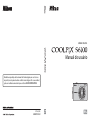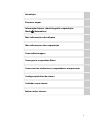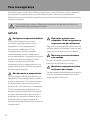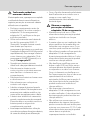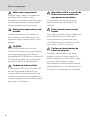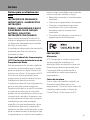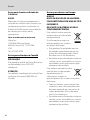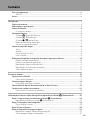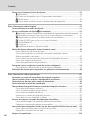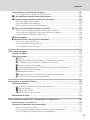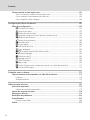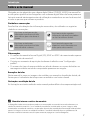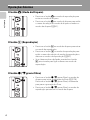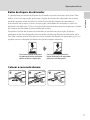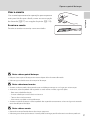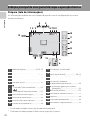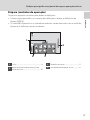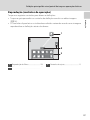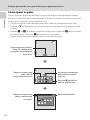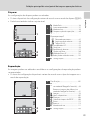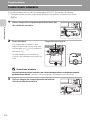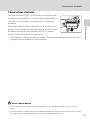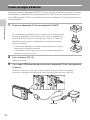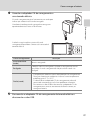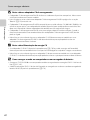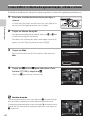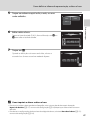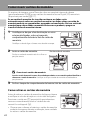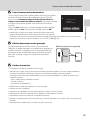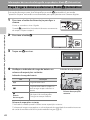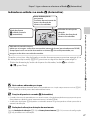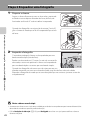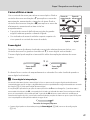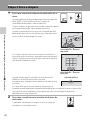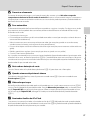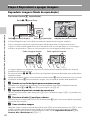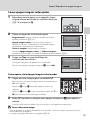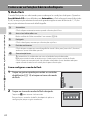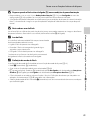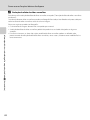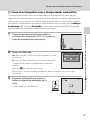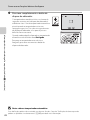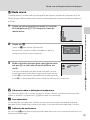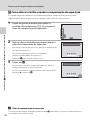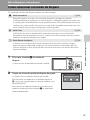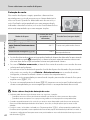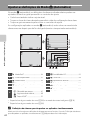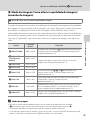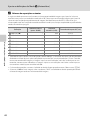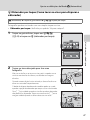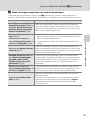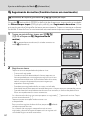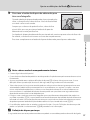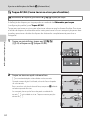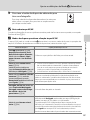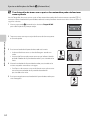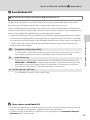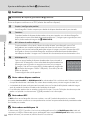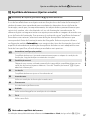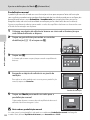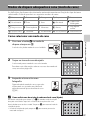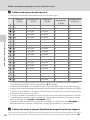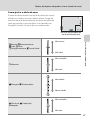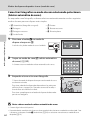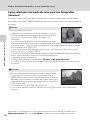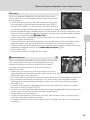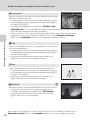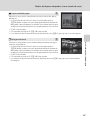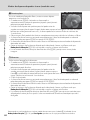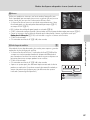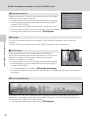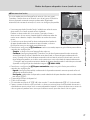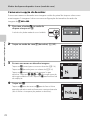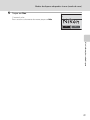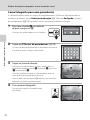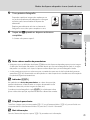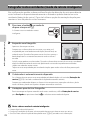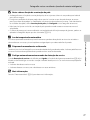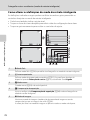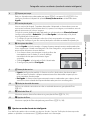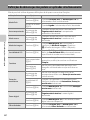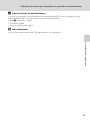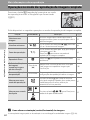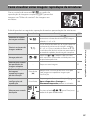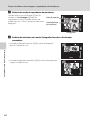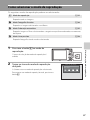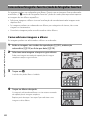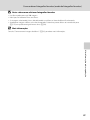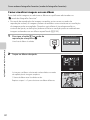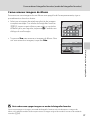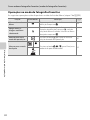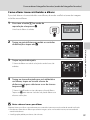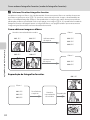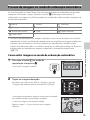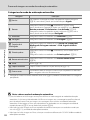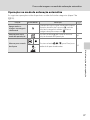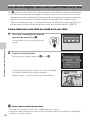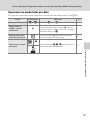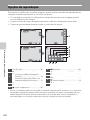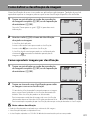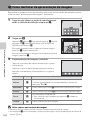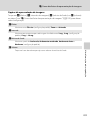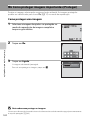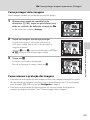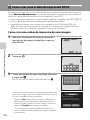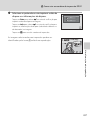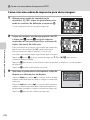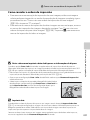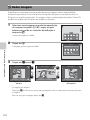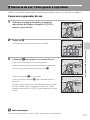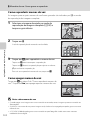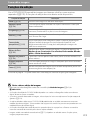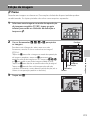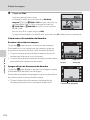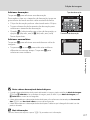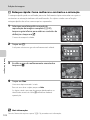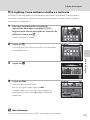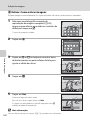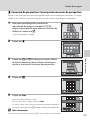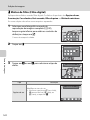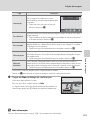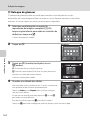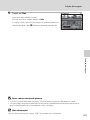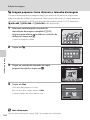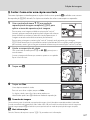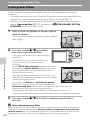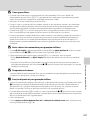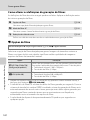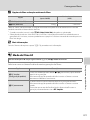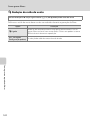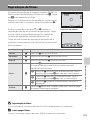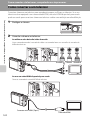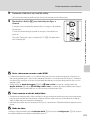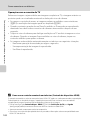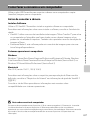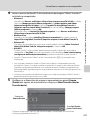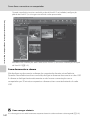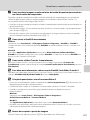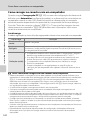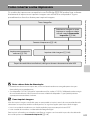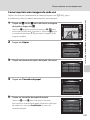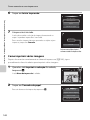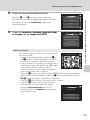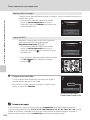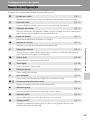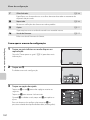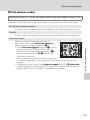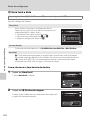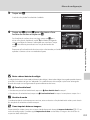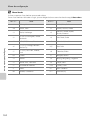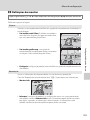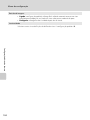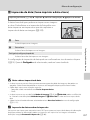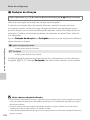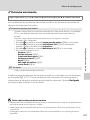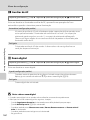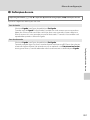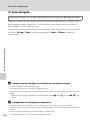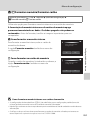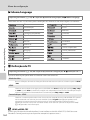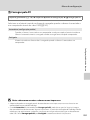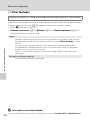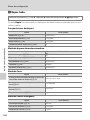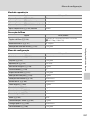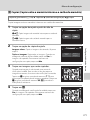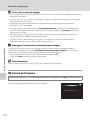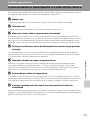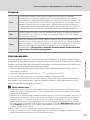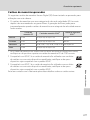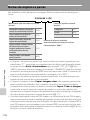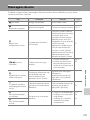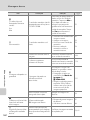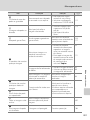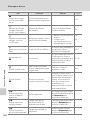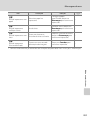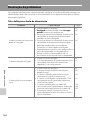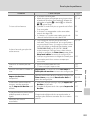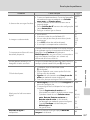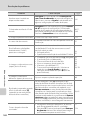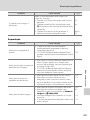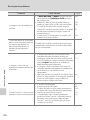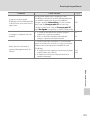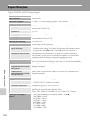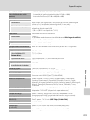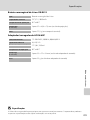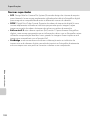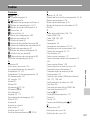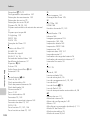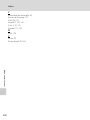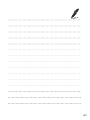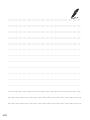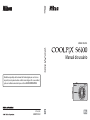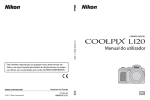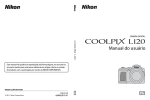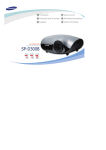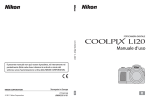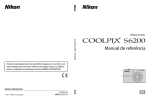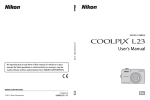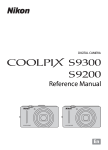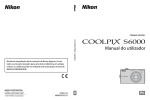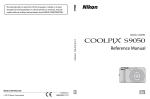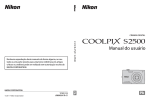Download S6100
Transcript
CÂMERA DIGITAL
Manual do usuário
Nenhuma reprodução deste manual sob forma alguma, no seu todo ou
em parte (exceto para uma breve referência em artigos críticos ou análises)
pode ser realizada sem autorização escrita da NIKON CORPORATION.
CT1A01(1R)
6MM0731R-01
Informações sobre marcas comerciais
• Microsoft, Windows e Windows Vista são marcas comerciais registradas ou marcas
comerciais da Microsoft Corporation nos Estados Unidos e/ou outros países.
• Macintosh, Mac OS e QuickTime são marcas comerciais da Apple Inc., registradas nos
Estados Unidos e em outros países.
• Adobe e Acrobat são marcas comerciais registradas da Adobe Systems Inc.
• As logomarcas SDXC, SDHC e SD são marcas comerciais da SD-3C, LLC.
• PictBridge é uma marca comercial.
• HDMI, a logo
e High-Definition Multimedia Interface são marcas
comerciais ou marcas comerciais registradas da HDMI Licensing LLC.
• Todas as restantes marcas comerciais referidas neste manual ou na restante
documentação fornecida com este produto Nikon são marcas comerciais ou marcas
comerciais registradas das respectivas empresas titulares.
Licença de portfólio de patente AVC
Este produto está licenciado sob a Licença de portfólio de patente AVC para uso
pessoal e não comercial de um consumidor para (i) codificar vídeo em conformidade
com o padrão AVC ("vídeo AVC") e/ou (ii) decodificar vídeo AVC que tenham sido
codificados por um consumidor envolvido em uma atividade pessoal e não comercial
e/ou tenham sido obtidos de um fornecedor de vídeo licenciado para fornecer vídeo
AVC. Nenhuma licença é concedida nem deve estar implícita para qualquer outro uso.
Informações adicionais podem ser obtidas junto à MPEG LA, L.L.C.
Visite http://www.mpegla.com.
Introdução
Primeiras etapas
Informações básicas sobre fotografia e reprodução:
Modo A (Automático)
Mais informações sobre disparo
Mais informações sobre reprodução
Como editar imagens
Como gravar e reproduzir filmes
Como conectar a televisores, computadores e impressoras
Configuração básica da câmera
Cuidados com a câmera
Índice e notas técnicas
i
Para sua segurança
Para evitar danos no produto Nikon ou lesões em si ou em terceiros, leia as seguintes
precauções de segurança na sua totalidade antes de utilizar este equipamento.
Mantenha estas instruções de segurança em um local acessível a todas as pessoas que
utilizam o produto.
Este ícone assinala os avisos e informações que devem ser lidos antes de utilizar este
produto Nikon para evitar possíveis lesões.
AVISOS
Desligue caso apresente defeito
Caso note fumaça ou um cheiro
incomum vindo da câmera ou do
adaptador CA de carregamento,
desconecte o adaptador CA de
carregamento e remova a bateria
imediatamente, tendo cuidado para
evitar queimaduras. A operação contínua
poderá resultar em ferimentos. Após
remover ou desligar a fonte de
alimentação, leve o equipamento a um
representante de assistência autorizado
da Nikon para inspeção.
Não desmonte o equipamento
Tocar as peças internas da câmera ou o
adaptador CA de carregamento poderá
provocar ferimentos. Os reparos devem
ser executados somente por técnicos
qualificados. Se a câmera ou o adaptador
CA de carregamento quebrarem e se
abrirem como resultado de uma queda
ou outro acidente, após desconectar o
produto e/ou remover a bateria, leve o
produto para um representante de
assistência autorizado pela Nikon para ser
inspecionado.
ii
Não utilize a câmera ou o
adaptador CA de carregamento
na presença de gás inflamável.
Não utilize o equipamento eletrônico na
presença de gás inflamável, uma vez que
pode provocar explosão ou incêndio.
Manuseie a correia da câmera
com cuidado
Nunca coloque a correia em volta do
pescoço de um bebê ou criança.
Mantenha o equipamento fora
do alcance das crianças
Tenha cuidado especial para evitar que as
crianças coloquem a bateria ou outras
peças pequenas na boca.
Para sua segurança
Tenha muito cuidado ao
manusear a bateria
A bateria pode vazar, superaquecer ou explodir
se utilizada de forma incorreta. Respeite as
seguintes precauções ao manusear a bateria
utilizada com este produto:
• Desligue o equipamento antes da
troca da bateria. Se estiver usando o
adaptador CA de carregamento/
adaptador CA, certifique-se de que
está desconectado.
• Utilize exclusivamente uma bateria de
íons de lítio recarregável EN-EL12
(fornecida). Carregue a bateria usando
uma câmera que suporta o
carregamento de baterias ou usando um
Carregador de Baterias MH-65 (disponível
separadamente). Para carregar a bateria
com a câmera, use o adaptador CA de
carregamento EH-69P (fornecido) ou a
função Carregar pelo PC.
• Quando inserir a bateria, não tente
colocá-la de cabeça para baixo ou invertida.
• Não desmonte a bateria, evite
curtos-circuitos e não tente remover
nem danificar o isolamento ou o
compartimento.
• Não exponha a bateria a chamas nem
a calor excessivo.
• Não submerja nem coloque em
contato com a água.
• Substitua a tampa do terminal quando
transportar a bateria. Não transporte nem
armazene junto a objetos metálicos, tais
como colares ou grampos para o cabelo.
• A bateria tem tendência a vazamentos
quando completamente descarregada.
Para evitar danos ao produto, remova a
bateria quando a carga estiver
completamente esgotada.
• Interrompa imediatamente a utilização
caso detecte qualquer alteração na bateria,
tal como descoloração ou deformação.
• Caso o líquido derramado pela bateria
danificada entre em contato com a
roupa ou com a pele, lave
imediatamente a área afetada com
bastante água.
•
•
•
•
•
•
Observe as seguintes
precauções ao utilizar o
adaptador CA de carregamento
Mantenha em local seco. A não
observância desta precaução poderá
resultar em incêndio ou choque
elétrico.
A poeira sobre ou nas imediações das
peças metálicas da tomada deve ser
removida com um pano seco. O uso
contínuo pode resultar em incêndio.
Não utilize a tomada ou fique perto do
adaptador CA de carregamento
durante tempestades elétricas. A não
observância desta precaução poderá
resultar em choque elétrico.
Não danifique, modifique, puxe ou
dobre o cabo USB com força, nem o
coloque debaixo de objetos pesados
ou exponha-o ao calor ou a chamas.
Caso o isolamento se danifique e os
fios fiquem expostos, leve o cabo a um
representante de assistência
autorizado da Nikon para inspeção. A
não observância destas precauções
poderá resultar em incêndio ou
choque elétrico.
Não manuseie a tomada ou o
adaptador CA de carregamento com
as mãos molhadas. A não observância
desta precaução poderá resultar em
choque elétrico.
Não utilize com conversores ou
adaptadores de viagem, designados
para a conversão de uma tensão para
outra ou com inversores CC-CA. A não
observância desta precaução poderá
causar danos ao produto,
superaquecimento ou incêndio.
iii
Para sua segurança
Utilize cabos apropriados
Quando ligar os cabos às tomadas de
entrada e saída, utilize os cabos
fornecidos ou vendidos pela Nikon para
esse fim, para manter a conformidade
com os regulamentos do produto.
Não utilize o flash se a janela do
flash estiver em contato com
uma pessoa ou um objeto
A não observância desta precaução
poderá resultar em queimaduras ou
incêndio.
Manuseie as peças móveis com
cuidado
Cuidado para que os seus dedos ou
outros objetos não fiquem presos na
tampa da objetiva ou em outras peças
móveis.
Evite o contato com o cristal
líquido
Caso a tela se quebre, tome cuidado para
evitar ferimentos provocados pelos
vidros quebrados e para evitar que o
cristal líquido da tela entre em contato
com a pele, os olhos ou a boca.
CD-ROMs
Os CD-ROMs fornecidos com este
dispositivo não devem ser reproduzidos
em equipamento de CD de áudio. A
reprodução de CD-ROMs em um leitor de
CD de áudio poderá causar a perda de
audição ou danos ao equipamento.
Cuidado ao utilizar o flash
A utilização do flash perto dos olhos da
pessoa fotografada pode provocar
incapacidade visual temporária. Tome
cuidado especial ao tirar fotografias de
crianças, quando o flash não deve estar a
menos de 1 m do tema.
iv
Desligue a câmera dentro de
aviões ou hospitais
Desligue a câmera dentro de aviões
durante o pouso ou a decolagem. Ao
utilizar a câmera em um hospital, siga as
instruções do hospital. As ondas
eletromagnéticas emitidas pela câmera
podem prejudicar os sistemas eletrônicos
do avião ou do equipamento hospitalar.
Avisos
Avisos para os clientes nos
EUA
INSTRUÇÕES DE SEGURANÇA
IMPORTANTES - GUARDE ESTAS
INSTRUÇÕES
PERIGO - PARA REDUZIR O RISCO
DE INCÊNDIO OU DE CHOQUE
ELÉTRICO, SIGA ESTAS
INSTRUÇÕES COM CUIDADO
Para conectar à energia fora dos EUA,
utilize um adaptador de tomada com a
configuração adequada para a tomada
de força, se necessário.
A unidade de alimentação de energia foi
projetada para ficar na vertical ou
montada no chão.
Comissão Federal das Comunicações
(FCC) Declaração de Interferência de
Frequência de Rádio
Este equipamento foi testado e definido
como em conformidade com os limites
para um dispositivo digital Classe B, de
acordo com a Parte 15 das regras da FCC.
Esses limites foram projetados para
proporcionar proteção razoável contra
interferências danosas em uma
instalação residencial. Este equipamento
gera, usa e pode irradiar energia de
frequência de rádio e, se não for instalado
e usado de acordo com as instruções,
poderá causar interferências danosas em
comunicações de rádio. Entretanto, não
existem garantias de que não ocorrerão
interferências em uma instalação
específica. Se este equipamento causar
interferências danosas à recepção de
aparelhos de rádio ou de televisão, o que
pode ser determinado ao desligar e ligar
o equipamento, o usuário é encorajado a
tentar corrigir a interferência por meio de
uma ou mais das medidas a seguir:
• Reorientar ou mudar o local da antena
receptora.
• Distanciar o equipamento do receptor.
• Conectar o equipamento em uma
tomada em um circuito diferente
daquele ao qual o receptor está
conectado.
• Consultar o distribuidor ou um técnico
experiente em rádio/televisão.
PRECAUÇÕES
Alterações
A FCC exige que o usuário seja avisado
de que quaisquer mudanças ou
alterações feitas ao dispositivo que não
forem expressamente aprovadas pela
Corporação Nikon podem anular a
autoridade do usuário para operar o
equipamento.
Cabos de interface
Use os cabos de interface vendidos ou
fornecidos pela Nikon para o seu
equipamento. O uso de outros cabos de
interface pode exceder os limites da
Classe B Parte 15 das regras da FCC.
v
Avisos
Aviso para clientes no Estado da
Califórnia
AVISO
Manusear o fio deste equipamento o
colocará em contato com chumbo, um
componente químico conhecido no
Estado da Califórnia por causar defeitos
de nascença ou outros danos
reprodutivos.
Lave as mãos após o manuseio.
Nikon Inc.,
1300 Walt Whitman Road
Melville, Nova York 11747-3064
USA
Tel: 631-547-4200
Aviso para clientes no Canadá
PRECAUÇÃO
Este aparelho digital de Classe B está em
conformidade com o ICES-003
canadense.
ATENÇÃO
Cet appareil numérique de la classe B est
conforme à la norme NMB-003 du
Canada.
vi
Avisos para clientes na Europa
AVISOS
RISCO DE EXPLOSÃO SE A BATERIA
FOR SUBSTITUÍDA POR UMA DE TIPO
INCORRETO.
DESCARTE AS BATERIAS USADAS
CONFORME INSTRUÍDO.
Este símbolo indica que este
produto deve ser descartado
separadamente.
As informações a seguir se
aplicam apenas aos usuários
em países da Europa:
• Este produto foi projetado para ser
descartado separadamente em um
ponto de coleta apropriado. Não o
descarte com o lixo doméstico.
• Para obter mais informações, entre em
contato com o revendedor ou com as
autoridades locais responsáveis pelo
tratamento de resíduos.
Este símbolo na bateria indica
que ela deve ser descartada
separadamente. As
informações a seguir se
aplicam apenas aos usuários em países
da Europa:
• Todas as baterias, quer tenham este
símbolo ou não, são projetadas para
descarte separado em um ponto de
coleta apropriado. Não as descarte
com o lixo doméstico.
• Para obter mais informações, entre em
contato com o revendedor ou com as
autoridades locais responsáveis pelo
tratamento de resíduos.
Sumário
Para sua segurança................................................................................................................................ ii
AVISOS ........................................................................................................................................................................... ii
Avisos ......................................................................................................................................................... v
Introdução ..............................................................................................................................................1
Sobre este manual................................................................................................................................. 1
Informações e precauções.................................................................................................................. 2
Partes da câmera.................................................................................................................................... 4
O corpo da câmera................................................................................................................................................4
Operações básicas ................................................................................................................................. 6
O botão A (Modo de Disparo) .....................................................................................................................6
O botão c (Reprodução) ................................................................................................................................6
O botão b (e gravar filme) ..........................................................................................................................6
Botão de disparo do obturador.....................................................................................................................7
Colocar a correia da câmera ............................................................................................................................7
Operar o painel de toque.................................................................................................................... 8
Tocar ...............................................................................................................................................................................8
Arrastar ..........................................................................................................................................................................8
Como arrastar e soltar..........................................................................................................................................8
Usar a caneta .............................................................................................................................................................9
Exibição principal do visor/painel de toque e operações básicas......................................10
Disparo (tela de informações)......................................................................................................................10
Disparo (controles de operação)................................................................................................................11
Reprodução (tela de informações) ...........................................................................................................12
Reprodução (controles de operação) .....................................................................................................13
Como operar as guias.......................................................................................................................................14
Primeiras etapas................................................................................................................................. 16
Como inserir a bateria ........................................................................................................................16
Como retirar a bateria.......................................................................................................................................17
Como carregar a bateria....................................................................................................................18
Como ligar e desligar a câmera ..................................................................................................................21
Como definir o idioma de apresentação, a data e a hora......................................................22
Como inserir cartões de memória..................................................................................................24
Como retirar os cartões de memória ......................................................................................................24
Informações básicas sobre fotografia e reprodução: Modo A (Automático) ............ 26
Etapa 1 Ligar a câmera e selecionar o Modo A (Automático)............................................26
Indicadores exibidos no modo A (Automático)............................................................................27
Etapa 2 Enquadrar uma fotografia.................................................................................................28
Como utilizar o zoom........................................................................................................................................29
Etapa 3 Foco e disparo.......................................................................................................................30
Etapa 4 Reproduzir e apagar imagens .........................................................................................32
Reproduzir imagens (Modo de reprodução)......................................................................................32
Como apagar imagens indesejadas.........................................................................................................33
vii
Sumário
Como usar as funções básicas de disparo...................................................................................34
m Modo flash .........................................................................................................................................................34
n Como tirar fotografias com o Temporizador automático...................................................37
p Modo macro....................................................................................................................................................39
o Como alterar o brilho usando a compensação de exposição .........................................40
Mais informações sobre disparo.................................................................................................. 41
Como selecionar um modo de disparo........................................................................................41
Ajustar as definições do Modo A (Automático)......................................................................44
A Modo de imagem (Como alterar a qualidade da imagem/tamanho da imagem) ....45
q Obturador por toque (Como tocar no visor para disparar o obturador) ...................47
s Seguimento do motivo (Focalizar temas em movimento)...............................................50
r Toque AF/AE (Como tocar no visor para focalizar).................................................................52
E Sensibilidade ISO..........................................................................................................................................55
C Contínuo ...........................................................................................................................................................56
w Equilíbrio de brancos (Ajustar a matiz) ..........................................................................................57
Modos de disparo adequados à cena (modo de cena) ..........................................................59
Como selecionar um modo de cena.......................................................................................................59
Como tirar fotografias no modo de cena selecionado pela câmera
(Seletor automático de cenas).....................................................................................................................62
Como selecionar um modo de cena para tirar fotografias (recursos) ................................64
Como usar a opção de desenhar...............................................................................................................72
Como fotografar para uma panorâmica ...............................................................................................74
Fotografar rostos sorridentes (modo de retrato inteligente) ..............................................76
Como alterar as definições do modo de retrato inteligente....................................................78
Definições da câmera que não podem ser aplicadas simultaneamente.........................80
Mais informações sobre reprodução.......................................................................................... 82
viii
Operações no modo de reprodução de imagem completa.................................................82
Como visualizar várias imagens: reprodução de miniaturas................................................83
Como observar de mais perto: zoom de reprodução.............................................................85
Como selecionar o modo de reprodução ...................................................................................87
Como ordenar fotografias favoritas (modo de fotografias favoritas) ...............................88
Como adicionar imagens a álbuns...........................................................................................................88
Como visualizar imagens em um álbum ..............................................................................................90
Como remover imagens de álbuns..........................................................................................................91
Operações no modo de fotografias favoritas ....................................................................................92
Como alterar ícones atribuídos a álbuns ..............................................................................................93
Procura de imagens no modo de ordenação automática ....................................................95
Como exibir imagens no modo de ordenação automática .....................................................95
Operações no modo de ordenação automática .............................................................................97
Como selecionar fotografias tiradas em um dia específico (Modo listar por data) .....98
Como selecionar uma data no modo listar por data ....................................................................98
Operações no modo listar por data.........................................................................................................99
Opções de reprodução ................................................................................................................... 100
Sumário
Como definir a classificação da imagem .................................................................................. 101
Como reproduzir imagens por classificação ................................................................................... 101
b Como desfrutar da apresentação de imagens................................................................. 102
d Como proteger imagens importantes (Proteger).......................................................... 104
Como proteger uma imagem .................................................................................................................. 104
Como proteger várias imagens ............................................................................................................... 105
Como remover a proteção das imagens ........................................................................................... 105
a Como criar uma ordem de impressão DPOF .................................................................... 106
Como criar uma ordem de impressão de uma imagem ......................................................... 106
Como criar uma ordem de impressão para várias imagens .................................................. 108
Como cancelar a ordem de impressão............................................................................................... 109
f Rodar imagem.............................................................................................................................. 110
E Memória de voz: Como gravar e reproduzir....................................................................... 111
Como usar o gravador de voz .................................................................................................................. 111
Como reproduzir memos de voz............................................................................................................ 112
Como apagar memos de voz.................................................................................................................... 112
Como editar imagens ....................................................................................................................113
Funções de edição............................................................................................................................ 113
Edição de imagem ............................................................................................................................ 115
U Pintar................................................................................................................................................................. 115
k Retoque rápido: Como melhorar o contraste e a saturação ......................................... 118
I D-Lighting: Como melhorar o brilho e o contraste ............................................................. 119
P Esticar: Como esticar imagens .......................................................................................................... 120
O Correcção da perspectiva: Como ajustar um sensor de perspectiva ....................... 121
i Efeitos de filtro (Filtro digital) .............................................................................................................. 122
j Retoque de glamour................................................................................................................................ 124
g Imagem pequena: Como diminuir o tamanho da imagem .......................................... 126
o Cortar: Como criar uma cópia recortada...................................................................................... 127
Como gravar e reproduzir filmes ...............................................................................................128
Como gravar filmes .......................................................................................................................... 128
Como alterar as definições da gravação de filmes ...................................................................... 130
D Opções de filme ......................................................................................................................................... 130
n Modo de filme AF .................................................................................................................................. 131
Y Redução do ruído do vento............................................................................................................... 132
Reprodução de filmes ..................................................................................................................... 133
Como conectar a televisores, computadores e impressoras...........................................134
Como conectar a um televisor ..................................................................................................... 134
Como fazer a conexão a um computador................................................................................ 137
Antes de conectar a câmera...................................................................................................................... 137
Como transferir imagens de uma câmera para um computador...................................... 138
Como carregar ao conectar com um computador..................................................................... 142
ix
Sumário
Como conectar a uma impressora.............................................................................................. 143
Como conectar a câmera a uma impressora .................................................................................. 144
Como imprimir uma imagem de cada vez....................................................................................... 145
Como imprimir várias imagens................................................................................................................ 146
Configuração básica da câmera .................................................................................................149
Menu de configuração.................................................................................................................... 149
c Ecrã de boas-vindas ................................................................................................................................. 151
d Hora local e data ........................................................................................................................................ 152
e Definições do monitor .......................................................................................................................... 155
f Impressão da data (Como imprimir a data e hora)............................................................... 157
g Redução da vibração.............................................................................................................................. 158
U Detecção movimento............................................................................................................................. 159
h Auxiliar de AF.............................................................................................................................................. 160
u Zoom digital ............................................................................................................................................... 160
i Definições do som ................................................................................................................................... 161
k Auto-desligado ........................................................................................................................................... 162
l/m Formatar memória/Formatar cartão ..................................................................................... 163
n Idioma/Language ...................................................................................................................................... 164
H Definições de TV ....................................................................................................................................... 164
V Carregar pelo PC ........................................................................................................................................ 165
d Olhos fechados........................................................................................................................................... 166
p Repor tudo..................................................................................................................................................... 168
h Copiar (Copiar entre a memória interna e o cartão de memória).............................. 171
r Versão de firmware ................................................................................................................................ 172
Cuidados com a câmera................................................................................................................173
Como aumentar o desempenho e a vida útil da câmera ................................................... 173
Limpeza .................................................................................................................................................................. 175
Armazenamento ............................................................................................................................................... 175
Índice e notas técnicas ..................................................................................................................176
Acessórios opcionais........................................................................................................................ 176
Cartões de memória aprovados.............................................................................................................. 177
Nomes de arquivos e pastas ......................................................................................................... 178
Mensagens de erro........................................................................................................................... 179
Resolução de problemas................................................................................................................ 184
Especificações .................................................................................................................................... 192
Normas suportadas ......................................................................................................................................... 196
Índice..................................................................................................................................................... 197
x
Introdução
Sobre este manual
Introdução
Obrigado por ter adquirido uma câmera digital Nikon COOLPIX S6100. Este manual foi
escrito para o ajudá-lo a tirar fotografias com a câmera digital Nikon de forma prazerosa.
Leia este manual atentamente antes da utilização e mantenha-o em um local acessível
a todas as pessoas que utilizam o produto.
Símbolos e convenções
Para facilitar a localização das informações necessárias, são utilizados os seguintes
símbolos e convenções:
B
Este ícone assinala precauções,
informações que devem ser lidas
antes do uso, para evitar danos à
câmera.
D
Este ícone assinala sugestões,
informações adicionais que podem
ser úteis ao utilizar a câmera.
C
Este ícone assinala notas,
informações que devem ser lidas
antes de utilizar a câmera.
A
Este ícone indica que estão
disponíveis mais informações em
outras partes deste manual.
Observações
• Os cartões de memória Secure Digital (SD), SDHC ou SDXC são mencionados apenas
como "cartão de memória".
• O ajuste no momento de aquisição da câmera é referido como "configuração
padrão".
• Os nomes dos itens do menu exibidos na tela da câmera e os nomes de botões ou
mensagens exibidas na tela do computador aparecem em negrito.
Exemplos de telas
Neste manual, às vezes, as imagens são omitidas nos exemplos de exibição da tela, de
forma que os indicadores da tela possam ser exibidos com maior clareza.
Ilustrações e exibição da tela
As ilustrações e os textos exibidos neste manual podem diferir da sua apresentação real.
C
Memória interna e cartões de memória
As fotografias tiradas com esta câmera podem ser armazenadas na memória interna da câmera ou em
cartões de memória removíveis. Se um cartão de memória for inserido, todas as novas imagens serão
armazenadas no cartão de memória, e as operações de exclusão, reprodução e formatação serão aplicáveis
apenas às imagens existentes no cartão de memória. O cartão de memória deve ser retirado antes de
formatar a memória interna ou acessá-la para armazenar, apagar ou visualizar fotografias.
1
Informações e precauções
Formação contínua
Introdução
Como parte do compromisso da Nikon de "Formação contínua", que visa fornecer assistência técnica e
conhecimentos sobre os produtos de uma forma continuada, estão disponíveis informações on-line
constantemente atualizadas nos seguintes sites:
• Para usuários nos EUA: http://www.nikonusa.com/
• Para usuários na Europa e África: http://www.europe-nikon.com/support/
• Para usuários na Ásia, Oceania e Oriente Médio: http://www.nikon-asia.com/
Visite estes sites para se manter permanentemente atualizado com as mais recentes informações sobre o
produto, sugestões, respostas às perguntas mais frequentes (FAQ, Frequently-Asked Questions) e conselhos
gerais sobre fotografia e processamento de imagem digital. É possível obter informações adicionais junto do
representante Nikon de sua região. Para obter informações de contato visite o site indicado abaixo:
http://imaging.nikon.com/
Utilize apenas acessórios eletrônicos da marca Nikon
As câmeras Nikon COOLPIX foram concebidas para satisfazer os mais elevados padrões e contêm circuitos
eletrônicos complexos. Apenas os acessórios eletrônicos da marca Nikon (incluindo o carregador de
baterias, as baterias, o adaptador CA de carregamento e os adaptadores CA) certificados pela Nikon para uso
específico com esta câmera digital da Nikon são projetados e aprovados para operação dentro dos
requisitos operacionais e de segurança deste circuito eletrônico.
A UTILIZAÇÃO DE ACESSÓRIOS ELETRÔNICOS NÃO NIKON PODERÁ PROVOCAR DANOS À CÂMERA E
ANULAR A GARANTIA NIKON.
A utilização de baterias de íons de lítio recarregáveis de terceiros que não
tenham o selo holográfico Nikon pode interferir com a utilização normal
da câmera ou provocar superaquecimento, ignição, ruptura ou
Selo holográfico: Identifica
vazamento.
este dispositivo como um
Para obter mais informações sobre acessórios da marca Nikon, entre em
produto autêntico da Nikon.
contato com um distribuidor autorizado da Nikon.
Antes de tirar fotografias importantes
Antes de tirar fotografias em ocasiões importantes (como em casamentos ou antes de levar a câmera em
uma viagem), tire uma foto de teste para se assegurar de que a câmera está funcionando normalmente. A
Nikon não será responsabilizada por danos ou lucros perdidos que podem resultar do mau funcionamento
do produto.
Sobre os manuais
• Nenhuma parte dos manuais fornecidos com o produto pode ser reproduzida, transmitida, transcrita,
armazenada num sistema de recuperação ou traduzida para qualquer idioma de qualquer forma ou por
qualquer meio, sem autorização prévia por escrito da Nikon.
• A Nikon reserva-se o direito de alterar as especificações de hardware e software descritas neste manual
em qualquer momento, sem aviso prévio.
• A Nikon não se responsabiliza por quaisquer danos resultantes da utilização deste produto.
• Ainda que se tenham feito todos os esforços possíveis para assegurar que as informações recolhidas
nestes manuais sejam precisas e completas, agradecemos que informe o representante da Nikon em sua
região (endereço fornecido separadamente) sobre qualquer erro ou omissão.
2
Informações e precauções
Advertência sobre a proibição de realizar cópias ou reproduções
Introdução
Observe que o simples fato de possuir material que tenha sido copiado ou reproduzido digitalmente através
de um scanner, câmera digital ou outro dispositivo pode ser punível por lei.
• Artigos cuja cópia ou reprodução é proibida por lei
Não copie nem reproduza papel-moeda, moedas, títulos de crédito, obrigações do Tesouro ou títulos
públicos locais, inclusive se tais cópias ou reproduções estiverem marcadas como "Amostra". É proibida a
cópia ou reprodução de papel-moeda, moedas ou títulos de crédito que estejam em circulação em um
país estrangeiro. Salvo obtenção de autorização prévia do governo, é proibida a cópia ou reprodução de
selos de correio ou de selos postais não utilizados emitidos pelo governo. É proibida a cópia ou
reprodução de selos emitidos pelo governo, bem como de documentos certificados estipulados por lei.
• Precauções sobre determinado tipo de cópias e de reproduções
O governo estipulou determinadas limitações sobre a cópia ou reprodução de títulos de crédito emitidos
por empresas privadas (ações, letras de câmbio, cheques, certificados de doações, etc.), títulos de
transporte ou bilhetes, exceto no caso de ser preciso fornecer um número mínimo de cópias necessárias
para utilização profissional de uma empresa. Da mesma forma, não copie nem reproduza passaportes
emitidos pelo governo, licenças emitidas por órgãos públicos ou grupos privados, bilhetes de identidade,
nem qualquer tipo de bilhetes em geral, tais como passes e vales de refeição.
• Conformidade com as declarações de direitos autorais
A cópia ou a reprodução de obras criativas protegidas pelos direitos autorais, tais como livros, música,
quadros, gravações em madeira, mapas, desenhos, filmes e fotografias, está regulamentada pelas leis
nacionais e internacionais de proteção dos direitos autorias. Não utilize este produto para efetuar cópias
ilegais nem para infringir as leis de proteção dos direitos autorais.
Descarte de dispositivos de armazenamento de dados
Observe que apagar imagens ou formatar dispositivos de armazenamento de dados, tais como cartões de
memória ou a memória incorporada da câmera, não apaga completamente os dados da imagem original.
Os arquivos excluídos podem às vezes ser recuperados a partir de dispositivos de armazenamento
inutilizados através de software disponível comercialmente, resultando potencialmente na utilização
maliciosa dos dados de imagem pessoais. A garantia de privacidade deste tipo de dados é de
responsabilidade do usuário.
Antes de descartar um dispositivo de armazenamento de dados ou transferir a propriedade para outra
pessoa, apague todos os dados utilizando software comercial de exclusão ou formate o dispositivo e, em
seguida, volte a preencher completamente com imagens que não contenham quaisquer informações
privadas (por exemplo, fotografias do céu). Certifique-se também de substituir quaisquer fotografias
selecionadas para a tela de boas-vindas (A 151). Tome cuidado para evitar lesões ou danos materiais
quando destruir fisicamente os dispositivos de armazenamento de dados.
3
Partes da câmera
O corpo da câmera
1 2
3
4
Introdução
Embaixo da tampa
do conector
13
12
5
6
11
10
7
9
8
Tampa da lente fechada
4
1
Botão de disparo do obturador................. 30
7
Lente..............................................................175, 192
8
Tampa da lente................................................. 173
2
Controle de zoom.............................................. 29
f : grande angular................................... 29
g : telefotografia ....................................... 29
h : reprodução de miniaturas........... 83
i : zoom de reprodução...................... 85
9
Tampa do conector de alimentação (para
conexão com um adaptador de CA
opcional) ............................................................... 176
3
Botão de alimentação/luz de ativação
.............................................................................26, 162
4
Microfone incorporado (estéreo)... 111, 128
5
Flash............................................................................ 34
6
Luz do temporizador automático............ 37
Iluminador auxiliar de AF.............................160
10 Orifício para a correia da câmera .................7
11 Tampa do conector...................134, 138, 144
12 Conector mini HDMI (Tipo C)................... 135
13
Conector de saída USB/áudio/vídeo
................................................................134, 138, 144
Partes da câmera
Introdução
11
1
10
2
3
4
9
5
8
7 6
1
Botão b (e gravar filme) .................. 6, 128
6
Trava da bateria ........................................... 16, 17
2
Luz de carregamento.............................19, 165
Luz do flash ............................................................ 35
7
Compartimento da bateria........................... 16
8
Slot do cartão de memória........................... 24
9
Rosca do tripé
3
Botão A (modo de disparo).................. 6, 41
4
Botão c (reprodução) ..................... 6, 32, 87
5
Tampa do compartimento da bateria/
slot do cartão de memória................... 16, 24
10 Visor/painel de toque ...................................... 10
11 Alto-falante................................................112, 133
5
Operações básicas
O botão A (Modo de Disparo)
Introdução
• Pressione o botão A no modo de reprodução para
entrar no modo de disparo.
• Pressione o botão A no modo de disparo para exibir
o menu de seleção do modo de disparo e mudar os
modos de disparo (A 41).
O botão c (Reprodução)
• Pressione o botão c no modo de disparo para entrar
no modo de reprodução.
• Pressione o botão c no modo de reprodução para
exibir o menu de seleção do modo de reprodução e
alternar os modos de reprodução (A 87).
• Se a câmera estiver desligada, mantenha o botão
c pressionado para ligar a câmera no modo de
reprodução.
O botão b (e gravar filme)
• Pressione o botão b (e gravar filme) no modo de
disparo para iniciar a gravação do filme (A 128).
Pressione o botão b (e gravar filme) novamente
para parar a gravação do filme.
• Pressione o botão b (e gravar filme) no modo de
reprodução para entrar no modo de disparo.
6
Operações básicas
Botão de disparo do obturador
Pressione o botão de disparo
do obturador até o meio para
definir o foco e a exposição
Introdução
A câmera tem um botão de disparo do obturador que funciona em duas fases. Para
definir o foco e a exposição, pressione o botão de disparo do obturador até o meio,
parando quando sentir resistência. Quando o botão de disparo do obturador é
pressionado até o meio, o foco e a exposição (velocidade do obturador e valor da
abertura) são definidos. O foco e a exposição permanecem travados enquanto o botão
de disparo do obturador é pressionado até o meio.
Enquanto o botão de disparo do obturador é mantido nessa posição, dispare o
obturador e tire uma fotografia pressionando o botão de disparo do obturador até o
fim. Não coloque muita força ao pressionar o botão de disparo do obturador, pois isso
poderá causar a vibração da câmera e originar imagens tremidas.
Pressione completamente o
botão de disparo do obturador
para tirar uma fotografia
Colocar a correia da câmera
7
Operar o painel de toque
O visor na COOLPIX S6100 é uma tela de painel de toque. Use o dedo ou a caneta
fornecida para operar o painel de toque.
Introdução
Tocar
Toque no painel de toque.
Use essa operação para:
Selecionar ícones ou outros controles
Selecionar imagens em modo de reprodução de
miniaturas (A 83)
Executar operações do obturador por toque (A 47),
acompanhamento do tema (A 50) ou toque AF/AE
(A 52)
Arrastar a guia de modo a exibir os controles de ajuste durante o disparo ou a
reprodução (A 14)
Arrastar
Arraste seu dedo pelo painel de toque e remova-o
do painel de toque.
Use essa operação para:
Rolar pelas imagens no modo de reprodução de
imagem completa (A 32)
Mover a parte visível de uma imagem ampliada com o
zoom de reprodução (A 85)
Usar barras de deslocamento para ajustar a compensação de exposição (A 40) ou
outras definições
Como arrastar e soltar
Coloque seu dedo na tela sensível ao toque,
arraste-o até ao local desejado (1) e remova-o da
tela de toque (2).
Use essa operação para:
Aplicar o ajuste da classificação (A 101)
8
Operar o painel de toque
Usar a caneta
Introdução
Use a caneta para executar operações que requerem
mais precisão do que o dedo, como ao usar a opção
de desenho (A 72) ou a opção de pintar (A 116).
Encaixar a caneta
Encaixe a caneta na correia, como mostrado.
B
Notas sobre o painel de toque
• Não pressione o painel de toque com outros objetos além da caneta fornecida.
• Não exerça pressão desnecessária no painel de toque.
B
Notas sobre tocar/arrastar
• Ao tocar, a câmera pode não responder caso seu dedo permaneça em um lugar por muito tempo.
• Ao arrastar, a câmera poderá não responder se você realizar uma das seguintes ações:
- Bater com o dedo fora da tela
- Arrastar o dedo por uma distância muito curta
- Tocar a tela muito levemente
- Movimentar seu dedo muito rapidamente
• Ao tocar no painel de toque, a câmera poderá não responder corretamente se houver algo mais tocando
outra área do painel de toque.
B
Notas sobre a caneta
• Mantenha a caneta fora do alcance de crianças pequenas.
• Não carregue a câmera pela caneta. A caneta pode escorregar para fora da correia e a câmera pode cair.
9
Exibição principal do visor/painel de toque e operações básicas
Disparo (tela de informações)
As informações exibidas no visor variam de acordo com as configurações ou com o
estado da câmera.
Introdução
4
5
12 3
67 89
10
19
11
12
13
3
1/ 250 F3.7
18
17
1
Modo de disparo1 ...............................26, 59, 76
2
Modo macro.......................................................... 39
3
Indicador de zoom .................................... 29, 39
4
Indicador de foco ............................................... 30
5
Indicador AE/AF-L .............................................. 75
6
O
Indicador "Data não definida"..............179
Indicador de impressão da data.........157
7
Ícone de destino de viagem......................152
8
Detecção de movimento ............................159
9
Ícone de redução da vibração..................158
10 Área de foco (automático)............................ 30
1
2
10
14
16
15
3
50
1 00
1 00
a
b
11 Área de foco (centralizado)
12
Área de foco (detecção de rosto,
detecção de animal)................................. 30, 76
13 Área de foco (toque AF/AE) ......................... 52
14
Área de foco (modo de
acompanhamento do tema)....................... 50
15
a Número de exposições restantes
(fotografias)2 .................................................... 26
b Duração do filme ....................................... 128
16 Indicador de memória interna ................... 27
17 Abertura.................................................................... 30
18 Velocidade do obturador .............................. 30
19 Indicador de carga da bateria..................... 26
Os indicadores exibidos variam com o modo de disparo atual.
O indicador é exibido quando há 50 ou menos exposições restantes.
Exibição principal do visor/painel de toque e operações básicas
Disparo (controles de operação)
Introdução
Toque nos seguintes controles para alterar as definições.
• Toque na guia para exibir os controles das definições e alterar as definições de
disparo (A 14).
• Os controles disponíveis e os indicadores exibidos variam de acordo com o modo de
disparo e as definições atuais da câmera.
1
2
4
3
1
Guia............................................................................. 14
3
Controles de ajuste............................................ 15
2
Barra de deslocamento do ajuste do
efeito de cena....................................................... 61
4
Cancelamento do toque AF/AE ................ 52
11
Exibição principal do visor/painel de toque e operações básicas
Reprodução (tela de informações)
Introdução
A exibição do visor a seguir mostra informações sobre a imagem exibida atualmente e
sobre o estado da câmera.
• As informações exibidas variam de acordo com a imagem reproduzida e com o
estado atual da câmera.
• Os indicadores abaixo são exibidos quando a câmera for ligada ou operada, e
desligam após alguns segundos (A 155).
12 3
4567
15/05/2011 15 : 30
0003. JPG
12
8
9
3
11
1
Modo de reprodução1 .............32, 88, 95, 98
2
Número e tipo de arquivo ..........................178
3
Data/hora de gravação................................... 22
4
10
3
3/ 3
9999 / 9999
1 00
1 00
a
b
8
a
c
j
i
d
r
q
a
p
C
a Número da imagem atual/
número total de imagens........................ 32
b Duração do filme ....................................... 133
Modo de imagem2 ....................................... 45
Opções de filme2 .........................................130
Ícone Retoque rápido.......................... 118
Ícone D-Lighting .................................... 119
Ícone Retoque glamour ..................... 124
Ícone de efeitos do filtro.................... 122
Ícone Pintar ................................................ 115
Ícone Esticar............................................... 120
Ícone Correção da perspectiva...... 121
Ícone recortar............................................ 127
Ícone Memo de voz.............................. 112
Ícone Fotografia pequena ................ 126
5
Ícone Ordem de impressão .......................106
6
Ícone de proteção............................................104
9
7
Ícone Álbum no
modo de fotografias favoritas3 .................. 90
Ícone Categoria no
modo de ordenação automática3 ........... 95
10 Indicador de memória interna ................... 27
11 Indicador de classificação........................... 101
12 Indicador de carga da bateria..................... 26
1
Os indicadores exibidos variam com o modo de reprodução atual.
Os indicadores exibidos variam de acordo com a configuração no momento do disparo.
3
O ícone do álbum ou da categoria selecionados no modo de ordenação automática atualmente
selecionado no modo de reprodução.
2
12
Exibição principal do visor/painel de toque e operações básicas
Reprodução (controles de operação)
Introdução
Toque nos seguintes controles para alterar as definições.
• Toque na guia para exibir os controles da definição e excluir ou editar imagens
(A 14).
• Os controles disponíveis e os indicadores exibidos variam de acordo com a imagem
reproduzida e as definições atuais da câmera.
1
2
3
1
Reprodução de filmes ...................................133
2
Guia............................................................................. 14
3
Controles de ajuste............................................ 15
13
Exibição principal do visor/painel de toque e operações básicas
Como operar as guias
Introdução
Use os controles de ajuste para fazer os ajustes de disparo e de reprodução quando
estiver no modo de disparo ou de reprodução. Exiba os controles arrastando a guia para
baixo, para a esquerda e para a direita do visor.
• Toque no ícone do item desejado para exibir a tela de configuração desse item.
• Toque em z (configuração) nos controles de ajuste para fazer os ajustes básicos da
câmera.
• Quando H ou J for exibido na tela de configuração, toque em H para sair da tela
de configuração. Toque em J para retornar à tela anterior.
• Toque na guia novamente para ocultar os controles de ajuste.
Toque na guia para exibir os
ícones das configurações
que podem ser alterados no
modo atual.
3
Toque em um ícone para
exibir a tela de
configuração desse item.
Toque na guia novamente
para ocultar os controles
de ajuste.
Toque em z para exibir o
menu de configuração.
Toque em um ícone para
aplicar a configuração
nesse item.
14
Modo de imagem
4608×3456
Retorna à tela anterior.
Exibição principal do visor/painel de toque e operações básicas
Disparar
1
m
n
p
o
2
A Modo de imagem ..................................... 45
Disparo por toque
q Obturador por toque ........................ 47
s Seguimento do motivo ................... 50
r Toque AF/AE .......................................... 52
E Sensibilidade ISO ....................................... 55
C Contínuo......................................................... 56
w Equilíbrio de brancos .............................. 57
D Opções de filme...................................... 130
n Modo de filme AF................................... 131
Y Redução do ruído do vento ............ 132
3
z Configuração............................................. 149
1
2
3
Modo flash..................................................... 34
Auto-temporizador .................................. 37
Modo macro................................................. 39
Compensação de exposição.............. 40
Introdução
As configurações de disparo podem ser ativadas.
• Os itens disponíveis da configuração variam de acordo com o modo de disparo (A 41).
• Cada ícone também indica o ajuste atual.
Reprodução
As imagens podem ser editadas e excluídas e as configurações da reprodução podem
ser executadas.
• Os itens de configuração disponíveis variam de acordo com o tipo de imagem ou o
modo de reprodução.
5
4
3
2
1
0
1
Classificação........................................................ 101
2
h Adicionar imagens aos álbuns (exceto
no modo de fotografias favoritas)..... 88
Remover imagens dos álbuns (no
modo de fotografias favoritas).......... 91
c Apagar.............................................................. 33
b Apres. diapositivos................................. 102
d Proteger........................................................ 104
a Ordem de impressão DPOF............. 106
U Pintar .............................................................. 115
M Retocar.......................................................... 113
E Memória de voz ...................................... 111
3
z Configuração............................................. 149
1
2
3
15
Primeiras etapas
Como inserir a bateria
Insira uma bateria de íons de lítio recarregável EN-EL12 (fornecida) na câmera.
• Carregue a bateria antes da primeira utilização ou quando a carga estiver fraca
(A 18).
Abra a tampa do compartimento da bateria/slot
do cartão de memória.
2
Insira a bateria.
Primeiras etapas
1
Compartimento da bateria
Use a bateria para empurrar a trava
laranja da bateria para cima, na direção
indicada pela seta (1) e insira a bateria
totalmente (2).
Quando a bateria estiver totalmente
inserida, a trava da bateria a prenderá no
lugar.
B
Como inserir a bateria
Inserir a bateria na posição incorreta, com a face voltada para baixo ou virada ao contrário,
pode danificar a câmera. Certifique-se de que a bateria está colocada na posição correta.
3
16
Feche a tampa do compartimento da bateria/
slot do cartão de memória.
Como inserir a bateria
Como retirar a bateria
B
Primeiras etapas
Desligue a câmera (A 21) e certifique-se de que a luz de
ativação esteja apagada e o visor desligado antes de abrir a
tampa do compartimento da bateria/slot do cartão de
memória.
Para ejetar a bateria, abra a tampa do compartimento da
bateria/slot do cartão de memória e deslize a trava laranja
da bateria na direção indicada pela seta (1). A bateria
poderá então ser retirada manualmente (2).
• Observe que a câmera, a bateria e o cartão de memória poderão aquecer durante a
utilização; tome cuidado ao retirar a bateria.
Notas sobre a bateria
• Leia e respeite os avisos relativos à bateria na página iii e na seção "Bateria" (A 174) antes de usar a
bateria.
• Se a bateria não for utilizada durante um período prolongado, recarregue-a pelo menos uma vez a cada
seis meses e descarregue-a completamente antes de armazená-la novamente.
17
Como carregar a bateria
Carregue a bateria regarregável EN-EL12 de íons de lítio fornecida e inserida na câmera
conectando o adaptador CA de carregamento EH-69P fornecido à câmera através do
cabo USB fornecido UC-E6 e, em seguida, conecte o adaptador CA de carregamento à
tomada elétrica.
1
Prepare o adaptador CA de carregamento EH-69P.
Primeiras etapas
Se um adaptador de tomada* estiver incluído, conecte o adaptador de
tomada ao adaptador CA de carregamento. Empurre o adaptador de
tomada com firmeza até se fixar no lugar com segurança. Depois de
conectados, tentar remover o adaptador de tomada à força poderá
danificar o produto.
* O formato do adaptador de tomada varia de acordo com o país ou
região onde a câmera foi adquirida.
O adaptador CA de carregamento está conectado ao adaptador de
tomada na Argentina e Coreia.
2
Insira a bateria (A 16).
Não ligue a câmera.
3
Use o cabo USB fornecido para conectar o adaptador CA de carregamento
à câmera.
Certifique-se de que os conectores estejam na posição correta. Não tente introduzir
conectores na diagonal, nem exerça força ao conectar ou desconectar o cabo USB.
Cabo USB
18
Como carregar a bateria
4
Conecte o adaptador CA de carregamento a
uma tomada elétrica.
A luz de carregamento pisca lentamente em verde para
indicar que a bateria está sendo carregada.
Primeiras etapas
Uma bateria totalmente descarregada recarrega em
aproximadamente 3 horas e 20 minutos.
A tabela a seguir explica o status da luz de
carregamento quando a câmera está conectada à
tomada elétrica.
Luz de carregamento
5
Descrição
Pisca lentamente
(verde)
Bateria carregando.
Desligado
A bateria não está carregando. Quando o carregamento estiver
concluído, a luz de carregamento não piscará em verde e se
desligará.
Cintila (verde)
• A temperatura ambiente não é adequada para o carregamento.
Carregue a bateria em ambientes internos a uma temperatura
ambiente entre 5 °C e 35 °C.
• O cabo USB ou o adaptador CA de carregamento não está
conectado corretamente, ou há um problema na bateria.
Desconecte o cabo USB ou desconecte o adaptador CA de
carregamento e conecte novamente da forma correta, ou
carregue a bateria.
Desconecte o adaptador CA de carregamento da tomada elétrica e
desconecte o cabo USB.
19
Como carregar a bateria
B
Notas sobre o adaptador CA de carregamento
Primeiras etapas
• O adaptador CA de carregamento EH-69P só deve ser usado com dispositivos compatíveis. Não use com
um dispositivo de outra marca ou modelo.
• Leia e respeite os avisos relativos ao adaptador CA de carregamento EH-69P na página iii e na seção
"Bateria" (A 174) antes de usar.
• O adaptador CA de carregamento EH-69P é compatível com as saídas elétricas CA 100-240 V, 50/60 Hz. Ao
utilizar em outros países, use o adaptador de tomada (disponível para venda) conforme necessário. Para
obter mais informações sobre os adaptadores de tomada, consulte a agência de viagens.
• O adaptador CA de carregamento EH-69P serve para carregar a bateria inserida na câmera. Quando a
câmera está conectada a uma tomada elétrica com o adaptador CA de carregamento EH-69P, ela não
pode ser ligada.
• Não utilize, em circunstância alguma, um adaptador CA USB de outra marca ou modelo sem ser o
adaptador CA de carregamento EH-69P. A não observância desta precaução poderá resultar em
superaquecimento ou danos à câmera.
C
Notas sobre Alimentação de energia CA
• Se o Adaptador CA EH-62F (disponível separadamente; A 176) for usado, a energia será fornecida à
câmera a partir de uma tomada elétrica e será possível tirar fotografias e reproduzir imagens nesta câmera.
• Não utilize, em circunstância alguma, um adaptador CA de outra marca ou modelo sem ser o adaptador
CA EH-62F. A não observância desta precaução poderá resultar em superaquecimento ou danos à câmera.
D
Como carregar usando um computador ou um carregador de baterias
• Conectar a COOLPIX S6100 a um computador também carrega a bateria recarregável EN-EL12 de íons de
lítio (A 137, 165).
• A bateria recarregável EN-EL12 de íons de lítio pode ser carregada sem a câmera usando o carregador de
baterias MH-65 (disponível separadamente; A 176).
20
Como carregar a bateria
Como ligar e desligar a câmera
C
Primeiras etapas
Para ligar a câmera, pressione o botão de alimentação. A
luz de ativação (verde) acenderá e o visor será ligado (a luz
de ativação é desligada quando o visor é ligado).
Para desligar a câmera, pressione novamente o botão de
alimentação.
Quando a câmera é desligada, a luz de ativação se apaga e o visor é desligado.
• Se a câmera estiver desligada, mantenha o botão c pressionado para ligar a câmera
no modo de reprodução (A 32).
Função de economia de energia (Auto-desligado)
Se decorrer um certo tempo sem realizar nenhuma operação, o visor se desligará, a câmera entrará no modo
de espera e a luz de ativação piscará. Se decorrerem mais três minutos sem efetuar quaisquer operações, a
câmera será desligada automaticamente.
Para reativar o visor enquanto a luz de ativação estiver piscando, pressione qualquer um dos seguintes
botões:
- Botão de alimentação, botão de disparo do obturador, botão A, botão c ou o botão b (e gravar
filme)
• A câmera entra no modo de espera em aproximadamente um minuto (configuração padrão) durante o
modo de disparo ou reprodução.
• O tempo que decorre antes da câmera entrar no modo de espera pode ser alterado a partir da opção
Auto-desligado (A 162) no menu de configuração (A 149).
21
Como definir o idioma de apresentação, a data e a hora
É exibido um diálogo de seleção do idioma quando a câmera for ligada pela primeira vez.
1
Pressione o botão de alimentação para ligar a
câmera.
A luz de ativação (verde) acenderá e o visor será ligado (a luz
de ativação é desligada quando o visor é ligado).
Primeiras etapas
2
Toque no idioma desejado.
Se o idioma desejado não for exibido, toque em B ou C para
visualizar outras opções de idioma.
Para obter mais informações sobre como operar o painel de
toque, consulte "Operar o painel de toque" (A 8).
3
Toque em Sim.
Para cancelar a definição de fuso horário e data, toque em
Não.
Idioma/Language
Italiano
Norsk
Polski
Português
Pyccкий
Română
Hora local e data
Escolher uma hora local e definir
data e hora?
Sim
4
Toque em E ou em F para selecionar o fuso
horário (A 154) e toque em I.
Toque em J para retornar à tela anterior.
D
Não
Fuso horário local
London
Casablanca
Horário de verão
Se o horário de verão estiver em vigor, toque em p na tela de seleção
de fuso horário na etapa 4 para ativar a opção de horário de verão.
Quando a opção de horário de verão está ativada, W é exibido na parte
superior do visor. Para desativar a opção de horário de verão, toque em
p novamente.
22
Magyar
Nederlands
Fuso horário local
London
Casablanca
Como definir o idioma de apresentação, a data e a hora
5
Toque na ordem na qual o dia, o mês, e o ano
serão exibidos.
Formato de data
A/M/D
M/D/A
D/M/A
Edite a data e hora.
Data e hora
Toque no item desejado (D, M, A, Hora e Minuto) e em A ou
B para editar o item destacado.
DMA
01
7
Toque em I.
01
2011 00 : 00
Data e hora
Quando as definições estiverem concluídas, a lente se
estenderá e a câmera entrará no modo de disparo.
DMA
15
C
Primeiras etapas
6
05
2011 14 : 30
Como imprimir e alterar a data e a hora
• Para imprimir a data e hora quando tirar fotografias, ative a impressão de data a partir da opção
Impressão da data (A 157) no menu de configuração (A 149) depois que a data e hora estiverem
definidas.
• Para alterar as configurações de data e hora do relógio da câmera, selecione Hora local e data (A 152)
no menu de configuração (A 149).
23
Como inserir cartões de memória
Primeiras etapas
Os arquivos de imagem, som e filme são salvos na memória interna da câmera
(aproximadamente 20 MB) ou em cartões de memória Secure Digital (SD) removíveis
(disponíveis para venda; A 177).
Se um cartão de memória for inserido na câmera, os dados serão
automaticamente salvos no cartão de memória e os dados salvos no cartão de
memória poderão ser reproduzidos, apagados ou transferidos. Retire o cartão de
memória para salvar dados na memória interna ou reproduzir, apagar ou
transferir dados da memória interna.
1
Certifique-se de que a luz de ativação e o visor
estejam desligados e abra a tampa do
compartimento da bateria/slot do cartão de
memória.
Certifique-se de desligar a câmera antes de abrir a tampa.
2
Insira o cartão de memória.
Slot do cartão de memória
Deslize o cartão de memória até ele se fixar na
posição correta.
B
Como inserir cartões de memória
Inserir o cartão de memória com a face voltada para baixo ou ao contrário poderá danificar a
câmera ou o cartão de memória. Certifique-se de que o cartão de memória está colocado na
posição correta.
3
Feche a tampa do compartimento da bateria/slot do cartão de memória.
Como retirar os cartões de memória
Antes de retirar os cartões de memória, desligue a câmera
e verifique se a luz de ativação e o visor estão desligados.
Pressione o cartão em (1) para ejetá-lo parcialmente e
remova-o manualmente, tendo o cuidado de não
removê-lo na diagonal (2).
• Observe que a câmera, a bateria e o cartão de memória
poderão se aquecer durante a utilização; tome cuidado
ao retirar o cartão de memória.
24
Como inserir cartões de memória
B
Como formatar cartões de memória
B
O botão de proteção contra gravação
Quando o botão do cartão de memória está na posição de
"bloqueio", os dados não podem ser gravados nem apagados do
cartão de memória. Se o botão estiver na posição de "bloqueio",
desbloqueie-o deslizando o botão para a posição de "gravação"
para salvar ou apagar imagens ou para formatar o cartão de
memória.
B
Primeiras etapas
Se a mensagem à direita for exibida quando a câmera estiver ligada, o
cartão de memória deverá ser formatado antes do uso (A 163).
Observe que a formatação apaga de forma definitiva todas as
O cartão não está
formatado.
imagens e outros dados do cartão de memória. Faça cópias de todas
Formatar cartão?
as imagens que pretende guardar antes de formatar o cartão de
memória.
Sim
Não
Toque em Sim para formatar. Quando o diálogo de confirmação for
exibido, toque em Sim. Para iniciar a formatação, toque em OK.
• Não desligue a câmera nem abra a tampa do compartimento da
bateria/slot do cartão de memória antes de concluir a formatação.
• Certifique-se de utilizar a câmera para formatar os cartões de memória utilizados previamente em outros
dispositivos a primeira vez que os introduzir na COOLPIX S6100 (A 163).
Botão de proteção contra gravação
Cartões de memória
• Utilize apenas cartões de memória Secure Digital.
• Não execute as ações a seguir durante a formatação, enquanto os dados estiverem sendo gravados ou
excluídos do cartão de memória, ou durante a transferência de dados para o computador.
A não-observância desta precaução poderá resultar em perda de dados ou em danos à câmera ou ao
cartão de memória:
- Retirar a bateria ou o cartão de memória
- Desligar a câmera
- Desconectar o adaptador CA
• Não formate o cartão de memória em um computador.
• Não desmonte ou modifique.
• Não deixe cair, não dobre nem exponha à água ou a choques físicos violentos.
• Não toque nos terminais metálicos com os dedos nem com objetos metálicos.
• Não coloque etiquetas ou adesivos no cartão de memória.
• Não deixe a câmera exposta à luz direta do sol, em veículos fechados, ou em áreas sujeitas a temperaturas
elevadas.
• Não exponha à umidade excessiva, poeira ou gases corrosivos.
25
Informações básicas sobre fotografia e reprodução: Modo A (Automático)
Etapa 1 Ligar a câmera e selecionar o Modo A (Automático)
Esta seção descreve como tirar fotografias no modo A (automático), um modo
"aponte e dispare" automático recomendado para principiantes em câmeras digitais.
1
Pressione o botão de alimentação para ligar a
câmera.
A lente se estende e o visor é ligado.
O modo A (automático) é ativado inicialmente no momento
da compra. Vá para a etapa 4.
Informações básicas sobre fotografia e reprodução: Modo A (Automático)
2
Pressione o botão A.
3
Toque em A no visor.
Modo de disparo
Modo automático
4
Verifique o indicador de carga da bateria e o
número de exposições restantes.
Indicador de carga da bateria
Indicador de carga da bateria
Tela
Descrição
b
Carga da bateria alta.
B
Carga da bateria baixa. Prepare-se
para carregar ou para substituir a
bateria.
N
Bateria
descarregada.
Não é possível tirar fotografias.
Carregue ou troque a bateria.
3
Número de exposições
restantes
Número de exposições restantes
O indicador é exibido quando há 50 ou menos exposições restantes.
O número de imagens que podem ser salvas depende da capacidade da memória interna ou
do cartão de memória e da definição do modo de imagem (A 45).
26
Etapa 1 Ligar a câmera e selecionar o Modo A (Automático)
Indicadores exibidos no modo A (Automático)
Ícone de detecção de
movimento
Os efeitos do movimento do
tema e da vibração da
câmera são reduzidos.
3
Indicador de memória interna
Indica que as imagens serão salvas na memória interna da câmera (aproximadamente 20 MB).
Sempre que inserir um cartão de memória na câmera, C não será apresentado, e as
imagens serão salvas no cartão de memória.
Quando o visor tiver sido desligado no modo de espera para economizar energia (a luz
de ativação está piscando) (A 162), pressione os seguintes botões para religá-lo.
- Botão de alimentação, botão de disparo do obturador, botão A ou o botão
b (e gravar filme)
B
Nota sobre o obturador por toque
Na configuração padrão, o obturador pode ser disparado com um simples toque no tema no visor (A 47).
Tome cuidado para não disparar o obturador acidentalmente.
D
Informações básicas sobre fotografia e reprodução: Modo A (Automático)
Indicador de redução da
vibração
Os efeitos da vibração da
câmera são reduzidos.
Modo de disparo
A exibido no modo
A (automático).
Funções disponíveis no modo A (Automático)
• Quando a câmera está apontada para um rosto humano, a função detecção do rosto, que permite que a
câmera detecte e focalize o rosto automaticamente, é ativada (A 30).
• As definições de disparo (A 44) podem ser alteradas ao tocar na guia esquerda ou inferior para exibir os
controles da definição.
D
Redução da vibração e detecção de movimento
Consulte Redução da vibração (A 158) ou Detecção movimento (A 159) no menu de configuração
(A 149) para obter mais informações.
27
Etapa 2 Enquadrar uma fotografia
1
Preparar a câmera.
Segure a câmera firmemente com as duas mãos, mantendo
os dedos e outros objetos afastados da lente, do flash, do
iluminador auxiliar de AF e do microfone incorporado.
Quando tirar fotografias na orientação de retrato ("vertical"),
gire a câmera de modo que o flash incorporado fique acima
da lente.
Informações básicas sobre fotografia e reprodução: Modo A (Automático)
2
O rosto detectado pela câmera será enquadrado por uma
borda amarela dupla (área de foco).
Podem ser detectados até 12 rostos. Se mais de um rosto for
detectado, o rosto mais próximo à câmera será enquadrado
por uma borda dupla e os outros por uma borda simples.
3
Quando tirar fotografias de temas que não sejam pessoas, ou
quando enquadrar um tema sem rosto detectado, uma área de foco não será exibida.
Enquadre a fotografia de modo que o tema desejado fique no centro ou junto ao centro do
enquadramento.
B
28
Enquadre a fotografia.
Notas sobre o uso do tripé
• Ao conectar a câmera a um tripé, tome cuidado para não abrir a tampa do compartimento da bateria/slot
do cartão de memória e aperte o parafuso do tripé.
• Defina Redução da vibração (A 158) para Desligado ao utilizar um tripé para estabilizar a câmera
durante o disparo.
Etapa 2 Enquadrar uma fotografia
Como utilizar o zoom
Zoom de
Zoom de
aproximação afastamento
Zoom
óptico
Zoom
digital
Zoom digital
Quando o zoom da câmera é aplicado na posição máxima de zoom óptico, se o
controle de zoom for girado e mantido em g, o zoom digital será acionado.
O zoom digital pode ampliar o tema até 4× além da ampliação máxima do zoom
óptico.
Zoom óptico
máximo
Zoom digital
ativado
A câmera foca o centro do enquadramento e a área de foco não é exibida quando o
zoom digital está ativado.
C
Zoom digital e interpolação
Ao contrário do zoom óptico, o zoom digital utiliza um processo de imagem digital conhecido como
interpolação para ampliar imagens, degradando levemente a qualidade de imagem de acordo com o modo
de imagem (A 45) e da aproximação do zoom digital.
A interpolação é aplicada em posições de zoom para além de V ao tirar fotografias. Quando o zoom é
aumentado além da posição V, a interpolação é iniciada e o indicador de zoom fica amarelo para indicar
que essa interpolação esteja sendo aplicada. A posição de V desloca-se para a direita à medida que o
tamanho da imagem diminui, permitindo a confirmação das posições de zoom nas quais é possível disparar
sem interpolação na definição de modo de imagem atual.
Informações básicas sobre fotografia e reprodução: Modo A (Automático)
Use o controle de zoom para ativar o zoom óptico. Rode o
controle de zoom em direção a g para aplicar o zoom de
aproximação, aumentando o tamanho do tema. Rode o
controle de zoom em direção a f para aplicar o zoom de
afastamento, aumentando a área visível no
enquadramento.
• A posição do zoom é definida na posição de grande
angular máxima quando a câmera é ligada.
• Um indicador de zoom é exibido na parte superior do
visor quando o controle de zoom é rodado.
Tamanho de imagem pequeno
• O zoom digital pode ser desativado pela opção Zoom digital (A 160) no menu de configuração
(A 149).
29
Etapa 3 Foco e disparo
1
Pressione o botão de disparo do obturador até o
meio.
Quando o botão de disparo do obturador é pressionado até o
meio (A 7), a câmera define o foco e a exposição
(velocidade do obturador e valor da abertura).
O foco e a exposição permanecem travados enquanto o botão
de disparo do obturador é pressionado até o meio.
Informações básicas sobre fotografia e reprodução: Modo A (Automático)
Quando a câmera detecta um rosto, ele é enquadrado pela
borda dupla, que indica a área de foco ativa. Quando o tema
estiver no foco, a borda dupla fica verde.
1/ 250 F3.7
Velocidade do Abertura
obturador
Se a câmera não detectar nenhum rosto, ela selecionará as
áreas de foco (até nove áreas) contendo o tema mais perto da
câmera. Quando o tema estiver focado, a área de foco que foi
selecionada é exibida em verde.
1/ 250 F3.7
Velocidade do Abertura
obturador
Quando o zoom digital é utilizado, a área de foco não é
exibida e a câmera focaliza a parte central do
enquadramento. Quando o foco é obtido, o indicador de foco
fica verde.
Se a área de focagem ou o indicador de focagem piscar
vermelho quando o botão de disparo do obturador for pressionado até o meio, a câmera não
conseguirá focalizar. Modifique o enquadramento e pressione o botão de disparo do
obturador até o meio novamente.
2
Pressione completamente o botão de disparo do
obturador.
O obturador é disparado e a imagem é salva no cartão de
memória ou na memória interna.
30
Indicador de foco
Etapa 3 Foco e disparo
B
Durante o salvamento
Durante o salvamento de imagens, o número de exposições restantes pisca. Não abra a tampa do
compartimento da bateria/slot do cartão de memória durante o salvamento de imagens. Interromper a
alimentação ou remover o cartão de memória nessas circunstâncias poderá provocar a perda de dados ou
danificar a câmera ou o cartão.
B
Foco automático
B
Nota sobre a detecção do rosto
Consulte "Notas sobre a função de detecção do rosto" (A 42) para obter mais informações.
B
Quando o tema está próximo à câmera
Se a câmera não puder focalizar, tente disparar com o modo macro (A 39) ou com o modo de cena
Primeiro plano (A 68).
C
Obturador por toque
Na configuração padrão, o obturador pode ser disparado com um simples toque no tema no visor (A 47)
sem pressionar o botão de disparo do obturador. A opção Obturador por toque pode ser alterada para a
opção Toque AF/AE, que permite à câmera ajustar o foco e a exposição no tema que foi tocado no visor.
Ao utilizar a opção Toque AF/AE, a fotografia é tirada pressionando o botão de disparo do obturador
(A 52).
C
Informações básicas sobre fotografia e reprodução: Modo A (Automático)
O foco automático pode não funcionar da forma esperada nas seguintes situações. Em alguns casos, ainda
que raramente, o tema poderá não estar no foco, embora a área de foco ou o indicador de foco esteja
brilhando na cor verde.
• O tema está muito escuro
• Existem objetos com diferenças de luminosidade acentuadas na cena (por exemplo, o sol atrás do tema
escurece-o demasiadamente)
• Não existe contraste entre o tema e o ambiente ao redor (por exemplo, quando um tema de retrato,
usando uma camisa branca, está na frente de uma parede branca)
• Existem vários objetos a distâncias diferentes da câmera (por exemplo, o tema encontra-se dentro de uma
gaiola)
• Padrões geométricos regulares (por exemplo, persianas ou janelas em um prédio)
• O tema se movimenta rapidamente
Nas situações mencionadas acima, tente pressionar o botão de disparo do obturador até o meio para voltar
a focalizar várias vezes, ou focalize outro tema (A 54). Quando focalizar outro tema, certifique-se de que o
tema alternativo esteja na mesma distância da câmera que o tema desejado enquanto o botão de disparo
do obturador for pressionado até o meio.
Iluminador Auxiliar de AF e Flash
Se o tema estiver pouco iluminado, o iluminador auxiliar de AF (A 160) poderá acender quando o botão
de disparo do obturador for pressionado até o meio, ou o flash (A 34) poderá acender quando o botão de
disparo do obturador for completamente pressionado.
31
Etapa 4 Reproduzir e apagar imagens
Reproduzir imagens (Modo de reprodução)
Pressione o botão c (reprodução).
Botão b (e gravar filme)
15/05/2011 15 : 30
0003. JPG
Informações básicas sobre fotografia e reprodução: Modo A (Automático)
3
Botão A (modo de disparo)
Botão c (reprodução)
3
Indicador de memória interna
A última fotografia tirada será exibida no modo de reprodução de imagem completa.
Arraste a imagem atual para a esquerda ou para a direita para exibir a imagem anterior ou a
seguinte. Arraste o dedo rapidamente até a metade do visor ou mais para pular as cinco imagens
anteriores ou posteriores. Toque no visor para parar em uma imagem quando ela passar.
Exibir a imagem anterior
Exibir a próxima imagem
15/05/2011 15 : 30
0003. JPG
15/05/2011 15 : 30
0003. JPG
3
3
3
3
As imagens podem ser exibidas brevemente em resolução baixa quando são lidas do cartão de
memória ou da memória interna.
Pressione os botões A, b (e gravar filme) ou o botão de disparo do obturador para mudar para o
modo de disparo.
Sempre que reproduzir imagens salvas na memória interna da câmera, C é exibido. Sempre que inserir um cartão
de memória na câmera, C não será exibido e as imagens salvas no cartão de memória serão reproduzidas.
C
Quando o visor foi desligado para economizar energia
Quando a luz de ativação estiver piscando, pressione o botão de alimentação, o botão de disparo do
obturador, o botão c ou b (e gravar filme) para religar o visor (A 162).
C
Operações disponíveis no modo de reprodução
Consulte "Mais informações sobre reprodução" (A 82) ou "Como editar imagens" (A 113) para obter mais
informações.
C
Pressionar o botão c para ligar a câmera
Quando a câmera está desligada, manter pressionado o botão c ligará a câmera no modo de reprodução.
A lente não será estendida.
C
32
Como visualizar imagens
Fotografias tiradas usando a função de detecção de rosto (A 42) ou de detecção de animais (A 71) serão
giradas e exibidas automaticamente de acordo com a orientação dos rostos detectados no modo de
reprodução de imagem completa (exceto fotografias tiradas usando Seguimento do motivo (A 50),
Contínuo, BSS e Multidisparo 16; A 56, 71).
Etapa 4 Reproduzir e apagar imagens
Como apagar imagens indesejadas
Reproduza uma imagem a ser apagada, toque
na guia inferior para exibir os controles de ajuste
(A 14) e toque em c.
2
Toque na opção de exclusão desejada.
Apagar
Imagem actual: Apague a imagem completa ou o filme
Imagem actual
exibidos atualmente (A 133).
Apagar imagens selecc.
Apagar imagens selecc.: Selecione várias imagens e
Todas as imagens
apague-as. Consulte "Como operar a tela Apagar imagens
selecionadas" para obter mais informações.
Todas as imagens: Apague todas as imagens.
Selecione Apagar imagens selecc. ou Todas as imagens
quando executar a etapa 1 no modo de reprodução de miniaturas (A 83).
3
Toque em Sim na caixa de diálogo de
confirmação da exclusão.
As imagens apagadas não poderão ser recuperadas.
Para sair sem apagar a imagem, toque em J ou em Não.
Apagar
Apagar 1 imagem?
Sim
Não
Como operar a tela Apagar imagens selecionadas
1
Toque em uma imagem para ser exibida y.
Apagar imagens selecc.
Para cancelar a seleção da imagem, toque nela novamente e
y será ocultado.
Toque em B ou em C para exibir a página anterior ou
seguinte.
Informações básicas sobre fotografia e reprodução: Modo A (Automático)
1
Toque em n ou em o ou gire o controle de zoom até g ou
f para alterar o número de imagens exibido.
2
Exiba y em todas as imagens para apagar e toque em I para aplicar a
seleção.
A tela de confirmação é exibida. Siga as instruções na tela para outras operações.
B
Notas sobre como apagar
• Uma vez apagadas, as imagens não poderão ser recuperadas. Transfira as imagens importantes para um
computador antes de apagá-las.
• As imagens protegidas não podem ser apagadas (A 104).
33
Como usar as funções básicas de disparo
m Modo flash
O modo flash pode ser selecionado para se adequar às condições de disparo. Quando a
Sensibilidade ISO estiver definida para Automático, o flash alcançará uma distância de
0,5-4,5 m na posição máxima de zoom de grande angular e uma distância de 1,1-2,4 m
na posição máxima de zoom de telefotografia.
a
Automático
O flash dispara automaticamente quando a iluminação é fraca.
b
Auto. c/red. efeito olhos ver.
Informações básicas sobre fotografia e reprodução: Modo A (Automático)
Reduz o efeito de "olhos vermelhos" em retratos (A 36).
c
Desligado
O flash não dispara, mesmo que a iluminação seja fraca.
X
Flash de enchimento
O flash dispara sempre que uma fotografia for tirada. Utilize para "preencher" (iluminar)
sombras e temas iluminados por trás.
d
Sincronização lenta
a (automático) é combinado com uma velocidade lenta do obturador.
Ideal para retratos tirados ao anoitecer ou à noite que incluem cenário de fundo.
O flash ilumina o tema principal; são utilizadas velocidades lentas do obturador para
captar o fundo à noite ou em condições de pouca iluminação.
Como configurar o modo de flash
1
Toque na guia esquerda para exibir os controles
da definição (A 14) e toque no ícone do modo
de flash.
2
Toque no ícone do modo de flash desejado.
Toque em J para retornar à tela anterior.
Para ocultar os controles da definição depois de aplicar a
configuração, toque na guia novamente.
34
Modo flash
Automático
Como usar as funções básicas de disparo
B
Disparar quando o flash estiver desligado (c) ou em condições de pouca iluminação
• Recomendamos usar um tripé. Ajuste Redução da vibração (A 158) para Desligado no menu de
configuração (A 149) quando usar um tripé para estabilizar a câmera durante o disparo.
• A função de redução de ruído pode ser ativada com algumas condições de disparo, tais como iluminação
fraca. O salvamento das imagens em que foi aplicada a redução de ruído demora mais tempo do que o
normal.
B
Nota sobre o uso do flash
Ao utilizar o flash, os reflexos das partículas de pó existentes no ar podem aparecer nas imagens sob a forma
de pontos brilhantes. Para reduzir esses reflexos, defina o flash como c (desligado).
Luz do flash
A luz do flash indica o estado do flash ao pressionar o botão
de disparo do obturador até o meio.
• Ligado: O flash dispara ao tirar a fotografia.
• Piscando: O flash está carregando. Aguarde alguns
segundos e tente novamente.
• Desligado: O flash não dispara ao tirar a fotografia.
Se a bateria estiver fraca, o visor desligará e permanecerá
desligado até o flash estar totalmente carregado.
C
Definição do modo de flash
A configuração do modo de flash padrão varia em função do modo de disparo (A 41).
• Modo A (automático): a (automático)
• Cena: varia em função do modo de cena selecionado (A 60)
• F (retrato inteligente): fixado em a (automático) quando Desligado está selecionado para Sem piscar
de olhos; c (desligado) quando Ligado está selecionado para Sem piscar de olhos (A 79)
• O flash não pode ser ativado em algumas funções. Consulte "Definições da câmera que não podem ser
aplicadas simultaneamente" (A 80) para obter mais informações.
• A definição do modo de flash no modo A (automático) será salva na memória da câmera mesmo depois
que ela for desligada.
Informações básicas sobre fotografia e reprodução: Modo A (Automático)
C
35
Como usar as funções básicas de disparo
C
Informações básicas sobre fotografia e reprodução: Modo A (Automático)
36
Redução do efeito de olhos vermelhos
Esta câmera utiliza redução do efeito de olhos vermelhos avançada ("Correção do efeito de olhos vermelhos
na câmera").
Se a câmera detectar olhos vermelhos quando uma fotografia for tirada, a área afetada será processada para
reduzir o efeito de olhos vermelhos antes de salvar a imagem.
Observe o seguinte quando tirar fotografias:
• O salvamento de imagens demora mais tempo do que o normal.
• A redução do efeito de olhos vermelhos poderá não produzir os resultados desejados em algumas
situações.
• Em casos muito raros, as áreas não sujeitas ao efeito de olhos vermelhos podem ser afetadas pelo
processamento da redução do efeito de olhos vermelhos; nestes casos, selecione outro modo de flash e
tente novamente.
Como usar as funções básicas de disparo
n Como tirar fotografias com o Temporizador automático
A câmera está equipada com um temporizador de dez segundos e outro de dois
segundos para autorretratos. Esse recurso é útil na redução dos efeitos da vibração da
câmera, que ocorre quando o botão de disparo do obturador é pressionado. Sempre
que utilizar o temporizador automático, recomenda-se usar um tripé. Ajuste Redução
da vibração (A 158) para Desligado no menu de configuração (A 149) quando
usar um tripé para estabilizar a câmera durante o disparo.
Toque na guia da esquerda para exibir os
controles de configuração (A 14) e toque no
ícone do temporizador automático.
2
Toque em 10s ou 2s.
10s (dez segundos): Utilize em ocasiões importantes, como
casamentos
Auto-temporizador
Desligado
2s (dois segundos): Utilize para evitar a vibração da câmera
O modo selecionado para o temporizador automático é
exibido.
Toque em J para retornar à tela anterior.
Para ocultar os controles da definição depois de aplicar a configuração, toque na guia
novamente.
3
Enquadre a fotografia e pressione o
botão de disparo do obturador até o
meio.
10S
O foco e exposição serão definidos.
Informações básicas sobre fotografia e reprodução: Modo A (Automático)
1
1/ 250 F3.7
37
Como usar as funções básicas de disparo
4
Pressione completamente o botão de
disparo do obturador.
O temporizador automático inicia e o número de
segundos restantes até o disparo do obturador é
exibido no visor. A luz do temporizador automático
piscará quando o temporizador estiver em
contagem regressiva. Cerca de um segundo antes
do disparo do obturador, a luz para de piscar e
brilha de forma constante.
1/ 250 F3.7
Informações básicas sobre fotografia e reprodução: Modo A (Automático)
Quando o obturador for disparado, o temporizador
automático será definido como Desligado.
Para parar o temporizador antes de tirar a
fotografia, pressione novamente o botão de
disparo do obturador.
B
38
9S
Notas sobre o temporizador automático
Essas definições podem não ser ativadas em algumas funções. Consulte "Definições da câmera que não
podem ser aplicadas simultaneamente" (A 80) para obter mais informações.
Como usar as funções básicas de disparo
p Modo macro
O modo macro é usado para tirar fotografias de objetos a distâncias mínimas de 3 cm.
Observe que o flash poderá não iluminar completamente o tema a distâncias inferiores
a 50 cm.
Toque na guia esquerda para exibir os controles
de configuração (A 14) e toque no ícone do
modo macro.
2
Toque em o.
Toque em J para retornar à tela anterior.
Modo macro
Ligado
Para ocultar os controles da definição depois de aplicar a
configuração, toque na guia novamente.
3
Rode o controle de zoom para a posição de zoom
em que F e o indicador de zoom brilhem em
verde.
A distância de disparo mais próxima possível pode variar de
acordo com a posição de zoom. Na posição de zoom em que
o ícone F e o indicador de zoom brilham em verde (perto do
ícone G), a câmera pode focar temas a distâncias mínimas de 3 cm da lente.
B
Observação sobre as definições do modo macro
Informações básicas sobre fotografia e reprodução: Modo A (Automático)
1
Essas definições podem não ser ativadas em algumas funções. Consulte "Definições da câmera que não
podem ser aplicadas simultaneamente" (A 80) para obter mais informações.
C
Foco automático
Ao tirar fotografias no modo macro, a câmera ajusta continuamente o foco até o botão de disparo do
obturador ser pressionado até o meio para travar o foco. O som da câmera focalizando pode ser ouvido.
C
Definições do modo macro
Ao usar o modo A (automático), a configuração do modo macro será salva na memória da câmera mesmo
depois que ela for desligada.
39
Como usar as funções básicas de disparo
o Como alterar o brilho usando a compensação de exposição
A compensação de exposição é utilizada para alterar a exposição a partir do valor
sugerido pela câmera para tornar as imagens mais claras ou mais escuras.
Informações básicas sobre fotografia e reprodução: Modo A (Automático)
1
Toque na guia da esquerda para exibir os
controles de configuração (A 14) e toque no
ícone de compensação de exposição.
2
Arraste a barra de deslocamento para alterar o
valor da compensação de exposição.
Para tornar uma imagem mais clara, aplique a compensação
de exposição positiva (+).
Para tornar uma imagem mais escura, aplique a
compensação de exposição negativa (–).
2
-
1 0
-
1
+
2
+
Toque em J para retornar à tela anterior.
3
Toque em I.
Compensação de exposição
Para ocultar os controles da definição depois de aplicar a
configuração, toque na guia novamente.
Para sair sem definir a compensação de exposição, defina o
valor para 0 e toque em I.
C
40
Compensação de exposição
2
-
1 0
-
1
+
2
+
Valor da compensação de exposição
O valor da compensação de exposição aplicado no modo A (automático) será salvo na memória da câmera
mesmo depois que ela for desligada.
Mais informações sobre disparo
Como selecionar um modo de disparo
Os seguintes modos de disparo podem ser selecionados.
A
A 26
Modo automático
Fotografias podem ser tiradas com um modo automático, de apontar e disparar,
recomendado para principiantes em câmeras digitais. As fotografias podem ser tiradas com
as configurações do modo de flash ou do modo de macro. Você também pode fazer outras
configurações, como a definição contínua ou a opção de "acompanhamento do tema", que
move a área de foco ativa para acompanhar o tema registrado.
C
A 59
Modo Cena
As definições da câmera são otimizadas automaticamente para a cena selecionada.
No modo de seleção automática de cenas, a câmera seleciona automaticamente o melhor
modo de cena para um disparo mais simples.
F Modo Retrato inteligente
A 76
1
Pressione o botão A no modo de
disparo.
O menu de seleção do modo de disparo é exibido.
2
Toque no ícone do modo de disparo desejado.
A câmera entra no modo de disparo selecionado.
Mais informações sobre disparo
A câmera usa a função de detecção do rosto para detectar rostos humanos e dispara
automaticamente o obturador sempre que um rosto sorridente é detectado. É possível
utilizar a opção de suavização da pele para suavizar levemente os tons de pele dos rostos
humanos exibidos.
Modo de disparo
Modo automático
Para selecionar um modo de cena, primeiro toque em
C (cena) e, em seguida, toque o ícone do modo de cena
desejado (A 59).
Para retornar ao modo de disparo atual sem alternar os
modos de disparo, pressione o botão A ou o botão de
disparo do obturador.
41
Como selecionar um modo de disparo
Detecção do rosto
Nos modos de disparo a seguir, quando a câmera estiver
apontada para o rosto de uma pessoa, a câmera detectará o
rosto e o focará. Quando for detectado mais de um rosto, o
rosto focalizado será enquadrado por uma margem dupla
indicando a área de foco ativa, e os rostos fora da área de foco
ativa serão enquadrados por uma margem simples.
O número de rostos
que podem ser
detectados
Área de foco (margem dupla)
Modo A (automático) (A 26)
Até 12
O rosto mais próximo da câmera
Modo de cena Selector cenas
auto., Retrato, Retrato nocturno
(A 59)
Até 12
O rosto mais próximo da câmera
Modo Retrato inteligente (A 76)
Até 3
O rosto mais próximo do centro
do enquadramento
Modo de disparo
Mais informações sobre disparo
• Se não for detectado nenhum rosto quando o botão de disparo do obturador for pressionado
até a metade no modo A (automático), a câmera seleciona automaticamente uma ou mais
das nove áreas de foco que contenham o tema mais próximo da câmera.
• Ao usar o Selector cenas auto., a área de foco varia de acordo com o modo de cena
selecionado pela câmera.
• Se nenhum rosto for detectado quando o botão de disparo do obturador for pressionado
até o meio nos modos de cena Retrato e Retrato nocturno ou no modo de retrato
inteligente, a câmera focalizará o tema no centro do enquadramento.
• Toque no rosto enquadrado por uma borda simples para mudar a área de foco para
aquele rosto (A 47, 52)
• Ao usar o acompanhamento do tema (A 50), toque em um rosto que foi detectado pela
câmera e enquadrado por uma margem para iniciar o acompanhamento desse rosto
B
42
3
Notas sobre a função de detecção do rosto
• A câmera pode não conseguir detectar rostos nas seguintes situações:
- Quando os rostos estiverem parcialmente cobertos por óculos de sol ou por outras obstruções
- Quando os rostos ocuparem um espaço muito grande ou muito pequeno no enquadramento
• Quando o enquadramento incluir mais de um rosto, os rostos detectados pela câmera e o rosto que a
câmera está focando dependerão de vários fatores, entre eles, a direção para a qual os rostos estão
voltados.
• Em alguns casos, incluindo os indicados em "Foco automático" (A 31), o foco automático poderá não
funcionar como esperado e o tema poderá não ficar no foco, apesar de a borda dupla brilhar em verde. Se
isso ocorrer, redirecione o foco para outro tema posicionado na mesma distância da câmera que o tema
real do retrato (A 54).
Como selecionar um modo de disparo
B
Como exibir fotografias tiradas usando a detecção de rosto
• Dependendo da orientação do rosto, as imagens poderão ser giradas automaticamente durante a
reprodução (exceto fotografias tiradas com Seguimento do motivo (A 50), Contínuo, BSS ou
Multidisparo 16; A 56).
• Gire o controle de zoom para g (i) no modo de reprodução de imagem completa para aplicar o zoom de
aproximação no rosto detectado no momento do disparo (A 86) (exceto fotografias tiradas com
Seguimento do motivo (A 50), Contínuo, BSS ou Multidisparo 16; A 56).
Mais informações sobre disparo
43
Ajustar as definições do Modo A (Automático)
No modo A (automático), as definições da câmera indicadas abaixo podem ser
ajustadas tocando as guias para exibir os controles de ajuste.
• Cada ícone também indica o ajuste atual.
• Toque no ícone do item desejado para exibir a tela de configuração desse item.
• Toque na guia novamente para ocultar os controles de ajuste.
As configurações aplicadas no modo A (automático) serão salvas na memória da
câmera mesmo depois que ela for desligada (exceto o temporizador automático).
Mais informações sobre disparo
1
2
3
4
3
5
6
7
8
9
3
12 11 10
.
1
2
1
m Modo flash1 .................................................. 34
7
E Sensibilidade ISO ....................................... 55
2
n Auto-temporizador1 ................................ 37
8
C Contínuo......................................................... 56
3
p Modo macro2 .............................................. 39
9
w Equilíbrio de brancos .............................. 57
4
o Compensação de exposição1 ........... 40
10 Y Redução do ruído do vento ............ 132
5
A Modo de imagem1................................... 45
11 n Modo de filme AF1 ................................ 131
12 D Opções de filme1 .................................... 130
6
Disparo por toque
q Obturador por toque1 ....................... 47
s Seguimento do motivo .................... 50
r Toque AF/AE1 ......................................... 52
Disponível em alguns modos de cena (A 59) e no modo de retrato inteligente (A 76)
Disponível em alguns modos de cena (A 59)
C
44
Definições da câmera que não podem ser aplicadas simultaneamente
Não é possível utilizar algumas definições de disparo com outras funções. Consulte "Definições da câmera
que não podem ser aplicadas simultaneamente" (A 80) para obter mais informações.
Ajustar as definições do Modo A (Automático)
A Modo de imagem (Como alterar a qualidade da imagem/
tamanho da imagem)
A (auto) M Toque na guia inferior M Modo de imagem
O modo de imagem diz respeito à combinação do tamanho de imagem e da qualidade
de imagem (compressão) em que as imagens são salvas. Selecione o modo de imagem
que melhor se adequar à forma como as imagens serão utilizadas, bem como à
capacidade da memória interna ou do cartão de memória. Quanto maior for a definição
do modo de imagem, maior será o tamanho em que ela pode ser impressa ou exibida
sem que o "granulado" seja visível, mas limita-se o número de imagens que pode ser
salvo.
Descrição
Q 4608×3456P
4608 × 3456
Qualidade mais alta do que P apropriada para ampliações
ou impressões de alta qualidade. A taxa de compressão é
de aproximadamente 1:4.
P 4608×3456
(configuração
padrão)
4608 × 3456
R 3264×2448
3264 × 2448
L 2592×1944
2592 × 1944
M 2048×1536
2048 × 1536
Tamanho menor que P, R ou L permite que mais
imagens sejam salvas. A taxa de compressão é de
aproximadamente 1:8.
N 1024×768
1024 × 768
Opção adequada para apresentação em um monitor de
computador. A taxa de compressão é de
aproximadamente 1:8.
O 640×480
640 × 480
Apropriada para exibição de tela inteira em uma televisão
com uma proporção de 4:3, ou distribuição por e-mail. A
taxa de compressão é de aproximadamente 1:8.
4608 × 2592
Imagens com uma proporção de 16:9 são salvas. A taxa de
compressão é de aproximadamente 1:8.
l 4608×2592
C
A opção ideal para a maioria das situações. A taxa de
compressão é de aproximadamente 1:8.
Mais informações sobre disparo
Tamanho
(pixels)
Opção
Modo de imagem
• Para alterar a definição do modo de imagem ao usar modos de disparo diferentes do modo
A (automático), toque na guia inferior para exibir os controles da definição e toque em A.
• As alterações efetuadas nessa definição se aplicam a todos os modos de disparo.
• Essas definições podem não ser ativadas em algumas funções. Consulte "Definições da câmera que não
podem ser aplicadas simultaneamente" (A 80) para obter mais informações.
45
Ajustar as definições do Modo A (Automático)
C
Número de exposições restantes
A seguinte tabela apresenta uma lista com o número aproximado de imagens que é possível salvar na
memória interna e em um cartão de memória de 4 GB. Observe que o número de imagens que é possível
salvar varia em função do enquadramento da imagem (devido à compressão JPEG). Além disso, esse
número pode variar em função da marca do cartão de memória, mesmo que a capacidade especificada dos
cartões de memória seja igual.
Definição
Mais informações sobre disparo
46
Memória interna
(aprox. 20 MB)
Cartão de
memória (4 GB)
Tamanho de impressão* (cm)
Q 4608×3456P
1
620
39 × 29
P 4608×3456
3
1060
39 × 29
R 3264×2448
7
2050
28 × 21
L 2592×1944
12
3240
22 × 16
M 2048×1536
20
5120
17 × 13
N 1024×768
65
16400
9×7
O 640×480
108
24100
5×4
5
1380
39 × 22
l 4608×2592
* Tamanho de impressão em uma resolução de saída de 300 dpi. Os tamanhos de impressão são calculados
dividindo o número de pixels pela resolução da impressora (dpi) e multiplicando por 2,54 cm. Contudo,
no mesmo tamanho de imagem, as imagens impressas com resoluções mais altas serão impressas em
tamanhos menores que o indicado, e as imagens impressas em resoluções mais baixas serão impressas
em tamanhos maiores que o tamanho indicado.
• O número de exposições restantes é exibido na tela de disparo quando restarem 50 ou menos (A 26).
• Se houver 10 000 ou mais imagens salvas na câmera, "9999" será exibido na tela de reprodução como o
número da imagem atual ou o número total de imagens.
Ajustar as definições do Modo A (Automático)
q Obturador por toque (Como tocar no visor para disparar o
obturador)
A (automático) M Toque na guia inferior M q/s/r Disparo por toque
Fotografias podem ser tiradas com um simples toque no visor.
• Obturador por toque é definido por padrão. Vá para a etapa 2.
1
Toque na guia inferior, toque em q/s/r
(A 44) e toque em q (obturador por toque).
Mais informações sobre disparo
Disparo por toque
Obturador por toque
2
Toque no tema desejado para tirar uma
fotografia.
Não use muita força ao tocar no visor, pois isso pode causar
um leve movimento da câmera, resultando em imagens
trêmulas.
Quando o zoom digital estiver ativado, a câmera focaliza no
tema no centro do enquadramento.
3
O botão de disparo do obturador também pode ser usado
quando a opção do obturador por toque estiver selecionada.
Caso X seja exibido quando o visor for tocado, o obturador
não poderá ser disparado. Toque em uma área em X ou na
margem exibida quando a câmera detectar um rosto.
3
47
Ajustar as definições do Modo A (Automático)
B
Notas sobre o obturador por toque
• Ao tirar fotografias com a definição Contínuo ou BSS na definição Contínuo (A 56) ativada, ou no
modo de cena Desporto ou Museu (A 59), use o botão de disparo do obturador para tirar fotografias.
Apenas uma fotografia pode ser tirada de cada vez usando a função do obturador por toque.
• Evite disparos com toques acidentais no visor no modo A (automático) e em alguns modos de cena
mudando a definição de disparo por toque para Toque AF/AE (A 52). Nessa definição, o obturador não
é disparado quando o visor é tocado.
• Quando tirar fotografias de temas cujo foco automático pode não funcionar como esperado, o tema pode
ficar fora de foco (A 31).
• Quando um tema exibido no visor é tocado com o temporizador automático (A 37) ativado, a câmera
trava o foco e dispara o obturador em dez ou em dois segundos.
• Essas definições podem não ser ativadas em algumas funções. Consulte "Definições da câmera que não
podem ser aplicadas simultaneamente" (A 80) para obter mais informações.
Mais informações sobre disparo
48
Ajustar as definições do Modo A (Automático)
C
Modos de disparo compatíveis com o obturador por toque
O obturador por toque pode ser usado no modo A (automático) e em outros modos de disparo. As
operações do obturador por toque diferem de acordo com o modo de disparo atual, como descrito a seguir.
Operação de obturador por toque
Toque no tema desejado. O foco e a exposição ficam definidos
para a área tocada. Quando a câmera detectar mais de um rosto,
toque no rosto enquadrado por uma borda simples para ajustar o
foco e a exposição para aquele rosto.
Modo de cena Selector cenas
auto. (A 59),
modo de retrato inteligente
(quando Detecção de sorriso está
definido para Desligada; A 76)
• Quando um rosto é detectado pela câmera ele é enquadrado
por uma margem. Toque em um rosto detectado para ajustar o
foco e a exposição daquele rosto.
• Quando nenhum rosto for detectado, a câmera focará a área
tocada.
Modos de cena Retrato e Retrato
nocturno (A 59)
Somente uma borda exibida pela função de detecção do rosto
pode ser selecionada. Quando a câmera detectar mais de um rosto,
toque no rosto enquadrado por uma borda simples para ajustar o
foco e a exposição para aquele rosto.
Paisagem, Pôr-do-sol, Modos de
cena Crepúsculo/Madrugada,
Paisagem nocturna, Exib.
fogo-de-artifício e Assist. de
panorâmicas (A 59)
O foco e a exposição são definidos para a mesma área de foco
usada quando as fotografias são tiradas pressionando o botão de
disparo do obturador. Consulte "Como selecionar um modo de
cena para tirar fotografias (recursos)" (A 64) para obter mais
informações.
Modo de retrato inteligente
(quando Detecção de sorriso está
definido para Ligada) (A 76)
O obturador por toque não pode ser ativado. Quando a câmera
detectar mais de um rosto, toque no rosto enquadrado por uma
borda simples para mover a área de foco para aquele rosto.
Modo de cena Retrato animal
estim. (A 59)
Toque no tema desejado. O foco e a exposição ficam definidos
para a área tocada.
Contudo, se a câmera detectar um animal quando o disparador
automático de retrato de animal estiver definido para Ligado, a
câmera focalizará o rosto detectado e disparará o obturador
automaticamente.
Mais informações sobre disparo
Modo de disparo
Modo A (automático) (A 26),
Desporto, Festa/interior, Modos de
cena Praia, Neve, Primeiro plano,
Alimentos, Museu, Cópia preto e
branco e Luz de fundo (A 59)
49
Ajustar as definições do Modo A (Automático)
s Seguimento do motivo (Focalizar temas em movimento)
A (automático) M Toque na guia inferior M q/s/r Disparo por toque
No modo A (automático) (A 26), a definição de disparo por toque pode ser mudada
de Obturador por toque (configuração padrão) para Seguimento do motivo. Utilize
esta opção para tirar fotografias de temas em movimento. Toque no tema que a câmera
focalizará. A área de foco se movimentará automaticamente para acompanhar o tema.
1
Mais informações sobre disparo
O s (acompanhamento do tema) é ativado somente no
modo A (automático).
Disparo por toque
Seguimento do motivo
2
50
Toque na guia inferior, toque em q/s/r
(A 44) e toque em s (Seguimento do
motivo).
Registre um tema.
Toque no tema acompanhado desejado no visor.
- O tema está registrado.
- Quando um rosto for detectado pela câmera, toque em um
rosto enquadrado por uma margem para registrá-lo e iniciar o
acompanhamento do tema. Se forem detectados vários rostos,
3
todas as margens desaparecerão, exceto a margem que
enquadrar o rosto registrado.
- Quando o tema registrado não for um rosto, um indicador
amarelo de área de foco aparecerá ao redor do tema e a câmera começa a acompanhar o tema.
- Quando a borda de enquadramento do tema ficar vermelha, a câmera não poderá focar.
Altere o enquadramento e tente novamente.
Se a área tocada não tiver um tema que possa ser registrado, X aparecerá no visor. Toque
em um tema dentro de X.
Toque em outro tema para mudar o tema a ser
acompanhado.
Para cancelar o registro da área de foco, toque em a exibido
no lado esquerdo do visor.
Se a câmera não conseguir acompanhar mais o tema
registrado, a área de focagem desaparecerá e o registro será
cancelado. Registre o tema novamente.
3
Ajustar as definições do Modo A (Automático)
3
Pressione o botão de disparo do obturador para
tirar uma fotografia.
Quando o botão de disparo do obturador é pressionado até o
meio, a câmera focaliza a área de foco. A área de foco brilhará
em verde e o foco será travado.
Sempre que a câmera não puder focalizar, a área de foco
piscará. Mais uma vez, pressione o botão de disparo do
obturador até o meio para focalizar.
1/ 250 F3.7
Se o botão de disparo do obturador for pressionado até o meio enquanto a área de foco não
for exibida, a câmera focará o tema no centro do enquadramento.
Pressione completamente o botão de disparo do obturador para disparar o obturador.
Mais informações sobre disparo
B
Notas sobre o modo de acompanhamento do tema
• O zoom digital não está disponível.
• O som da câmera focalizando poderá ser ouvido quando a função de acompanhamento do tema estiver
funcionando.
• Ajuste a posição do zoom e aplique definições de disparo (A 44) antes de registrar o tema. Se estas
definições forem ajustadas após o tema ter sido registrado, o registro do tema será cancelado.
• Talvez não seja possível registrar o tema desejado, ou a câmera talvez não consiga acompanhar o tema
selecionado ou poderá começar a acompanhar um tema diferente nas seguintes situações: se o tema
estiver se deslocando rapidamente, se houver muita vibração da câmera ou se a câmera detectar um
tema semelhante. A capacidade da câmera de acompanhar com precisão o tema registrado também
depende do tamanho e da luminosidade do tema.
• Em alguns casos, ainda que raramente, fotografar temas com foco automático poderá não produzir os
resultados esperados (A 31), o tema poderá estar fora de foco apesar do indicador da área de foco estar
brilhando em verde. Neste caso, foque outro tema que esteja à mesma distância da câmera que o tema
desejado enquanto o botão de disparo do obturador estiver pressionado até o meio (A 54).
• Essas definições podem não ser ativadas em algumas funções. Consulte "Definições da câmera que não
podem ser aplicadas simultaneamente" (A 80) para obter mais informações.
C
Definição de disparo por toque
O registro do tema com acompanhamento do tema poderá ser cancelado quando a câmera for desligada.
51
Ajustar as definições do Modo A (Automático)
r Toque AF/AE (Como tocar no visor para focalizar)
A (automático) M Toque na guia inferior M q/s/r Disparo por toque
A definição de disparo por toque pode ser mudada de Obturador por toque
(configuração padrão) para Toque AF/AE.
Toque em um tema no visor para selecionar a área na qual a câmera focaliza. Pressione
o botão de disparo do obturador até o meio para travar o foco e a exposição para a área
tocada e pressione o botão de disparo do obturador completamente para tirar a
fotografia.
1
Mais informações sobre disparo
Toque na guia inferior, toque em q/s/r
(A 44) e toque em q (toque AF/AE).
Disparo por toque
Toque AF/AE
2
Toque no tema no qual a câmera foca.
u ou uma borda dupla serão exibidos na área tocada.
Quando o zoom digital é utilizado, a área de foco não pode
ser selecionada.
Para cancelar a seleção da área de foco, toque em a exibido
no lado esquerdo do visor.
3
Se uma posição na qual o foco não pode ser obtido for
tocada, X será exibida no visor. Toque em outra posição
dentro de X.
3
52
Ajustar as definições do Modo A (Automático)
3
Pressione o botão de disparo do obturador para
tirar uma fotografia.
Pressione o botão de disparo do obturador até o meio para
obter o foco e a exposição e pressione-o completamente
para disparar o obturador.
B
Nota sobre toque AF/AE
Quando tirar fotografias de temas cujo foco automático pode não funcionar como esperado, o tema pode
ficar fora de foco (A 31).
C
Modos de disparo que ativam a função toque AF/AE
Modo de disparo
Operação de toque AF/AE
Modo A (automático) (A 26),
Desporto, Festa/interior, Praia,
Neve, Primeiro plano, Alimentos,
Modos de cena Museu, Cópia
preto e branco e Luz de fundo
(A 59)
O foco e a exposição ficam definidos para a área tocada.
Modo de cena Selector cenas
auto. (A 59),
modo de retrato inteligente
(quando Detecção de sorriso está
definido para Desligada; A 76)
• Quando a câmera detectar um rosto, somente o rosto enquadrado
por uma borda pode ser selecionado. Quando a câmera detectar
mais de um rosto, toque no rosto enquadrado por uma borda
simples para mover a área de foco para aquele rosto.
• Quando nenhum rosto for detectado, a câmera focará a área tocada.
Modos de cena Retrato e Retrato
nocturno (A 59), modo de
retrato inteligente (quando
Detecção de sorriso está definido
para Ligada; A 76)
Somente uma borda exibida pela função de detecção do rosto
pode ser selecionada. Quando a câmera detectar mais de um rosto,
toque no rosto enquadrado por uma borda simples para mover a
área de foco para aquele rosto.
Paisagem, Pôr-do-sol, Modos de
cena Crepúsculo/Madrugada,
Paisagem nocturna, Exib. fogode-artifício e Assist. de
panorâmicas (A 59)
A área de foco não pode ser alterada.
Modo de cena Retrato animal
estim. (A 59)
Quando o disparo automático de retrato de animal (A 71) está
definido como Desligado, o obturador por toque (configuração
padrão) e o toque AF/AE podem ser selecionados.
Quando o toque AF/AE é selecionado, o foco e a exposição são
definidos para a área tocada. Contudo, se a câmera detectar um animal
quando o disparador automático de retrato de animal estiver definido
para Ligado com o toque AF/AE ainda selecionado, a câmera
focalizará o rosto detectado e disparará o obturador automaticamente.
Mais informações sobre disparo
O toque AF/AE pode ser usado no modo A (automático) e em outros modos de disparo. As operações do
toque AF/AE diferem de acordo com o modo de disparo atual, como descrito a seguir.
53
Ajustar as definições do Modo A (Automático)
D
Tirar fotografias de temas com os quais o foco automático pode não funcionar
como esperado
Ao tirar fotografias de temas com os quais o foco automático pode não funcionar como esperado (A 31),
tente pressionar o botão de disparo do obturador até o meio para focar novamente várias vezes, ou tente as
seguintes técnicas.
1 Alterne para modo A (automático) e selecione Toque AF/AE
Disparo por toque
para a definição de disparo por toque.
Toque AF/AE
2 Toque em outro tema que esteja tão distante da câmera quanto
o tema desejado.
Mais informações sobre disparo
3
3 Pressione o botão de disparo do obturador até o meio.
• A câmera focaliza o tema e a área de focagem acende em
verde.
• A exposição fica travada para o tema no qual o foco é obtido
quando o botão de disparo do obturador é pressionado até o
meio.
1/ 250 F3.7
4 Mantenha o botão de disparo do obturador pressionado até o
meio e enquadre novamente a imagem.
• Certifique-se de manter a mesma distância entre a câmera e o
tema enquanto o botão de disparo do obturador for
pressionado até o meio.
1/ 250 F3.7
5 Pressione completamente o botão de disparo do obturador para
tirar a fotografia.
54
Ajustar as definições do Modo A (Automático)
E Sensibilidade ISO
A (automático) M Toque na guia inferior M E Sensibilidade ISO
s
Automático (configuração padrão)
A sensibilidade é de ISO 80 em condições normais; quando a iluminação é fraca, a câmera
faz a compensação, aumentando a sensibilidade até um máximo de ISO 1600.
U
Intervalo fixo auto
Selecione o intervalo no qual a câmera ajusta a sensibilidade ISO automaticamente, de
ISO 80-400 ou ISO 80-800. A câmera não aumentará a sensibilidade para além do valor
máximo do intervalo selecionado. Defina a sensibilidade ISO máxima para controlar de
forma eficaz a quantidade de "granulado" que aparece nas imagens.
Mais informações sobre disparo
Quanto mais elevada for a sensibilidade, menor será a quantidade de luz necessária
para expor uma imagem, permitindo a captura de temas mais escuros.
Uma sensibilidade maior permite velocidades mais altas do obturador, resultando em
imagens com menos vibração da câmera e menos temas tremidos, em comparação ao
mesmo tema sendo fotografado com a mesma luminosidade.
• Embora as definições de sensibilidade ISO elevadas sejam adequadas para imagens
de temas em condições de iluminação fraca, fotografias tiradas sem flash, ou tiradas
com ajuste de telefotografia, a sensibilidade elevada está muitas vezes associada ao
"ruído", pixels de cores brilhantes distribuídos aleatoriamente, concentrados nas
áreas escuras da imagem.
80, 100, 200, 400, 800, 1600, 3200
A sensibilidade é travada no valor especificado.
B
Notas sobre a sensibilidade ISO
• Essas definições podem não ser ativadas em algumas funções. Consulte "Definições da câmera que não
podem ser aplicadas simultaneamente" (A 80) para obter mais informações.
• Quando o ajuste da sensibilidade ISO é definido em uma opção diferente de Automático, Detecção
movimento (A 159) é desativada.
55
Ajustar as definições do Modo A (Automático)
C Contínuo
A (automático) M Toque na guia inferior M C Contínuo
Ative o disparo contínuo ou o BSS (seletor do melhor disparo).
U
Simples (configuração padrão)
Uma fotografia é tirada sempre que o botão de disparo do obturador é pressionado.
V
Contínuo
Quando o botão de disparo do obturador estiver pressionado, cerca de duas fotografias
serão tiradas em uma velocidade de aproximadamente 1,2 imagens por segundo (em uma
definição de modo de imagem de P 4608×3456).
Mais informações sobre disparo
D
BSS (Seletor do melhor disparo)
É recomendada a utilização do "seletor de melhor disparo" para fotografar com o flash
desligado ou com a aproximação de zoom da câmera, ou em outras situações em que
qualquer movimento inadvertido poderá dar origem a imagens tremidas. Sempre que o BSS
está ligado, a câmera tira até dez fotografias enquanto o botão de disparo do obturador é
mantido pressionado. A imagem mais nítida da série é automaticamente selecionada e salva.
W
Multidisparo 16
Cada vez que o botão de disparo do obturador é pressionado, a
câmera tira 16 fotografias a uma velocidade de aproximadamente
30 imagens por segundo e as organiza em uma única imagem.
As imagens são salvas em uma definição do modo de imagem de
L (tamanho da imagem: 2560 × 1920 pixels). Essa definição não
pode ser alterada.
O zoom digital não está disponível.
B
Notas sobre o disparo contínuo
• Quando Contínuo, BSS, ou Multidisparo 16 for selecionado, o flash será desativado. O foco, a exposição
e o equilíbrio de brancos são fixados nos valores determinados para a primeira imagem de cada série.
• A velocidade de disparo no disparo contínuo pode variar em função da definição do modo de imagem
atual, do cartão de memória utilizado ou das condições de disparo.
• Essas definições podem não ser ativadas em algumas funções. Consulte "Definições da câmera que não
podem ser aplicadas simultaneamente" (A 80) para obter mais informações.
B
Nota sobre o BSS
O BSS é eficaz ao tirar fotografias de temas estáticos, mas o BSS poderá não produzir os resultados
desejados se o tema se mover ou se o enquadramento se alterar enquanto o botão de disparo do obturador
for mantido pressionado.
B
56
Nota sobre o multidisparo 16
O efeito smear (A 175) que for visível no visor ao fotografar com a função Multidisparo 16 ativada será
salvo com as imagens. Recomenda-se que, ao fotografar com a opção Multidisparo 16 ativada, se evitem
objetos brilhantes, tais como o sol, reflexos do sol e luzes elétricas.
Ajustar as definições do Modo A (Automático)
w Equilíbrio de brancos (Ajustar a matiz)
A (automático) M Toque na guia inferior M w Equilíbrio de brancos
s
Automático (configuração padrão)
O equilíbrio de brancos é ajustado automaticamente para se adaptar às condições de
iluminação. A opção ideal para a maioria das situações.
b
Predefinição manual
Objeto de cores neutras utilizado como referência para definir o equilíbrio de brancos em
condições de iluminação pouco habituais. Consulte "Predefinição manual" (A 58) para
obter mais informações.
c
Mais informações sobre disparo
A cor da luz refletida em um objeto varia em função da cor da fonte de iluminação. O
cérebro humano tem capacidade para se adaptar às alterações de cor da fonte de
iluminação, sendo que, consequentemente, um objeto branco parecerá branco quer
seja visto à sombra, sob a luz direta do sol ou sob iluminação incandescente. As
câmeras digitais conseguem imitar esse ajuste processando as imagens de acordo com
a cor da fonte de iluminação. Esse processo é conhecido como "equilíbrio de brancos".
Para obter cores naturais, selecione uma definição de equilíbrio de brancos que
corresponda à fonte de iluminação antes de fotografar. Embora se possa utilizar a
configuração padrão, Automático, com a maioria dos tipos de iluminação, é possível
especificar manualmente a definição de equilíbrio de brancos mais adequada a uma
fonte de luz específica, a fim de alcançar resultados mais precisos.
Luz de dia
O equilíbrio de brancos ajusta-se à luz direta do sol.
d
Incandescente
Utilize em condições de iluminação incandescente.
e
Fluorescente
Use sob iluminação fluorescente.
f
Nublado
Utilize ao tirar fotografias em condições de céu nublado.
g
Flash
Utilize com o flash.
B
Nota sobre o equilíbrio de brancos
Em definições do equilíbrio de brancos diferentes de Automático ou Flash, desligue o flash (c) (A 34).
57
Ajustar as definições do Modo A (Automático)
Predefinição manual
A predefinição manual é utilizada com uma iluminação mista ou para compensar fontes de iluminação
com uma forte cor predominante quando o efeito desejado não tiver sido alcançado com as configurações
de equilíbrio de brancos, como Automático e Incandescente (por exemplo, para fazer com que as
fotografias tiradas sob uma luz de tonalidade vermelha pareçam ter sido tiradas sob uma luz branca).
Siga o procedimento abaixo para medir o valor do equilíbrio de brancos de acordo com
a fonte de iluminação ao disparar.
Mais informações sobre disparo
1
Coloque um objeto de referência branco ou cinza sob a iluminação que
será utilizada durante o disparo.
2
Toque na guia inferior para exibir os controles
da definição (A 14) e toque em w.
3
Toque em b.
A câmera aplica zoom na posição para medir o equilíbrio de
brancos.
4
Enquadre o objeto de referência na janela de
medição.
Para aplicar o valor medido mais recente para a predefinição
manual, toque em Cancelar.
Equilíbrio de brancos
Predefinição manual
Predefinição manual
Cancelar
Medir
Janela de medição
5
Toque em Medir para medir um valor para a
predefinição manual.
O obturador dispara e o novo valor de equilíbrio de brancos é
definido. Nenhuma imagem é salva.
Predefinição manual
Cancelar
Medir
B
58
Nota sobre a predefinição manual
Um valor para a iluminação do flash não pode ser medido com Predefinição manual. Ao fotografar
usando o flash, defina o Equilíbrio de brancos para Automático ou Flash.
Modos de disparo adequados à cena (modo de cena)
As definições da câmera são otimizadas automaticamente em função do tipo de tema
selecionado. Estão disponíveis os seguintes modos de cena.
d Selector cenas auto. b Retrato
d Desporto
e Retrato nocturno
h Pôr-do-sol
i Crepúsculo/
Madrugada
j Paisagem nocturna k Primeiro plano u Alimentos
l Museu
m Exib. fogo-deartifício
n Cópia preto e branco A Desenhar
p Assist. de panorâmicas O Retrato animal estim.
f Festa/interior
Z Praia
c Paisagem
z Neve
o Luz de fundo
Como selecionar um modo de cena
Pressione o botão A no modo de
disparo e toque em C.
Modo de disparo
Cena
A tela de seleção do modo de cena é exibida.
2
Toque no ícone da cena desejada.
Praia
A tela muda para o modo de cena selecionado.
Para obter mais informações sobre os recursos dos modos de
cena, consulte a página 64.
3
Mais informações sobre disparo
1
Enquadre o tema e tire uma
fotografia.
Dependendo do modo de cena, o grau dos
efeitos pode ser ajustado com a barra de
deslocamento do ajuste do efeito de cena
(A 61).
1/ 250 F3.7
C
Como exibir uma descrição de cada modo de cena (Ajuda)
Na tela de seleção de cena (etapa 2), se u for tocado, a tela de seleção
de ajuda será exibida. Toque em um ícone de cena para exibir uma
descrição dos recursos desse modo. Toque em J para retornar à tela de
seleção da ajuda.
• Na tela de seleção da ajuda, toque em J para retornar para a tela
mostrada na etapa 2.
Selecção da Ajuda
59
Modos de disparo adequados à cena (modo de cena)
C
Definições de disparo no modo de cena
As definições de disparo para cada modo de cena são mostradas a seguir.
Modo flash
(A 34)
Mais informações sobre disparo
1
2
3
4
5
6
7
Compensação
de exposição
(A 40)
Modo macro
(A 39)
Disparo por toque
(A 47, 52)
d
a1
Desligado2
-3
02
q2
b
b2
Desligado2
Desligado
02
q2
c
c
Desligado2
Desligado
02
q
d
c
Desligado
Desligado
02
q2
e
b4
Desligado2
Desligado
02
q2
f
b2, 5
Desligado2
Desligado
02
q2
Z
a2
Desligado2
Desligado
02
q2
z
a2
Desligado2
Desligado
02
q2
h
c
2
2
Desligado
0
2
q
i
c
Desligado2
Desligado
02
q
j
c
Desligado2
Desligado
02
q
k
a2
Desligado2
Ligado
02
q2
q2
Desligado
u
c
Desligado2
Ligado
02
l
c
Desligado2
Desligado2
02
q2
m
c
Desligado
Desligado
0
q
n
c2
Desligado2
Desligado2
02
q2
A
-
-
-
-
-
o
X
Desligado2
Desligado
02
q2
p
c2
Desligado2
Desligado2
02
q
O
c
-6
Desligado2
02
q7
A câmera seleciona automaticamente a melhor configuração do modo flash para o modo de
cena selecionado (A 63). Pode ser alterado para c (desligado).
As definições padrão podem ser alteradas tocando as guias de modo a exibir os controles de ajuste.
A configuração muda para o modo macro quando a câmera seleciona o modo de cena de close-up (A 63).
As definições do modo flash são fixadas no flash de preenchimento com sincronização lenta com
redução do efeito de olhos vermelhos.
A configuração pode ser alterada para sincronização lenta com redução do efeito de olhos vermelhos.
O temporizador automático não está disponível. O disparador automático de retrato de animais
pode ser definido como Ligado ou Desligado (A 71).
Quando o disparo automático de retrato de animal (A 71) está definido como Desligado, o
obturador por toque (configuração padrão) e o toque AF/AE podem ser selecionados.
C
60
Auto-temporizador
(A 37)
Definição do modo de imagem (Qualidade da imagem/Tamanho da imagem)
A definição do modo de imagem (A 45) anteriormente especificada em outros modos de disparo é aplicada. Para alterar a
definição do modo de imagem no modo cena, toque na guia inferior para exibir os controles da definição e toque em A.
Modos de disparo adequados à cena (modo de cena)
Como ajustar o efeito de cena
A barra de deslocamento do ajuste do efeito de cena é
exibida nos modos de cena listados abaixo. Toque ou
arraste a barra de deslocamento do ajuste do efeito de
cena para ajustar o grau do efeito a ser aplicado nas
fotografias tiradas no modo de cena selecionado.
3
Barra de deslocamento do
ajuste do efeito de cena
Mais escuro
Mais claro
Mais vermelho
u Alimentos
Mais informações sobre disparo
b Retrato, e Retrato nocturno,
Z Praia, z Neve,
j Paisagem nocturna, o Luz de fundo
Mais azul
Mais nitidez
c Paisagem, k Primeiro plano
Menos nitidez
Mais vermelho
h Pôr-do-sol, i Crepúsculo/
Madrugada
Mais azul
61
Modos de disparo adequados à cena (modo de cena)
Como tirar fotografias no modo de cena selecionado pela câmera
(Seletor automático de cenas)
Ao enquadrar uma fotografia, a câmera seleciona automaticamente um dos seguintes
modos de cena para um disparo mais simples.
• d: Automático (fotografias em geral)
• e: Retrato
• f: Paisagem
• h: Retrato nocturno
• g: Paisagem nocturna
• i: Primeiro plano
• j: Luz de fundo
1
Mais informações sobre disparo
Pressione o botão A no modo de
disparo e toque em C.
Modo de disparo
Cena
A tela de seleção do modo de cena é exibida.
2
Toque no modo de cena d (seletor automático
de cenas) (A 59).
Selector cenas auto.
A câmera entra no modo do seletor automático de cenas.
3
Enquadre o tema e tire uma fotografia.
O ícone do modo de disparo altera para o do modo de cena
atualmente ativado.
Pressione o botão de disparo do obturador até o meio para
definir o foco e a exposição. Quando o tema está focado, a
área de foco ativa brilha em verde.
3
Pressione completamente o botão de disparo do obturador
para tirar a fotografia.
B
62
Notas sobre o modo do seletor automático de cenas
• O zoom digital não está disponível.
• Dependendo das condições de disparo, a câmera poderá não selecionar o modo de cena desejado. Caso
isso ocorra, mude para o modo A (automático) (A 26) ou selecione manualmente o modo de cena
desejado (A 59).
Modos de disparo adequados à cena (modo de cena)
C
Como focar no modo do seletor automático de cenas
• Quando a câmera reconhece um rosto humano no modo do seletor automático de cenas, ela foca esse
rosto. Consulte "Detecção do rosto" (A 42) para obter mais informações.
• Quando o indicador do modo de disparo d ou i (close-up) é exibido, a câmera seleciona
automaticamente a área de foco (até nove áreas) contendo o tema mais próximo da câmera.
C
Funções disponíveis no modo do seletor automático de cenas
Mais informações sobre disparo
Toque na guia da esquerda ou na guia inferior para exibir os controles de configuração e alterar as
configurações para o modo flash (A 34), temporizador automático (A 37), compensação de exposição
(A 40), modo de imagem (A 45) e disparo por toque (A 47, 52).
• Os modos de flash a (automático; configuração padrão) e c (desligado) podem ser especificados
(A 34). Quando a (automático) é aplicado, a câmera seleciona automaticamente o melhor modo flash
para o modo de cena selecionado. Quando c (desligado) é aplicado, o flash não dispara,
independentemente das condições de disparo.
• O modo macro é desativado. O modo macro só é ativado quando a câmera seleciona o modo de cena
Close-up.
• As alterações efetuadas nessa definição se aplicam a todos os modos de disparo.
63
Modos de disparo adequados à cena (modo de cena)
Como selecionar um modo de cena para tirar fotografias
(recursos)
Consulte "Como tirar fotografias no modo de cena selecionado pela câmera (Seletor
automático de cenas)" (A 62) para obter mais informações sobre o seletor automático
de cenas.
b Retrato
Mais informações sobre disparo
Utilize este modo para retratos.
• Sempre que a câmera detectar um rosto humano, esse rosto
será enquadrado por uma borda amarela dupla (área de foco).
Consulte "Detecção do rosto" (A 42) para obter mais
informações.
• Se a câmera detectar mais de um rosto, o rosto mais próximo
será enquadrado na área de foco por uma borda dupla (área de foco), e os rostos restantes por
uma borda simples. Toque no rosto enquadrado por uma borda simples para mudar a área de
foco para aquele rosto (A 47, 52).
• A câmera suaviza os tons de pele (para até três rostos), aplicando a função de suavização da
pele antes de salvar as imagens (A 77).
• Se nenhum rosto for detectado quando o botão de disparo do obturador for pressionado até o
meio, a câmera focalizará o tema no centro do enquadramento.
• O zoom digital não está disponível.
• A configuração padrão para o modo flash é b Auto. c/red. efeito olhos ver..
• Use a barra de deslocamento do ajuste do efeito de cena (A 61) para ajustar a luminosidade
da imagem.
c Paisagem
Utilize este modo para obter paisagens naturais e urbanas nítidas.
• A câmera focaliza o infinito. A área ou o indicador de foco
(A 30) brilha sempre em verde quando o botão de disparo do
obturador é pressionado até a metade. No entanto, observe que
os objetos em primeiro plano nem sempre podem estar no foco.
• O flash é desativado.
• O iluminador auxiliar de AF (A 160) não acende.
• Use o controle deslizante do ajuste do efeito de cena (A 61) para ajustar a saturação da
imagem.
64
Recomenda-se a utilização de um tripé nos modos de cena em que o símbolo O é indicado. Ajuste
Redução da vibração (A 158) para Desligado quando usar um tripé para estabilizar a câmera.
Modos de disparo adequados à cena (modo de cena)
d Desporto
e Retrato nocturno
O
Utilize este modo para fotografias tiradas ao pôr-do-sol ou à noite.
O flash dispara para iluminar o tema da fotografia ao mesmo
tempo em que preserva a iluminação de fundo, de modo a
conseguir um equilíbrio natural entre o tema principal e o
ambiente de fundo.
• Sempre que a câmera detectar um rosto humano, esse rosto
será enquadrado por uma borda amarela dupla (área de foco). Consulte "Detecção do rosto"
(A 42) para obter mais informações.
• Se a câmera detectar mais de um rosto, o rosto mais próximo será enquadrado na área de foco
por uma borda amarela dupla (área de foco), e os rostos restantes por uma borda simples.
Toque no rosto enquadrado por uma borda simples para mudar a área de foco para aquele
rosto (A 47, 52).
• A câmera suaviza os tons de pele (para até três rostos), aplicando a função de suavização da
pele antes de salvar as imagens (A 77).
• Se nenhum rosto for detectado quando o botão de disparo do obturador for pressionado até o
meio, a câmera focalizará o tema no centro do enquadramento.
• O zoom digital não está disponível.
• As definições do modo flash são fixadas no flash de preenchimento com sincronização lenta
com redução do efeito de olhos vermelhos.
• Use a barra de deslocamento do ajuste do efeito de cena (A 61) para ajustar a luminosidade
da imagem.
Mais informações sobre disparo
Utilize esse modo para fotografias de ação dinâmicas em que a
ação é fixada com um único disparo e salve o movimento em uma
série de imagens.
• A câmera focaliza o tema no centro do enquadramento. A área
focalizada pode ser alterada pelo obturador por toque (A 47)
ou toque AF/AE (A 52). A câmera ajusta continuamente o foco
até o botão de disparo do obturador ser pressionado até o meio para travar o foco.
• Quando o botão de disparo do obturador estiver pressionado, cerca de duas fotografias serão
tiradas em uma velocidade de aproximadamente 1,2 imagens por segundo quando o modo de
imagem estiver definido como P 4608×3456.
• O foco, a exposição e o equilíbrio de brancos são fixados nos valores determinados para a
primeira imagem de cada série.
• A velocidade máxima de disparo no disparo contínuo pode variar em função da definição do
modo de imagem atual, do cartão de memória utilizado ou das condições fotográficas.
• O disparo contínuo é desativado e apenas uma fotografia pode ser tirada no momento em que
o obturador é liberado usando a função Obturador por toque (A 47).
• O flash é desativado.
• O iluminador auxiliar de AF (A 160) não acende.
65
Modos de disparo adequados à cena (modo de cena)
f Festa/interior
Capta os efeitos da luz de velas e de outros tipos de iluminação de
fundo em ambientes internos.
• A câmera focaliza o tema no centro do enquadramento. A área
focalizada pode ser alterada pelo obturador por toque (A 47)
ou toque AF/AE (A 52).
• A configuração padrão para o modo flash é b Auto. c/red.
efeito olhos ver.. O ajuste do modo flash pode mudar automaticamente parar sincronização
lenta com redução do efeito de olhos vermelhos.
• Como as imagens são facilmente afetadas pela vibração da câmera, segure-a firmemente.
Recomenda-se o uso de um tripé em arredores escuros. Ajuste Redução da vibração
(A 158) para Desligado quando usar um tripé para estabilizar a câmera.
Mais informações sobre disparo
Z Praia
Capta a luminosidade de temas, tais como praias ou extensões de
água iluminadas pelo sol.
• A câmera focaliza o tema no centro do enquadramento. A área
focalizada pode ser alterada pelo obturador por toque (A 47)
ou toque AF/AE (A 52).
• Use a barra de deslocamento do ajuste do efeito de cena
(A 61) para ajustar a luminosidade da imagem.
z Neve
Capta a luminosidade de temas, tais como paisagens de neve.
• A câmera focaliza o tema no centro do enquadramento. A área
focalizada pode ser alterada pelo obturador por toque (A 47)
ou toque AF/AE (A 52).
• Use a barra de deslocamento do ajuste do efeito de cena
(A 61) para ajustar a luminosidade da imagem.
h Pôr-do-sol
O
Mantém os matizes acentuados do pôr-do-sol e do nascer do sol.
• A câmera focaliza o tema no centro do enquadramento.
• A configuração padrão para o modo flash é c Desligado.
• Use a barra de deslocamento do ajuste do efeito de cena
(A 61) para ajustar a cor da imagem.
66
Recomenda-se a utilização de um tripé nos modos de cena em que o símbolo O é indicado. Ajuste
Redução da vibração (A 158) para Desligado quando usar um tripé para estabilizar a câmera.
Modos de disparo adequados à cena (modo de cena)
i Crepúsculo/Madrugada
O
Mantém as cores da luz natural antes do nascer do sol ou após o
pôr-do-sol.
• A câmera focaliza o infinito. A área ou o indicador de foco
(A 30) brilha sempre em verde quando o botão de disparo do
obturador é pressionado até a metade. No entanto, observe que
os objetos em primeiro plano nem sempre podem estar no foco.
• O flash é desativado.
• O iluminador auxiliar de AF (A 160) não acende.
• Use a barra de deslocamento do ajuste do efeito de cena (A 61) para ajustar a cor da imagem.
j Paisagem nocturna
O
Mais informações sobre disparo
Utilizam-se velocidades lentas do obturador para obter paisagens
noturnas maravilhosas.
• A câmera focaliza o infinito. A área ou o indicador de foco
(A 30) brilha sempre em verde quando o botão de disparo do
obturador é pressionado até a metade. No entanto, observe que
os objetos em primeiro plano nem sempre podem estar no foco.
• O flash é desativado.
• O iluminador auxiliar de AF (A 160) não acende.
• Use a barra de deslocamento do ajuste do efeito de cena (A 61) para ajustar a luminosidade
da imagem.
67
Modos de disparo adequados à cena (modo de cena)
k Primeiro plano
Mais informações sobre disparo
68
Use esse modo para fotografar flores, insetos e outros objetos
pequenos a curta distância.
• O modo macro (A 39) é ativado e a câmera aplica
automaticamente o zoom de aproximação para a posição mais
próxima que pode focalizar.
• A distância de disparo mais próxima possível pode variar de
acordo com a posição de zoom. Na posição de zoom em que o ícone F e o indicador de zoom
brilham em verde (perto do ícone K), a câmera pode focar temas a distâncias mínimas de
3 cm da lente.
• Observe que o flash poderá não iluminar completamente o tema a distâncias inferiores a 50 cm.
• A câmera focaliza o tema no centro do enquadramento. A área focalizada pode ser alterada
pelo obturador por toque (A 47) ou toque AF/AE (A 52).
• A câmera focaliza de forma contínua até o foco ser travado ao pressionar o botão de disparo do
obturador até meio.
• Como as imagens são facilmente afetadas pela vibração da câmera, certifique-se de que
Redução da vibração (A 158) está ativado e segure a câmera com firmeza.
• Use o controle deslizante do ajuste do efeito de cena (A 61) para ajustar a saturação da
imagem.
u Alimentos
Utilize ao tirar fotografias de alimentos.
• O modo macro (A 39) é ativado e a câmera aplica
automaticamente o zoom de aproximação para a posição mais
próxima que pode focalizar.
• A distância de disparo mais próxima possível pode variar de
acordo com a posição de zoom. Na posição de zoom em que o
ícone F e o indicador de zoom brilham em verde (perto do ícone K), a câmera pode focar
temas a distâncias mínimas de 3 cm da lente.
• O flash é desativado.
• A câmera focaliza o tema no centro do enquadramento. A área focalizada pode ser alterada
pelo obturador por toque (A 47) ou toque AF/AE (A 52).
• A câmera focaliza de forma contínua até o foco ser travado ao pressionar o botão de disparo do
obturador até meio.
• Como as imagens são facilmente afetadas pela vibração da câmera, certifique-se de que
Redução da vibração (A 158) está ativado e segure a câmera com firmeza.
• Use a barra de deslocamento do ajuste do efeito de cena (A 61) para ajustar o matiz do tema
afetado pela iluminação. Este ajuste é salvo na memória da câmera mesmo depois que ela é
desligada.
Recomenda-se a utilização de um tripé nos modos de cena em que o símbolo O é indicado. Ajuste
Redução da vibração (A 158) para Desligado quando usar um tripé para estabilizar a câmera.
Modos de disparo adequados à cena (modo de cena)
l Museu
Utilize em ambientes internos, em locais onde a fotografia com
flash é proibida (por exemplo, em museus e galerias de arte) ou em
outras condições em que você não queira utilizar o flash.
• A câmera focaliza o tema no centro do enquadramento. A área
focalizada pode ser alterada pelo obturador por toque (A 47)
ou toque AF/AE (A 52).
• BSS (seletor do melhor disparo) pode ser ativado (A 56).
• O BSS (seletor do melhor disparo) é desativado com o disparo do obturador por toque (A 47).
• Como as imagens são facilmente afetadas pela vibração da câmera, certifique-se de que
Redução da vibração (A 158) está ativado e segure a câmera com firmeza.
• O flash é desativado.
• O iluminador auxiliar de AF (A 160) não acende.
O
Velocidades lentas do obturador são usadas para captar as grandes
explosões de luz de fogos de artifício.
• A câmera focaliza o infinito. O indicador de foco (A 30) brilha
sempre em verde quando o botão de disparo do obturador é
pressionado até o meio. No entanto, observe que os objetos em
primeiro plano nem sempre podem estar no foco.
• O flash é desativado.
• O iluminador auxiliar de AF (A 160) não acende.
• Apenas as quatro posições do zoom óptico mostradas à direita
podem ser aplicadas. Quando o controle de zoom for rodado, o
zoom não parará em qualquer posição diferente das quatro
indicadas (zoom digital disponível).
Mais informações sobre disparo
m Exib. fogo-de-artifício
69
Modos de disparo adequados à cena (modo de cena)
n Cópia preto e branco
Proporciona imagens nítidas de texto ou desenhos em um fundo
branco ou em um suporte impresso.
• A câmera focaliza o tema no centro do enquadramento. A área
focalizada pode ser alterada pelo obturador por toque (A 47)
ou toque AF/AE (A 52).
• Utilize o modo macro (A 39) para focalizar a distâncias curtas.
• É possível que o texto e os desenhos coloridos não sejam exibidos corretamente.
• A configuração padrão para o modo flash é c Desligado.
A Desenhar
Mais informações sobre disparo
Escreva um memo ou desenhe uma imagem na tela do painel de toque e salve como uma
imagem.
Consulte "Como usar a opção de desenhar" (A 72) para obter mais informações.
o Luz de fundo
Utilize quando o tema estiver iluminado por uma fonte de
iluminação situada atrás do mesmo, colocando as suas feições ou
detalhes na sombra. O flash dispara automaticamente para
"preencher" (iluminar) as sombras.
• A câmera focaliza o tema no centro do enquadramento. A área
focalizada pode ser alterada pelo obturador por toque (A 47)
ou toque AF/AE (A 52).
• O ajuste do modo flash é fixado em X Flash de enchimento.
• Use a barra de deslocamento do ajuste do efeito de cena (A 61) para ajustar a luminosidade
da imagem.
p Assist. de panorâmicas
Utilize para tirar uma série de fotografias que serão posteriormente unidas para criar uma única
panorâmica utilizando o software Panorama Maker 5 fornecido. Consulte "Como fotografar para
uma panorâmica" (A 74) para obter detalhes.
• A configuração padrão para o modo flash é c Desligado.
70
Modos de disparo adequados à cena (modo de cena)
O Retrato animal estim.
Use este modo para tirar fotografias de animais (cães ou gatos).
Quando a câmera detectar o rosto de um cão ou gato, ela focará o
rosto e disparará automaticamente o obturador (disparador
automático de retrato de animal) três vezes na configuração padrão.
Mais informações sobre disparo
• Uma margem dupla (área de foco) é exibida em volta do rosto
detectado e fica verde quando o foco é obtido.
Podem ser detectados até cinco rostos. Quando a câmera
detecta mais de um rosto, a borda dupla é exibida ao redor do
maior rosto e bordas simples são exibidas ao redor dos outros
rostos.
• Se nenhum rosto de animal for detectado quando o botão de
disparo do obturador for totalmente pressionado, a câmera
focalizará o tema no centro do enquadramento.
• Para alterar a configuração C Contínuo usada neste modo, toque na guia inferior para exibir os
controles de configuração.
- Simples: a câmera tira uma fotografia de cada vez.
- Contínuo (configuração padrão): Quando a função de disparo automático de retrato de
animal é ativada e o foco é obtido no rosto detectado, a câmera dispara o obturador três
vezes. Quando a função de disparo automático de retrato de animal é desativada, cerca de
duas fotografias podem ser tiradas continuamente a uma velocidade de aproximadamente
1,2 imagens por segundo enquanto o botão de disparo do obturador é mantido pressionado
(quando a configuração do modo de imagem é P 4608×3456).
• Para alterar a configuração Y Disparo automático, toque na guia inferior para exibir os
controles de configuração.
- Ligado (configuração padrão): o obturador é disparado automaticamente quando o foco é
obtido no rosto detectado.
- Desligado: o obturador é disparado usando o botão de disparo do obturador ou o obturador
por toque (A 47).
• O zoom digital não está disponível.
• O flash é desativado.
• O iluminador auxiliar de AF (A 160) não acende. O som do obturador (A 161) é desativado.
• Fatores como a distância entre o animal e a câmera, a orientação ou luminosidade do rosto e a
velocidade em que o animal está se movendo podem impedir a câmera de detectar os rostos de
cães ou gatos ou podem fazer com que ela detecte rostos que não são de cães ou gatos.
71
Modos de disparo adequados à cena (modo de cena)
Como usar a opção de desenhar
Escreva um memo ou desenhe uma imagem na tela do painel de toque e salve como
uma imagem. A imagem é salva com uma configuração de tamanho de modo de
imagem de O 640×480.
1
Pressione o botão A no modo de
disparo e toque em C.
Modo de disparo
Cena
A tela de seleção do modo de cena é exibida.
Mais informações sobre disparo
2
Toque no modo de cena A (desenhar) (A 59).
3
Escreva um memo ou desenhe imagens.
Desenhar
Desenhar
Toque em I (caneta) para escrever ou desenhar (A 116).
Toque em J (borracha) para usar a borracha (A 116).
Toque em n para ampliar a tela de imagem 3× para
desenhar. Toque em A, D, B ou C para mudar a porção
da imagem exibida no visor. Toque em o para finalizar a tela
de ampliação.
4
Toque em I.
Toque em J antes de tocar em I para desfazer a última
operação aplicada usando as ferramentas caneta ou borracha
(até as últimas cinco operações podem ser desfeitas).
72
Desenhar
Modos de disparo adequados à cena (modo de cena)
5
Toque em Sim.
O memo é salvo.
Guardar?
Para cancelar o salvamento do memo, toque em Não.
Sim
Não
Mais informações sobre disparo
73
Modos de disparo adequados à cena (modo de cena)
Como fotografar para uma panorâmica
A câmera focaliza o tema no centro do enquadramento. Utilize um tripé para obter os
melhores resultados. Ajuste Redução da vibração (A 158) para Desligado no menu
de configuração (A 149) quando usar um tripé para estabilizar a câmera.
1
Pressione o botão A no modo de
disparo e toque em C.
Modo de disparo
Cena
A tela de seleção do modo de cena é exibida.
Mais informações sobre disparo
2
Toque em p Assist. de panorâmicas (A 59).
Assist. de panorâmicas
Os ícones de direção da panorâmica são exibidos para indicar
o sentido no qual as imagens serão unidas.
3
Toque no ícone de direção.
Selecione o sentido em que as imagens serão unidas na
panorâmica completa; direita (D), esquerda (C), para cima
(A) ou para baixo (B).
Uma direção diferente pode ser selecionada ao tocar um
ícone de direção de panorâmica diferente.
23
Altere as definições de disparo (A 60) antes que a primeira
fotografia seja tirada na próxima etapa.
4
Tire a primeira fotografia.
Um terço da imagem será exibido como
translúcido.
23
74
Modos de disparo adequados à cena (modo de cena)
5
Tire a próxima fotografia.
Enquadre a próxima imagem de modo que um
terço do enquadramento sobreponha a imagem
anterior e pressione o botão de disparo do
obturador.
Repita o procedimento até tirar o número de
fotografias necessárias para completar a cena.
6
22
Toque em H quando os disparos estiverem
completos.
A câmera volta para a etapa 3.
B
Notas sobre o auxiliar de panorâmicas
• Aplique ou ajuste as definições de disparo (A 60) antes de disparar o obturador para a primeira imagem.
As definições de disparo não podem ser alteradas depois que a primeira fotografia for tirada. As imagens
não podem ser excluídas, nem é possível operar o zoom depois que a primeira fotografia é tirada.
• A série panorâmica termina se a câmera entrar no modo de espera através da função de desligamento
automático (A 162). Recomenda-se a definição de um valor temporal mais elevado antes da ativação da
função de desligamento automático.
D
Mais informações sobre disparo
19
Indicador R
No modo de cena Assist. de panorâmicas, os valores de exposição,
equilíbrio de brancos e foco de todas as imagens da panorâmica são
fixados nos valores da primeira imagem de cada série.
Quando a primeira fotografia é tirada, R é exibido para indicar
que os valores da exposição, equilíbrio de brancos e foco estão travados.
22
D
Criação de panorâmica
Transfira as imagens para um computador (A 137) e use Panorama Maker 5 (A 141) para unificá-las em
uma panorâmica. Instale Panorama Maker 5 a partir do CD ViewNX 2 fornecido.
D
Mais informações
Consulte "Nomes de arquivos e pastas" (A 178) para obter mais informações.
75
Fotografar rostos sorridentes (modo de retrato inteligente)
Nas configurações padrão, a câmera utiliza a função de detecção do rosto para detectar
rostos humanos e dispara automaticamente o obturador quando detecta um rosto
sorridente (detecção de sorriso). É possível utilizar a opção de suavização da pele para
suavizar os tons de pele dos rostos humanos.
1
Pressione o botão A no modo de
disparo e toque em F.
Modo de disparo
Retrato inteligente
A câmera entra no modo de retrato
inteligente.
Mais informações sobre disparo
2
Enquadre uma fotografia.
Aponte a câmera para o tema.
Sempre que a câmera detectar um rosto, esse rosto será
enquadrado por uma borda amarela dupla (área de foco) ao
redor do rosto. Quando o foco para o rosto é estiver correto, a
borda dupla torna-se momentaneamente verde e o foco é
travado.
1/ 250 F3.7
Até três rostos podem ser detectados. Quando a câmera detecta mais de um rosto, uma borda
dupla é exibida ao redor do rosto mais próximo do centro do enquadramento e bordas
simples ao redor dos outros rostos.
Toque no rosto enquadrado por uma borda simples para mudar a área de foco para aquele
rosto.
3
O obturador é automaticamente disparado.
Se a câmera detectar que o rosto enquadrado pela borda dupla está sorrindo, Detecção de
sorriso (A 79) é ativada e o obturador é disparado automaticamente.
Sempre que o obturador dispara, a câmera inicia novamente as operações de detecção de
rosto e de detecção de sorriso para o disparo automático contínuo.
4
A máquina para de tirar fotografias.
Para interromper o disparo automático de rostos sorridentes, defina Detecção de sorriso
para Desligada ou pressione o botão A e selecione outro modo de disparo.
B
76
Notas sobre o modo de retrato inteligente
• O zoom digital não está disponível.
• Em algumas condições de disparo, a câmera pode não conseguir detectar rostos ou sorrisos.
• Consulte "Notas sobre a função de detecção do rosto" (A 42) para obter mais informações.
Fotografar rostos sorridentes (modo de retrato inteligente)
B
Notas sobre a função de suavização da pele
• Ao fotografar com a função de suavização da pele, talvez seja necessário mais tempo do que o habitual
para salvar a imagem.
• Em algumas condições de disparo, pode não ser possível suavizar os tons de pele do rosto, ou outras
partes que não o rosto podem ser modificadas mesmo que a câmera detecte um rosto. Caso não obtenha
os resultados desejados, defina Suavização da pele para Desligada e tire a fotografia novamente.
• Não é possível ajustar o nível de suavização da pele quando o modo retrato ou retrato noturno está
selecionado.
• Os efeitos de retoque, tais como o efeito de suavização da pele da função retoque de glamour, podem ser
aplicados às fotografias depois que elas são tiradas (A 124).
C
Luz do temporizador automático
C
Disparando manualmente o obturador
Também é possível tirar fotografias pressionando o botão de disparo do obturador. A câmera pode focar em
um tema no centro do enquadramento quando nenhum rosto for detectado.
C
Desligar automaticamente em modo de detecção de sorriso
Quando Detecção de sorriso está definida para Ligada, a função de desligamento automático (A 162) é
ativada e a câmera desliga se uma das situações indicadas abaixo persistir e se nenhuma outra operação for
realizada.
• A câmera não detecta nenhum rosto.
• A câmera detectou um rosto, mas não detecta um rosto sorridente.
D
Mais informações sobre disparo
A luz do temporizador automático piscará lentamente quando a detecção de sorriso estiver ativada e a
câmera detectar um rosto, e piscará rapidamente logo depois que o obturador for disparado.
Mais informações
Consulte "Foco automático" (A 31) para obter mais informações.
77
Fotografar rostos sorridentes (modo de retrato inteligente)
Como alterar as definições do modo de retrato inteligente
As definições indicadas a seguir podem ser feitas tocando as guias para exibir os
controles de ajuste no modo de retrato inteligente.
• Cada ícone também indica o ajuste atual.
• Toque no ícone do item desejado para exibir a tela de configuração desse item.
• Toque na guia novamente para ocultar os controles de ajuste.
Mais informações sobre disparo
1
2
3
4
3
5
6
7
8
9
3
12 11 10
1
X Modo flash
Defina o modo flash (A 34) quando for tirar fotografias no modo de retrato inteligente.
2
n Auto-temporizador
Defina o modo do temporizador automático (A 37). Esta configuração não está
disponível quando Detecção de sorriso (A 79) está definida como Ligada.
3
p Modo macro
O modo macro (A 39) não está disponível.
4
o Compensação de exposição
Ajuste a configuração Compensação de exposição (A 40) usada ao fotografar no
modo de retrato inteligente.
5
A Modo de imagem
Selecione o modo de imagem (combinação do tamanho da imagem e taxa de
compressão) em que as imagens são salvas (A 45).
As alterações feitas no modo de imagem se aplicam a todos os modos de disparo.
78
Fotografar rostos sorridentes (modo de retrato inteligente)
6
q Disparo por toque
Pode ser alterado entre o obturador por toque (A 47) e o toque AF/AE (A 52). Esta
configuração não está disponível quando Detecção de sorriso está definida como
Ligada.
7
e Suavização da pele
Ative a suavização da pele. Quando o obturador é disparado, a câmera detecta um ou
mais rostos humanos (até o máximo de três) e processa a imagem, suavizando os tons de
pele do rosto antes de salvar a imagem.
O nível da suavização da pele aplicado pode ser selecionado entre Elevada, Normal
(configuração padrão) e Reduzida. Quando Desligada é selecionado, a função de
suavização da pele é desativada.
• Os efeitos da suavização da pele não são visíveis ao enquadrar as imagens para
fotografar. Verifique o grau de suavização da pele utilizado no modo de reprodução.
y Sem piscar de olhos
Quando Ligado está selecionado, a câmera dispara automaticamente o obturador duas
vezes sempre que é tirada uma fotografia. Das duas fotografias, será guardada aquela em
que os olhos do tema estiverem abertos.
• Se a câmera salvou uma imagem na qual os olhos do
tema podem estar fechados, a caixa de diálogo
mostrada à direita aparecerá durante alguns
Alguém fechou os olhos na
fotografia acabada de tirar.
segundos.
• Quando Ligado é selecionado, o flash é desativado.
• A configuração padrão é Desligado.
9
Mais informações sobre disparo
8
a Detecção de sorriso
• Ligada (configuração padrão): A câmera usa a função de detecção do rosto para
detectar rostos humanos e dispara automaticamente o obturador sempre que um
rosto sorridente for detectado.
• Desligada: A câmera não dispara automaticamente o obturador com a detecção de
sorriso. Pressione o botão de disparo do obturador para tirar uma fotografia.
10
Y Redução do ruído do vento
Defina se o ruído de vento deve ou não ser reduzido durante a gravação de filme
(A 132).
11
n Modo de filme AF
Selecione como a câmera foca durante a gravação de filme (A 128, 131).
12
D Opções de filme
Selecione a opção de filme desejada ao gravar filmes (A 128, 130).
C
Ajustes no modo de retrato inteligente
Essas definições podem não ser ativadas em algumas funções. Consulte "Definições da câmera que não
podem ser aplicadas simultaneamente" (A 80) para obter mais informações.
79
Definições da câmera que não podem ser aplicadas simultaneamente
Não é possível utilizar algumas definições de disparo com outras funções.
Função limitada
Descrição
Contínuo (A 56)
Quando Contínuo, BSS, ou Multidisparo 16 for
selecionado, o flash será desativado.
Sem piscar de olhos
(A 79)
Quando Ligado é selecionado, o flash é desativado.
Auto-temporizador
Seguimento do
motivo (A 50)
Quando o disparo por toque é definido como
Seguimento do motivo, o temporizador
automático é desativado.
Modo macro
Seguimento do
motivo (A 50)
Quando o disparo por toque é definido como
Seguimento do motivo, o modo macro é
desativado.
Modo de imagem
Contínuo (A 56)
Quando Multidisparo 16 é selecionado, a
configuração Modo de imagem é fixada em
L (tamanho da imagem: 2560 × 1920 pixels).
Sensibilidade ISO
Contínuo (A 56)
Quando Multidisparo 16 for selecionado, a
definição Sensibilidade ISO será automaticamente
especificada de acordo com a luminosidade.
Auto-temporizador
(A 37)
Ao tirar uma fotografia usando o temporizador
automático, a definição contínua será fixada em
Simples.
Obturador por
toque (A 47)
Ao usar a função do obturador por toque, uma
fotografia será tirada toda vez que você tocar no
visor.
Seguimento do
motivo (A 50)
Ao tirar uma fotografia usando a função de
acompanhamento de tema, Detecção movimento
será desativado.
Sensibilidade ISO
(A 55)
Quando a sensibilidade ISO é definida em uma
configuração diferente de Automático, Detecção
movimento é desativada.
Contínuo (A 56)
Quando Multidisparo 16 é selecionado, Detecção
movimento é desativada.
Seguimento do
motivo (A 50)
Quando o disparo por toque é definido como
Seguimento do motivo, o zoom digital é
desativado.
Contínuo (A 56)
Quando Multidisparo 16 for selecionado, o zoom
digital não estará disponível.
Contínuo (A 56)
Quando Contínuo, BSS ou Multidisparo 16 for
selecionado, Olhos fechados será desativado.
Modo flash
Mais informações sobre disparo
Contínuo
Detecção
movimento
Zoom digital
Olhos fechados
80
Opção
Definições da câmera que não podem ser aplicadas simultaneamente
C
Funções restritas no modo de disparo
As funções restritas podem variar de acordo com o modo de disparo (A 41). Consulte as páginas a seguir
para obter detalhes sobre as funções disponíveis em cada modo de disparo:
• Modo A (automático ) ➝A 44
• Cena Modo ➝A 60
• Retrato inteligente Modo ➝A 78
D
Mais informações
Consulte "Notas sobre o zoom digital" (A 160) para obter mais informações.
Mais informações sobre disparo
81
Mais informações sobre reprodução
Operações no modo de reprodução de imagem completa
Pressione o botão c (reprodução) para entrar no modo
de reprodução e exibir as fotografias que foram tiradas
(A 32).
15/05/2011 15 : 30
0003. JPG
3
3
Estão disponíveis as seguintes operações no modo de reprodução de imagem completa.
Função
A
Ícone/botão
Descrição
–
Arraste a imagem para a direita para exibir a
imagem anterior e para a esquerda para exibir a
próxima imagem.
32
Visualizar miniaturas
f (h)
Gire o controle de zoom para f (h) para exibir
4, 9 ou 16 miniaturas de imagens.
83
Zoom de reprodução
g (i)
Gire o controle de zoom para g (i) para ampliar
a imagem em até 10×.
Toque em H para retornar ao modo de
reprodução de imagem completa.
85
R
Toque em R para reproduzir o filme exibido
atualmente.
133
Definir classificação
da imagem/
reproduzir imagens
por classificação
Guia direita
(P)
Aplique uma classificação de um a cinco para
cada imagem ou reproduza imagens por
classificação.
101
Fazer as configurações
de reprodução
Guia inferior
Toque na guia inferior para especificar as
configurações de reprodução e editar as imagens.
100
Pressione o botão c para exibir o menu de
seleção do modo de reprodução e mudar para o
modo fotografias favoritas, ordenação
automática ou listar por data.
87
Pressione o botão A, b (e gravar filme) ou o
botão de disparo do obturador.
32
Selecionar uma
imagem
Mais informações sobre reprodução
Reproduzir filmes
Alternar para outro
modo de reprodução
b
Alternar para o modo
de disparo
C
82
Como alterar a orientação (vertical/horizontal) das imagens
A orientação da imagem pode ser alterada após tirar uma fotografia usando Rodar imagem (A 110).
Como visualizar várias imagens: reprodução de miniaturas
Gire o controle de zoom até f (h) no modo de
reprodução de imagem completa (A 82) para exibir
imagens nas "folhas de contato" das imagens em
miniatura.
10
Estão disponíveis as seguintes operações durante a apresentação das miniaturas.
Função
Aumentar o número
de imagens exibidas
Navegar pela tela
Alternar para o modo
de reprodução de
imagem completa
f (h)
Descrição
A
Gire o controle de zoom até f (h) para
aumentar o número de miniaturas de imagens
exibidas: 4 ➝ 9 ➝ 16.
g (i)
Gire o controle de zoom até g (i) para diminuir
o número de miniaturas de imagens exibidas:
16 ➝ 9 ➝ 4. Gire o controle de zoom até g (i)
na tela de exibição de 4 miniaturas para retornar
ao modo de reprodução de imagem completa.
B ou C
Toque em B ou C. Também é possível rolar
pelas miniaturas arrastando seu dedo para cima
ou para baixo pelo visor.
–
Toque em uma imagem.
32
–
–
Definir classificação
da imagem/
reproduzir imagens
por classificação
Guia direita
(P)
Aplique uma classificação de um a cinco para
cada imagem ou reproduza imagens por
classificação.
101
Fazer as
configurações de
reprodução
Guia inferior
Toque na guia inferior e as definições Apagar,
Apres. diapositivos, Proteger ou
Encomenda impressão podem ser ativadas.
100
Pressione o botão A, b (e gravar filme) ou o
botão de disparo do obturador.
32
Mais informações sobre reprodução
Diminuir o número de
imagens exibidas
Ícone/botão
b
Alternar para o modo
de disparo
83
Como visualizar várias imagens: reprodução de miniaturas
C
Exibição do modo de reprodução de miniaturas
Quando imagens com classificação (A 101) ou
marcadas usando Proteger (A 104) são
selecionadas, os ícones mostrados à direita são
exibidos com elas. Os filmes são apresentados como
fotogramas.
10
Ícone de proteção
Ícone de definição
da classificação
1
Fotogramas
C
Mais informações sobre reprodução
84
Exibição de miniatura nos modos Fotografias favoritas e Ordenação
automática
• No modo de fotografias favoritas (A 88), o ícone de fotografias
favoritas é exibido no visor.
2
• No modo de ordenação automática (A 95), o ícone da categoria das
imagens é exibido no visor.
3
Como observar de mais perto: zoom de reprodução
Girar o controle de zoom para g (i) no modo de
reprodução de imagem completa (A 82) amplia a
exibição da parte central da imagem atual.
• A guia exibida no canto inferior direito mostra a parte da
fotografia exibida atualmente.
× 3.0
Com a exibição da imagem ampliada, é possível efetuar as seguintes operações.
Função
Ícone/botão
Descrição
A
–
f (h)
O zoom diminui toda vez que o controle de
zoom é girado para f (h). Quando a taxa de
ampliação atinge 1×, a tela volta ao modo de
reprodução de imagem completa.
–
Alterar a área de
exibição
–
A área da imagem exibida atualmente pode ser
alterada ao arrastar a imagem.
–
Apagar imagens
E
Toque em E para apagar a imagem.
33
Alternar para o modo
de reprodução de
imagem completa
H
Toque em H para alternar para reprodução de
imagem completa.
32
Cortar imagem
G
Toque em G para cortar a imagem atual de
forma a conter apenas a seção visível no visor.
127
Pressione o botão A, b (e gravar filme) ou o
botão de disparo do obturador.
32
Zoom de afastamento
Zoom de
aproximação
b
Alternar para o modo
de disparo
Mais informações sobre reprodução
g (i)
O zoom aumenta toda vez que o controle de
zoom é girado para g (i), até um máximo de
10×.
85
Como observar de mais perto: zoom de reprodução
Fotografias tiradas com a detecção de rosto ou a detecção de animal
Ao aplicar o zoom de aproximação (zoom de reprodução)
em uma fotografia tirada usando a função de detecção de
rosto (A 42) ou detecção de animal (A 71) girando o
controle de zoom para g (i), a imagem será ampliada
com o rosto detectado no momento do disparo no centro
do visor (exceto fotografias tiradas com Seguimento do
× 2.0
motivo (A 50), Contínuo, BSS e Multidisparo 16;
A 56, 71).
• Se mais de um rosto for detectado, a imagem será ampliada com o rosto no qual o
foco foi adquirido no centro do visor. Toque em M ou em N para exibir outros
rostos detectados.
• Quando o controle de zoom é girado para g (i) ou f (h) para ajustar a taxa de
zoom, o centro da imagem, e não o rosto, será exibido no centro do visor
(apresentação de zoom de reprodução normal).
Mais informações sobre reprodução
86
Como selecionar o modo de reprodução
Os seguintes modos de reprodução podem ser selecionados.
c Modo de reprodução
A 32
Reproduz todas as imagens.
h
A 88
Modo Fotografias favoritas
Reproduz as imagens adicionadas a um álbum.
F
A 95
Modo Ordenação automática
Reproduz imagens e filmes selecionando a categoria em que foram ordenados no momento
do disparo.
C
A 98
Modo Listar por data
Reproduz fotografias tiradas na data selecionada.
1
O menu de seleção do modo de reprodução é
exibido.
2
Toque no ícone do modo de reprodução
desejado.
A câmera entra no modo de reprodução selecionado.
Para retornar ao modo de reprodução atual, pressione o
botão c.
Modo de reprodução
Reproduzir
Mais informações sobre reprodução
Pressione o botão c no modo de
reprodução.
87
Como ordenar fotografias favoritas (modo de fotografias favoritas)
As imagens podem ser ordenadas em álbuns. Depois que as imagens forem ordenadas
em álbuns, o "h modo de fotografias favoritas" pode ser usado para reproduzir apenas
as imagens de um álbum específico.
• Adicionar imagens a álbuns torna a localização de uma determinada imagem mais
rápida e fácil.
• As imagens podem ser ordenadas em álbuns por categorias de temas, tais como
viagens ou casamentos.
• Uma única imagem pode ser adicionada a vários álbuns.
Como adicionar imagens a álbuns
As imagens podem ser adicionadas a álbuns e ordenadas.
Mais informações sobre reprodução
1
Exiba as imagens nos modos de reprodução (A 32), ordenação
automática (A 95) ou listar por data (A 98).
2
Selecione uma imagem e toque na guia inferior.
Exiba uma imagem no modo de reprodução de imagem
completa e toque na guia inferior.
3
3
Toque em h.
A tela de seleção de álbuns é exibida.
4
Toque no álbum desejado.
A imagem é adicionada ao álbum e o visor retorna ao modo
de reprodução de imagem completa.
Repita a partir da etapa 1 ou etapa 2 para adicionar uma
imagem a vários álbuns.
88
15/05/2011 15 : 30
0003. JPG
Fotografias favoritas
01 02 03 04 05
06 07 08 09
3
Como ordenar fotografias favoritas (modo de fotografias favoritas)
B
•
•
•
•
Notas sobre como adicionar fotografias favoritas
Um álbum pode conter até 200 imagens.
Não é possível adicionar filmes em álbuns.
Se a imagem selecionada já tiver sido adicionada a um álbum, o ícone do álbum ficará amarelo.
Ao adicionar imagens a álbuns, elas não são copiadas fisicamente para os álbuns ou movidas da pasta
(A 178) em que foram originalmente salvas (A 94).
D
Mais informações
Consulte "Como remover imagens de álbuns" (A 91) para obter mais informações.
Mais informações sobre reprodução
89
Como ordenar fotografias favoritas (modo de fotografias favoritas)
Como visualizar imagens em um álbum
É possível exibir imagens ao selecionar o álbum ao qual foram adicionadas no
"h modo de fotografias favoritas".
• No modo de reprodução de imagem completa, assim como no modo de
reprodução normal, as imagens podem ser exibidas como miniaturas ou a exibição
da imagem pode ser ampliada. Quando a guia inferior é tocada para exibir os
controle de ajuste, as definições podem ser feitas e a edição pode ser realizada em
imagens ordenadas em um álbum especificado (A 100).
1
Pressione o botão c no modo de
reprodução e toque em h.
Modo de reprodução
Fotografias favoritas
Uma lista de álbuns é exibida.
Mais informações sobre reprodução
2
Toque no álbum desejado.
As imagens no álbum selecionado serão exibidas no modo
de reprodução de imagem completa.
Fotografias favoritas
01
02
03
04
05
06
07
08
09
15/05/2011 15 : 30
0003. JPG
O ícone do álbum atual é exibido na tela.
Repita as etapas 1 e 2 para selecionar um álbum diferente.
3
90
3
Como ordenar fotografias favoritas (modo de fotografias favoritas)
Como remover imagens de álbuns
Para remover uma imagem de um álbum sem apagá-la de forma permanente, siga os
procedimentos descritos abaixo.
• Selecione a imagem desejada na exibição da imagem
completa na etapa 2 no modo de fotografias favoritas
(A 90), toque na guia inferior para exibir os controles
da definição e, em seguida, toque em h. É exibido um
diálogo de confirmação.
• Toque em Sim para remover a imagem do álbum. Para
sair sem remover a imagem, toque em Não.
Remover esta fotografia
das favoritas?
B
Não
Mais informações sobre reprodução
Sim
Nota sobre como apagar imagens no modo de fotografias favoritas
Observe que apagar uma imagem no modo de fotografias favoritas excluirá não apenas a imagem do
álbum, mas apagará também de forma permanente a imagem original da memória interna ou do cartão de
memória (A 94).
91
Como ordenar fotografias favoritas (modo de fotografias favoritas)
Operações no modo de fotografias favoritas
As seguintes operações estão disponíveis na tela da lista de álbuns (etapa 2 de A 90).
Função
A
Ícone/botão
Descrição
Alterar o ícone do
álbum
K
Toque na guia inferior para exibir os controles da
definição e toque em K.
93
Apagar todas as
imagens no álbum
selecionado
c
Quando você toca na guia inferior para exibir os
controles da definição e toca em c, a tela de
seleção do álbum é exibida. Selecione o álbum
desejado e toque em I.
–
Pressione o botão c para exibir o menu de
seleção do modo de reprodução.
87
Pressione o botão A, b (e gravar filme) ou o
botão de disparo do obturador.
32
Alternar para outro
modo de reprodução
b
Alternar para o modo
de disparo
Mais informações sobre reprodução
92
Como ordenar fotografias favoritas (modo de fotografias favoritas)
Como alterar ícones atribuídos a álbuns
É possível alterar o ícone atribuído a um álbum, de modo a refletir o tema das imagens
incluídas nesse álbum.
1
Pressione o botão c no modo de
reprodução e toque em h.
Modo de reprodução
Fotografias favoritas
Uma lista de álbuns é exibida.
2
01
02
03
04
05
06
07
08
09
Toque na pasta desejada.
O ícone do álbum e a tela de seleção da cor do ícone são
exibidos.
4
Fotografias favoritas
Toque no ícone desejado que será atribuído a
um álbum, toque ou arraste a barra de
deslocamento para selecionar a cor do ícone e
toque em I.
O ícone é modificado e o visor volta para a lista de álbuns.
Escolher ícone
01
02
03
04
05
06
07
08
09
Mais informações sobre reprodução
3
Toque na guia inferior para exibir os controles
da definição e toque em K.
Escolher ícone
01
02
03
04
05
06
08
09
01
07
Toque em J para retornar à tela de seleção do álbum sem
alterar as definições.
B
Notas sobre os ícones para álbuns
Selecione ícones para álbuns separadamente para a memória interna e para cada cartão de memória utilizado.
• Para alterar o ícone de um álbum que contém imagens salvas na memória interna, retire o cartão de
memória da câmera.
• A configuração padrão para ícones são números.
93
Como ordenar fotografias favoritas (modo de fotografias favoritas)
C
Adicionar/Visualizar fotografias favoritas
Ao adicionar imagens a álbuns, elas não são copiadas fisicamente para os álbuns ou movidas da pasta em
que foram originalmente salvas (A 178). Apenas os nomes do arquivo das imagens são adicionados aos
álbuns. No modo de fotografias favoritas, são reproduzidas as imagens com nomes de arquivo que foram
adicionadas ao álbum especificado. Observe que apagar uma imagem (A 33, 92) reproduzida no modo de
fotografias favoritas não apagará apenas a imagem do álbum, mas apagará também permanentemente a
imagem original da memória interna ou do cartão de memória.
Como adicionar imagens a álbuns
Álbum 1
Memória interna/cartão de memória
0001.JPG
0002.JPG
0001.JPG
Adiciona nomes
de arquivo
0002.JPG
0003.JPG
Mais informações sobre reprodução
0003.JPG
0004.JPG
Álbum 2
Adiciona nomes
de arquivo
0001.JPG
0004.JPG
Reprodução de fotografias favoritas
0001.JPG
Álbum 1
0002.JPG
0001.JPG
0002.JPG
0003.JPG
Faz referência
a arquivos
Memória
interna/cartão
de memória
Reprodução
0003.JPG
94
Procura de imagens no modo de ordenação automática
Ao tirar fotografias ou fazer filmes, eles são automaticamente ordenados em uma das
categorias mostradas a seguir. Quando o modo "F (ordenação automática)" é
selecionado, as imagens e os filmes podem ser visualizados selecionando a categoria na
qual foram ordenados.
Z Sorriso
D Retrato
u Alimentos
U Paisagem
V Crepúsculo à madrugada
D Primeiro plano
O Retrato animal estim.
D Filme
M Cópias retocadas
W Outras cenas
Como exibir imagens no modo de ordenação automática
1
Pressione o botão c no modo de
reprodução e toque em F.
Modo de reprodução
Ordenação automática
Uma lista de categorias é exibida.
2
Toque na categoria desejada.
Mais informações sobre reprodução
• No modo de reprodução de imagem completa, assim como acontece no modo de
reprodução normal, a exibição da imagem pode ser ampliada, as imagens podem ser
exibidas como miniaturas e os filmes podem ser reproduzidos. Quando a guia
inferior é tocada para exibir os controles de ajuste, as definições podem ser feitas e a
edição pode ser realizada em imagens ordenadas na categoria especificada
(A 100).
Ordenação automática
Para obter mais informações sobre as categorias, consulte
"Categorias do modo de ordenação automática" (A 96).
Outras cenas
Uma imagem ordenada na categoria selecionada será exibida
no modo de reprodução de imagem completa.
15/05/2011 15 : 30
0003. JPG
O ícone da categoria selecionada é exibido.
Repita as etapas 1 e 2 para selecionar uma categoria
diferente.
3
3
95
Procura de imagens no modo de ordenação automática
Categorias do modo de ordenação automática
Categoria
Mais informações sobre reprodução
Z Sorriso
São exibidas as fotografias tiradas no modo de retrato inteligente
(A 76) com a detecção de sorriso definida para Ligada.
D Retrato
Fotografias tiradas no modo A (automático) (A 26) com a
detecção do rosto. Fotografias tiradas nos modos de cena Retrato*,
Retrato nocturno*, Festa/interior e Luz de fundo* (A 59).
Fotografias tiradas no modo de retrato inteligente (A 76) com a
detecção de sorriso definida para Desligada.
u Alimentos
Fotografias tiradas no modo de cena Alimentos (A 59).
U Paisagem
Fotografias tiradas no modo de cena Paisagem* (A 59).
V Crepúsculo à
madrugada
Fotografias tiradas nos modos de cena Pôr-do-sol, Crepúsculo/
Madrugada, Paisagem nocturna* e Exib. fogo-de-artifício
(A 59).
D Primeiro plano
Fotografias tiradas no modo A (automático) com o modo macro
(A 39).
Fotografias tiradas no modo de cena Primeiro plano* (A 59).
O Retrato animal estim.
Fotografias tiradas no modo de cena Retrato animal estim.
(A 59).
D Filme
Filmes (A 128).
M Cópias retocadas
Cópias criadas usando as funções de edição (A 113).
W Outras cenas
São exibidas todas as imagens restantes que não podem ser definidas
pelas categorias descritas anteriormente.
* Fotografias tiradas no seletor automático de cenas (A 62) também são ordenadas nas categorias
apropriadas.
B
96
Descrição
Notas sobre o modo de ordenação automática
• É possível ordenar até 999 imagens ou arquivos de filme em cada categoria no modo de ordenação
automática. Se já tiverem sido ordenados 999 filmes ou imagens em uma categoria específica, não será
possível ordenar novos filmes ou imagens nessa categoria, nem exibi-los no modo de ordenação
automática. Exiba imagens e filmes que não puderam ser ordenados em uma categoria no modo de
reprodução normal (A 32) ou no modo listar por data (A 98).
• Não é possível exibir imagens ou filmes copiados da memória interna para um cartão de memória, ou
vice-versa (A 171), no modo de ordenação automática.
• Não é possível exibir imagens ou filmes salvos por uma câmera diferente da COOLPIX S6100 no modo de
ordenação automática.
Procura de imagens no modo de ordenação automática
Operações no modo de ordenação automática
As seguintes operações estão disponíveis na tela da lista de categorias (etapa 2 de
A 95).
Função
Apagar todas as
imagens na categoria
selecionada
A
Ícone/botão
Descrição
c
Quando você toca na guia inferior para exibir os
controles da definição e toca em c, a tela de
seleção da categoria é exibida. Selecione a
categoria desejada e toque em I.
–
Pressione o botão c para exibir o menu de
seleção do modo de reprodução.
87
Pressione o botão A, b (e gravar filme) ou o
botão de disparo do obturador.
32
Alternar para outro
modo de reprodução
b
Alternar para o modo
de disparo
Mais informações sobre reprodução
97
Como selecionar fotografias tiradas em um dia específico (Modo listar por data)
No "C modo listar por data", é possível reproduzir as fotografias tiradas na mesma data.
• No modo de reprodução de imagem completa, assim como acontece no modo de
reprodução normal, a exibição da imagem pode ser ampliada, as imagens podem ser
exibidas como miniaturas e os filmes podem ser reproduzidos. Quando a guia
inferior é tocada para exibir os controle de ajuste, as definições podem ser feitas e a
edição pode ser realizada em fotografias tiradas em um dia específico (A 100).
Como selecionar uma data no modo listar por data
1
Pressione o botão c no modo de
reprodução e toque em C.
Modo de reprodução
Listar por data
As datas para as quais existem imagens são
listadas.
Mais informações sobre reprodução
2
Toque na data desejada.
Para alterar o mês exibido, toque em C ou em D.
Listar por data
05/2011
Sun
Mon
Tue
Wed
Thu
Fri
Sat
1 2 3 4 5 6 7
8 9 10 11 12 13 14
15 16 17 18 19 20 21
22 23 24 25 26 27 28
29 30 31
A primeira fotografia tirada na data selecionada será exibida
no modo de reprodução de imagem completa.
15/05/2011 15 : 30
0002. JPG
Repita as etapas 1 e 2 para selecionar uma data diferente.
1
B
98
3
Notas sobre o modo listar por data
• No modo listar por data, é possível exibir as 9 000 imagens mais recentes.
• Fotografias tiradas quando a data e a hora da câmera não foram definidas são tratadas como fotografias
tiradas em 1º de janeiro de 2011.
Como selecionar fotografias tiradas em um dia específico (Modo listar por data)
Operações no modo listar por data
As seguintes operações estão disponíveis na tela listar por data (etapa 2 de A 98).
Função
Alterar o mês
Apagar todas as
imagens na data
selecionada
Ícone/botão
C ou D
c
Alternar para outro
modo de reprodução
Descrição
A
Toque em C ou em D.
–
Quando você toca na guia inferior para exibir os
controles da definição e toca em c, a tela de
seleção da data é exibida. Selecione a categoria
desejada e toque em I.
–
Pressione o botão c para exibir o menu de
seleção do modo de reprodução.
87
Pressione o botão A, b (e gravar filme) ou o
botão de disparo do obturador.
32
b
Alternar para o modo
de disparo
Mais informações sobre reprodução
99
Opções de reprodução
Para ajustar as definições ou editar imagens, arraste a guia no modo de reprodução de
imagem completa para exibir os controles de ajuste.
• Os controles e a tela do visor disponíveis variam de acordo com a imagem atual e
com as definições da câmera.
• Toque no ícone do item desejado para exibir a tela de configuração desse item.
• Toque na guia novamente para ocultar os controles de ajuste.
5
4
3
2
1
0
15/05/2011 15 : 30
0003. JPG
3
3
15/05/2011 15 : 30
0003. JPG
1
Mais informações sobre reprodução
2
3
4
5
6
3
3
9 8 7
1
Classificação*.......................................................101
5
d Proteger* ..................................................... 104
6
a Ordem de impressão DPOF*........... 106
2
h Adicionar imagens aos álbuns
(exceto no modo de fotografias
favoritas) ......................................................... 88
Remover imagens dos álbuns (no
modo de fotografias favoritas) ......... 91
7
E Memória de voz ...................................... 111
8
M Retocar.......................................................... 113
f Rodar imagem.......................................... 110
3
c Apagar* ........................................................... 33
9
U Pintar .............................................................. 115
4
b Apres. diapositivos* ...............................102
* Esta função também pode ser executada no modo de reprodução de miniaturas. Se a câmera for
trocada para o modo de reprodução de miniaturas enquanto as imagens são reproduzidas nos
modos fotografias favoritas, ordenação automática ou listar por data, esta função poderá ser
executada apenas nas imagens ordenadas na pasta, categoria ou data selecionada.
100
Como definir a classificação da imagem
Uma classificação de um a cinco pode ser aplicada a cada imagem. Também é possível
reproduzir apenas as imagens para as quais uma classificação específica foi atribuída.
1
Toque na guia direita no modo de reprodução
de imagem completa (A 82) ou de reprodução
de miniaturas (A 83).
15/05/2011 15 : 30
0003. JPG
Consulte "Como operar as guias" (A 14) para obter mais
informações.
3
2
3
Arraste e solte (A 8) o ícone de classificação
desejado na imagem.
A classificação é aplicada.
Arraste e solte outro ícone para mudar a classificação.
Arraste e solte L para cancelar a classificação.
A classificação de uma imagem pode ser confirmada pelo
número de
mostrado no modo de reprodução de
imagem completa.
Como reproduzir imagens por classificação
1
Toque na guia direita no modo de reprodução
de imagem completa (A 82) ou de reprodução
de miniaturas (A 83).
15/05/2011 15 : 30
0003. JPG
3
2
Toque no ícone de uma classificação para exibir
as imagens com essa classificação.
O ícone da classificação tocado fica amarelo e apenas as imagens
paras as quais foram atribuídas a classificação selecionada são
exibidas. Várias classificações podem ser selecionadas.
Para interromper a exibição de imagens de uma classificação
selecionada, toque no ícone de classificação para desmarcá-lo.
Mais informações sobre reprodução
5
4
3
2
1
0
3
5
4
3
2
1
0
Para interromper a reprodução por classificação, desmarque a seleção de todas as classificações.
B
Notas sobre a classificação
• Cada classificação pode ser aplicada a um máximo de 999 imagens.
• A classificação não pode ser aplicada a filmes.
• As classificações aplicadas na COOLPIX S6100 não são reconhecidas pelo seu computador.
101
b Como desfrutar da apresentação de imagens
Reproduza as imagens salvas na memória interna ou em um cartão de memória, uma a
uma, em uma "apresentação de imagens" automática.
1
Toque na guia inferior no modo de reprodução para
exibir os controles da definição e toque em b.
2
Toque em R.
Apres. diapositivos
Toque em x (efeitos), y (intervalo de margem), z (música
de fundo) ou X (volume) para alterar cada configuração
(A 103) antes de tocar R.
Mais informações sobre reprodução
Para repetir automaticamente a apresentação de imagens,
toque em m (repetir reprodução).
Para sair sem reproduzir as imagens em uma apresentação de
imagens, toque em J.
3
Toque no visor para exibir o painel de operações na parte
inferior da tela.
Toque nos ícones no painel de operação para executar a
operação correspondente. Estão disponíveis as seguintes
opções.
Função
B
102
A apresentação de imagens é iniciada.
Ícone
Descrição
Volume
X
Ajuste o volume da música de fundo.
O volume também pode ser ajustado rodando o controle de
zoom para g ou f.
Retroceder
O
Toque e mantenha pressionado O para retroceder a apresentação de imagens.
Avançar
P
Toque e mantenha pressionado P para avançar a apresentação de imagens.
Pausar
Q
Faça uma pausa na reprodução.
• Para continuar com a reprodução, toque em R exibido no
centro da tela.
Finalizar
S
Finalize a apresentação de imagens.
Notas sobre a apresentação de imagens
• Somente a primeira imagem de filmes incluídos é exibida na apresentação de imagens.
• Mesmo quando m estiver selecionado, a apresentação de imagens só será reproduzida por no máximo 30
minutos (A 162).
b Como desfrutar da apresentação de imagens
Opções da apresentação de imagens
Toque em x (efeitos), y (intervalo de margem), z (música de fundo) ou X (volume)
na etapa 2 em "b Como desfrutar da apresentação de imagens" (A 102) para alterar
cada configuração.
x Efeitos
Selecione entre Clássico (configuração padrão), Zoom ou Animada.
y Intervalo
Selecione por quanto tempo cada imagem é exibida entre 2 seg., 3 seg. (configuração
padrão), 5 seg. e 10 seg..
z Música de fundo
Selecione a partir de Acelerado, Andamento moderado, Andamento lento e
Nenhuma (configuração padrão).
X Volume
Mais informações sobre reprodução
Toque no ícone do volume para ajustar o volume da música de fundo.
103
d Como proteger imagens importantes (Proteger)
Proteja as imagens selecionadas contra exclusão acidental. As imagens protegidas
podem ser identificadas pelo ícone s (A 12) no modo de reprodução.
Como proteger uma imagem
1
Selecione a imagem desejada a ser protegida no
modo de reprodução de imagem completa e
toque na guia inferior.
15/05/2011 15 : 30
0003. JPG
3
Mais informações sobre reprodução
2
Toque em d.
3
Toque em Ligado.
A imagem selecionada é protegida.
Proteger
Ligado
Desligado
Para sair sem proteger as imagens, toque em J.
B
104
3
Nota sobre como proteger as imagens
Observe que a formatação da memória interna da câmera ou do cartão de memória apagará permanentemente
os arquivos protegidos (A 163).
d Como proteger imagens importantes (Proteger)
Como proteger várias imagens
Várias imagens podem ser protegidas ao mesmo tempo.
1
Alterne para o modo de reprodução de
miniaturas (A 83), toque na guia inferior para
exibir os controles da definição e toque em d.
10
A exibição do visor muda para Proteger.
2
Toque nas imagens que deseja proteger.
Proteger
Quando uma imagem é selecionada, uma marca de
verificação é exibida. Para cancelar a seleção, toque na
imagem novamente.
3
Toque em I.
Proteger
As imagens selecionadas são protegidas.
Para sair sem proteger as imagens, toque em J.
Como remover a proteção das imagens
Mais informações sobre reprodução
Toque em n ou em o ou gire o controle de zoom até g (i) ou
f (h) para alterar o número de imagens exibido.
• Para remover a proteção de uma imagem, exibir uma imagem protegida no modo
de reprodução de imagem completa, siga os procedimentos em "Como proteger
uma imagem" (A 104) e toque em Desligado na etapa 3.
• Para remover a proteção de várias imagens ao mesmo tempo, desmarque as
imagens protegidas na etapa 2 em "Como proteger várias imagens".
105
a Como criar uma ordem de impressão DPOF
Ao imprimir imagens salvas no cartão de memória usando um dos métodos a seguir, a
opção Encomenda impressão no menu de reprodução é usada para criar "ordens de
impressão" para imprimir em dispositivos compatíveis com DPOF.
• Inserir o cartão de memória em um slot de cartão de impressora compatível com DPOF (A 196)
• Levar o cartão de memória a um laboratório de fotografia digital
• Conectar uma câmera a uma impressora compatível com PictBridge (A 196)
(A 143). Uma ordem de impressão só pode ser criada para as imagens salvas na
memória interna se o cartão de memória foi removido da câmera
Como criar uma ordem de impressão de uma imagem
1
Selecione a fotografia desejada no modo de
reprodução de imagem completa e toque na
guia inferior.
Mais informações sobre reprodução
3
2
Toque em a.
3
Toque no número de cópias desejado (até nove)
e toque em I.
Para sair sem fazer a ordem de impressão, toque em J.
Se o número total de imagens em uma ordem de impressão,
incluindo as imagens que você acabou de adicionar, exceder
99, a tela mostrada à direita será exibida.
- Toque em Sim para remover as imagens anteriormente
adicionadas a partir da ordem de impressão e limitar a
ordem de impressão para as últimas imagens marcadas.
- Toque em Cancelar para remover as imagens
recém-adicionadas a partir da ordem de impressão e
limitar a ordem de impressão para as imagens marcadas
anteriormente.
106
15/05/2011 15 : 30
0003. JPG
3
Encomenda impressão
1
2
3
4
5
6
7
8
9
0
Encomenda impressão
Demasiadas imagens
seleccionadas. Remover marcas
de impressão de outras imagens?
Sim
Cancelar
a Como criar uma ordem de impressão DPOF
4
Selecione se pretende ou não imprimir a data de
disparo e as informações de disparo.
Encomenda impressão
Toque em Data para colocar w na caixa de verificação para
imprimir a data do disparo na imagem.
Info
Data
Toque em Info para colocar w na caixa de verificação para
imprimir as informações do disparo (velocidade e abertura e
do obturador) na imagem.
Toque em I para concluir a ordem de impressão.
As imagens selecionadas para impressão podem ser
identificadas pelo ícone w exibido na reprodução.
15/05/2011 15 : 30
0003. JPG
3
Mais informações sobre reprodução
3
107
a Como criar uma ordem de impressão DPOF
Como criar uma ordem de impressão para várias imagens
1
Alterne para o modo de reprodução de
miniaturas (A 83), toque na guia inferior para
exibir os controles da definição e toque em a.
10
O visor muda para a tela de seleção da impressão.
2
Toque nas imagens que deseja imprimir (até 99)
e toque em A ou em B no canto superior
esquerdo no visor para especificar o número de
cópias (até nove) de cada uma.
9
×1
×1
Mais informações sobre reprodução
É possível identificar as imagens selecionadas para impressão
pela da marca de confirmação (y) e pelo numeral que
indica o número de cópias a imprimir. A seleção será
cancelada caso não haja cópias especificadas para as imagens.
Toque em n ou em o ou gire o controle de zoom até g (i) ou f (h) para alterar o
número de imagens exibido.
Toque em n para remover a marcação de impressão de todas as imagens e cancelar a ordem
de impressão.
Toque em I quando a definição for concluída.
3
Selecione se pretende ou não imprimir a data de
disparo e as informações de disparo.
Toque em Data para colocar w na caixa de verificação para
imprimir a data do disparo em todas as imagens na ordem de
impressão.
Toque em Info para colocar w na caixa de verificação para
imprimir as informações do disparo (velocidade e abertura e
do obturador) em todas as imagens na ordem de impressão.
Toque em I para concluir a ordem de impressão.
108
Imprimir a selecção
Encomenda impressão
Data
Info
a Como criar uma ordem de impressão DPOF
Como cancelar a ordem de impressão
• Para remover uma marcação de impressão de uma imagem, exiba uma imagem
selecionada para impressão no modo de reprodução de imagem completa, siga os
procedimentos em "Como criar uma ordem de impressão de uma imagem"
(A 106) e toque em "0" na etapa 3.
• Para remover as marcas de impressão de várias imagens ao mesmo tempo, remova
as marcas de impressão das imagens desejadas na etapa 2 em "Como criar uma
ordem de impressão para várias imagens" (A 108). Toque em n para remover as
marcas de impressão de todas as imagens.
Notas sobre como imprimir a data de disparo e as informações de disparo
Quando as opções Data e Info são ativadas na opção ordem de impressão, a data de disparo e as
informações de disparo são impressas nas imagens quando é utilizada impressora compatível com DPOF
(A 196) que suporte a utilização de impressão de data de disparo e de informações de disparo.
• Não será possível imprimir as informações de disparo quando a câmera estiver ligada diretamente a uma
impressora, através do cabo USB fornecido, para a impressão DPOF (A 148).
• Observe que as configurações Data e Info são redefinidas cada vez que a Encomenda impressão é
exibida novamente.
• A data impressa é aquela salva quando a fotografia foi tirada. Mudar a
data da câmera usando a configuração Data e hora ou Hora local na
opção Hora local e data no menu de configuração depois que a
fotografia for tirada não afeta a data impressa na imagem.
Mais informações sobre reprodução
B
15.05.2011
D
Imprimir data
Quando a data e a hora de disparo são impressas em imagens através da opção Impressão da data
(A 157) no menu de configuração, as imagens são salvas com a data e a hora de disparo impressas nas
fotografias quando foram tiradas. Pode efetuar-se a impressão de imagens com datas impressas em
impressoras que não suportem a impressão de datas em imagens.
Somente as datas e horas impressas em imagens com a opção de impressão de data serão impressas,
mesmo se a opção de data em Encomenda impressão for ativada.
109
f Rodar imagem
Especifique a orientação em que pretende que as imagens salvas sejam exibidas
durante a reprodução. É possível girar as fotografias 90 graus no sentido horário ou
90 graus no sentido anti-horário. As imagens salvas na orientação de retrato ("vertical")
podem ser giradas até 180 graus em ambas as direções.
1
Selecione uma imagem no modo de reprodução
de imagem completa (A 82), toque na guia
inferior para exibir os controles da definição e
toque em M.
O menu de retoque é exibido.
2
Toque em f.
Retocar
A tela para girar a imagem é exibida.
Mais informações sobre reprodução
3
Rodar imagem
Toque em J ou em I.
Rodar imagem
J
Rodar imagem
I
Gire 90 graus no sentido
horário
I
Rodar imagem
J
Gire 90 graus no sentido
anti-horário
A imagem gira 90 graus.
Toque em I para finalizar a orientação da exibição e salvar as informações da orientação com
a imagem.
Para sair sem girar a imagem, toque em J.
110
E Memória de voz: Como gravar e reproduzir
Utilize o microfone incorporado na câmera para gravar memos de voz para as imagens.
Como usar o gravador de voz
1
Selecione a imagem desejada no modo de
reprodução de imagem completa (A 82) e
toque na guia inferior.
15/05/2011 15 : 30
0003. JPG
3
2
3
Toque em E.
A tela para gravação de memos de voz é exibida.
Toque em W para gravar uma memo de voz.
A gravação termina após cerca de 20 segundos.
Durante a gravação, não toque no microfone incorporado.
Para sair sem gravar memos de voz, toque em J.
20s
Durante a gravação, o pisca no visor.
Mais informações sobre reprodução
3
A gravação termina quando S é pressionando durante a
gravação.
Quando a gravação termina, a tela de reprodução da memo
de voz é exibida. Siga as instruções na etapa 3 de "Como
reproduzir memos de voz" (A 112) para reproduzir a memo
de voz.
D
15s
Mais informações
Consulte "Nomes de arquivos e pastas" (A 178) para obter mais informações.
111
E Memória de voz: Como gravar e reproduzir
Como reproduzir memos de voz
As imagens para as quais memos de voz foram gravadas são indicadas por p no modo
de reprodução de imagem completa.
1
Selecione a imagem desejada no modo de
reprodução de imagem completa (A 82) e
toque na guia inferior.
15/05/2011 15 : 30
0003. JPG
3
2
3
Toque em E.
A tela de reprodução da memo de voz é exibida.
Mais informações sobre reprodução
3
Toque em R para reproduzir a memo de voz.
Toque em S para interromper a reprodução.
Toque em X durante a reprodução para ajustar o volume.
f pisca durante a reprodução.
Para sair sem reproduzir memos de voz, toque em J.
6s
Como apagar memos de voz
Toque em E na etapa 3 de "Como reproduzir memos de
voz". Toque em Sim para apagar apenas a memo de voz.
O ficheiro será apagado. OK?
Sim
B
112
Não
Notas sobre memos de voz
• Quando apagar uma imagem com uma memo de voz anexada, tanto a imagem quanto a memo de voz
são apagadas.
• Se já existir uma memo de voz para a imagem atual, ela deverá ser apagada para poder gravar uma nova
memo de voz.
• A COOLPIX S6100 não pode gravar uma memo de voz para fotografias tiradas com outra marca ou
modelo de câmera digital.
Como editar imagens
Funções de edição
Use a COOLPIX S6100 para editar imagens na câmera e salvá-las como arquivos
separados (A 178). As funções de edição descritas abaixo estão disponíveis.
Função de edição
Descrição
Desenhe em imagens ou adicione decorações.
Retoque rápido
(A 118)
Crie facilmente cópias retocadas nas quais o contraste e a saturação
foram melhorados.
D-Lighting (A 119)
Crie uma cópia da imagem atual com melhor luminosidade e
contraste, iluminando as seções escuras da imagem.
Esticar (A 120)
Estique a imagem atual horizontalmente para fazer o tema parecer
mais fino ou mais largo.
Correcção da
perspectiva (A 121)
Ajuste a perspectiva das fotografias tiradas na orientação paisagem.
Aplique controle de perspectiva similar àquele disponível com
deslocamento da lente. Esta opção é adequada para imagens de
edifícios ou arquitetura.
Efeitos de filtro
(A 122)
Aplique vários efeitos usando filtro digital. Os efeitos disponíveis são
Opções de cor, Suavização, Cor selectiva, Ecrã cruzado, Olho de
peixe, e Efeito de miniatura.
Retoque de glamour
(A 124)
Torne mais suave a aparência dos rostos, torne os rostos menores e os
olhos maiores.
Imagem pequena
(A 126)
Crie uma cópia pequena de imagens adequadas para serem utilizadas
como anexos de e-mail.
Cortar (A 127)
Recorte uma parte da imagem. Utilize o zoom de aproximação em um
tema ou organize uma composição.
Consulte a página 110 para obter mais informações sobre a função girar imagem.
B
Como editar imagens
Pintar (A 115)
Notas sobre a edição de imagens
• Não é possível editar fotografias tiradas com uma definição Modo de imagem (A 45) de
l 4608×2592.
• As funções de edição da COOLPIX S6100 não podem ser usadas em fotografias tiradas com câmeras
digitais de outras marcas e modelos.
• Se nenhum rosto for detectado na imagem, não será possível criar uma cópia com a função retoque de
glamour (A 124).
• As cópias editadas criadas com a COOLPIX S6100 poderão não ser exibidas corretamente em outros
modelos de câmeras digitais. Talvez também não seja possível transferi-las para um computador com um
modelo diferente de câmera digital.
• As funções de edição não estarão disponíveis quando não existir espaço livre suficiente na memória
interna ou no cartão de memória para salvar as cópias editadas.
• Imagens criadas no modo de cena desenhar (A 72) só podem ser editadas com as funções pintar,
imagem pequena ou cortar.
113
Funções de edição
C
Restrições da edição de imagens
Quando uma cópia editada sofrer modificações adicionais com outra função de edição, verifique as
seguintes restrições.
Função de edição
utilizada
Como editar imagens
114
Função de edição para adicionar
Pintar
É possível adicionar as funções pintar, imagem pequena ou recortar.
Retoque rápido
D-Lighting
Esticar
Correcção da perspectiva
Efeitos de filtro
É possível adicionar as funções pintar, retoque de glamour, imagem
pequena ou recortar.
Retoque de glamour
As funções de edição diferentes de retoque de glamour podem ser
adicionadas.
Imagem pequena
Não é possível adicionar outra função de edição.
Cortar
Não é possível adicionar outra função de edição. No entanto, a opção de
pintar pode ser aplicada a imagens cortadas e salvas com o tamanho de
640 × 480 pixels ou mais.
• As cópias criadas com funções de edições diferentes da função pintar não podem ser editadas com a
mesma função utilizada para criá-las.
• Ao combinar a função imagem pequena ou recortar com outra função de edição, use as funções
fotografia pequena e recortar depois de aplicar as outras funções de edição.
• Os efeitos de retoque, tais como o efeito de suavização da pele da função retoque de glamour, podem ser
aplicados às fotografias tiradas com a função de suavização da pele (A 79).
D
Imagens originais e editadas
• As cópias criadas através das funções de edição não serão apagadas se as imagens originais forem
apagadas. As imagens originais não serão apagadas se as cópias criadas através das funções de edição
forem apagadas.
• As cópias editadas são salvas com a mesma data e hora de gravação da imagem original.
• Os ajustes da classificação (A 101), ajuste de proteção (A 104) e marcas de impressão (A 106) da
imagem original não são aplicados às cópias editadas.
Edição de imagem
U Pintar
Desenhe em imagens ou decore-as. Decorações da data de disparo também podem
ser adicionadas. As cópias pintadas são salvas como arquivos separados.
1
Selecione uma imagem no modo de reprodução
de imagem completa (A 82), toque na guia
inferior para exibir os controles da definição e
toque em U.
2
Use as ferramentas I, J, K e L para pintar
as imagens.
Para obter mais informações sobre como usar cada
ferramenta, consulte "Escrever e desenhar em imagens"
(A 116).
Toque em J para desfazer a última operação aplicada
usando as ferramentas caneta, borracha ou decoração (até as
últimas cinco operações podem ser desfeitas).
3
Toque em I.
Caneta
Moldura
Decoração
Borracha
Caneta
Como editar imagens
Toque em n para exibir a imagem no modo de reprodução
de imagem completa e toque em n novamente para
ampliar a exibição da imagem em 3×. Toque em A, D, B
ou C para mudar a porção da imagem exibida no visor.
Toque em o para retornar ao tamanho de exibição original.
Desfazer
Moldura
115
Edição de imagem
4
Toque em Sim.
Uma nova cópia pintada é criada.
Guardar?
As fotografias tiradas em uma definição de Modo de
imagem (A 45) de M 2048×1536 ou maior são salvas em
um tamanho de 2048 × 1536 e as fotografias tiradas em
N 1024×768 ou O 640×480 são salvas em um tamanho
de 640 × 480.
Sim
Não
Para sair sem salvar a cópia, toque em Não.
As cópias pintadas podem ser identificadas através do ícone d exibido durante a reprodução.
Como usar as ferramentas de desenho
Como editar imagens
116
Escrever e desenhar em imagens
Toque em I para escrever ou desenhar em imagens.
Para mudar a cor ou a espessura das canetas, toque na
guia inferior de modo a exibir a tela mostrada à direita.
• Toque ou arraste a barra de deslocamento de cor da
caneta para selecionar a cor da caneta.
• Toque a barra de deslocamento de espessura da caneta
para selecionar a espessura da caneta.
Apagar adições da ferramenta de desenho
Toque em J para apagar as adições nas imagens usando
a ferramenta de desenho ou decoração.
Para mudar o tamanho do apagador, toque na guia inferior
de modo a exibir a tela mostrada à direita.
• Toque na barra de deslocamento de tamanho da
borracha para selecionar o tamanho da borracha.
Caneta
Cor da
caneta
Espessura
da caneta
Apagador
Tamanho do apagador
Edição de imagem
Adicionar decorações
Toque em K para adicionar uma decoração.
Para mudar o tipo ou o tamanho da decoração, toque na
guia inferior de modo a exibir a tela mostrada à direita.
• O tipo de decoração pode ser selecionado entre 14 tipos.
• Toque na barra de deslocamento da decoração para
selecionar o tamanho da decoração.
• Quando f é selecionado para o tipo de decoração, as
opções f (dia, mês, ano) e S (dia, mês, ano, hora)
ficam disponíveis.
Tipo de decoração
Decoração
Tamanho da decoração
Adicionar uma moldura
Toque em L para adicionar uma moldura em volta da
imagem.
• Toque em C ou em D para exibir sete molduras
diferentes ao mesmo tempo. Toque em I para
selecionar uma moldura.
Moldura
Como editar imagens
B
Notas sobre a decoração da data de disparo
• Quando a decoração da data de disparo é adicionada às imagens tiradas na definição Modo de imagem
(A 45) do O 640×480, a leitura da data da imagem pode ser difícil. Ajuste Modo de imagem para
N 1024×768 ou maior ao tirar fotografias.
• A data adicionada com a decoração da data de disparo utiliza o formato selecionado para Formato de
data (A 152) em Hora local e data no menu de configuração.
• A data adicionada com a decoração da data de disparo é a data na qual a fotografia foi tirada. Isso não
pode ser alterado.
D
Mais informações
Consulte "Nomes de arquivos e pastas" (A 178) para obter mais informações.
117
Edição de imagem
k Retoque rápido: Como melhorar o contraste e a saturação
O retoque rápido pode ser utilizado para criar facilmente cópias retocadas nas quais o
contraste e a saturação tenham sido melhorados. As cópias criadas com a função
retoque rápido são salvas como arquivos separados.
1
Selecione uma fotografia no modo de
reprodução de imagem completa (A 82),
toque na guia inferior para exibir os controles da
definição e toque em M.
O menu de retoque é exibido.
2
Toque em k.
A tela para selecionar o grau de melhoramento é exibida.
Como editar imagens
3
Escolha o grau de melhoramento executado e
toque em I.
4
Toque em Sim.
Retocar
Retoque rápido
Retoque rápido
Uma nova cópia retocada é criada.
Guardar?
Para sair sem salvar a cópia, toque em Não.
As cópias criadas com a opção retoque rápido podem ser
identificadas através do ícone a exibido no modo de
reprodução.
D
118
Mais informações
Consulte "Nomes de arquivos e pastas" (A 178) para obter mais informações.
Sim
Não
Edição de imagem
I D-Lighting: Como melhorar o brilho e o contraste
A função D-Lighting pode ser utilizada para criar cópias com melhor luminosidade e
contraste, iluminando as seções escuras de uma imagem. As novas cópias são salvas
como arquivos separados.
1
Selecione uma fotografia no modo de
reprodução de imagem completa (A 82),
toque na guia inferior para exibir os controles da
definição e toque em M.
O menu de retoque é exibido.
2
Toque em I.
A versão original será exibida à esquerda e a versão editada
será exibida à direita.
Toque em I.
4
Toque em Sim.
Como editar imagens
3
Retocar
D-Lighting
D-Lighting
Uma nova cópia editada é criada.
Guardar?
Para sair sem salvar a cópia, toque em Não.
As cópias criadas com a função D-Lighting podem ser
identificadas através do ícone c exibido no modo de
reprodução.
D
Sim
Não
Mais informações
Consulte "Nomes de arquivos e pastas" (A 178) para obter mais informações.
119
Edição de imagem
P Esticar: Como esticar imagens
Estique imagens horizontalmente. As cópias esticadas são salvas como arquivos separados.
1
Selecione uma fotografia no modo de
reprodução de imagem completa (A 82),
toque na guia inferior para exibir os controles da
definição e toque em M.
O menu de retoque é exibido.
2
Toque em P.
Retocar
Esticar
Como editar imagens
3
Toque em q ou r ou toque ou arraste a barra
de deslocamento na parte inferior da tela para
ajustar o efeito de esticar.
4
Toque em I.
5
Toque em Sim.
Esticar
Esticar
Uma nova cópia esticada é criada.
Guardar?
Para sair sem salvar a cópia, toque em Não.
As cópias esticadas podem ser identificadas pelo ícone r
exibido no modo de reprodução.
D
120
Mais informações
Consulte "Nomes de arquivos e pastas" (A 178) para obter mais informações.
Sim
Não
Edição de imagem
O Correcção da perspectiva: Como ajustar um sensor de perspectiva
Ajuste o sensor de perspectiva na fotografia tirada com a orientação paisagem. As cópias
criadas com a função controle de perspectiva são salvas como arquivos separados.
1
Selecione uma fotografia no modo de
reprodução de imagem completa (A 82),
toque na guia inferior para exibir os controles da
definição e toque em M.
O menu de retoque é exibido.
2
Toque em O.
Retocar
Correcção da perspectiva
Toque em y ou z ou toque ou arraste a barra
de deslocamento na parte inferior da tela para
ajustar o controle de correção da perspectiva.
4
Toque em I.
5
Toque em Sim.
Correcção da perspectiva
Como editar imagens
3
Correcção da perspectiva
Uma nova cópia editada é criada.
Guardar?
Para sair sem salvar a cópia, toque em Não.
As cópias criadas com a função controle de perspectiva podem
ser identificadas pelo ícone q exibido no modo de reprodução.
D
Sim
Não
Mais informações
Consulte "Nomes de arquivos e pastas" (A 178) para obter mais informações.
121
Edição de imagem
i Efeitos de filtro (Filtro digital)
Aplique vários efeitos usando filtro digital. Os efeitos disponíveis são Opções de cor,
Suavização, Cor selectiva, Ecrã cruzado, Olho de peixe ou Efeito de miniatura.
As novas cópias são salvas como arquivos separados.
1
Selecione uma fotografia no modo de
reprodução de imagem completa (A 82),
toque na guia inferior para exibir os controles da
definição e toque em M.
O menu de retoque é exibido.
2
Toque em i.
Retocar
Efeitos de filtro
Como editar imagens
3
Toque em C ou em D para selecionar o tipo de
efeito.
Tipo
Opções de cor
Descrição
Opções de cor
Opções de cor
122
Modifique os tons de cor.
• Selecione a opção em o (cor vívida),
p (preto-e-branco), q (sépia), ou
r (ciano), e toque em I.
Edição de imagem
Tipo
Descrição
Suavização
Cor selectiva
Mantenha uma cor especificada na imagem e altere as outras cores para
preto e branco.
• Toque na barra de deslocamento de cor exibida na tela para selecionar
a cor para manter e toque em I.
Ecrã cruzado
Produza raios de luz parecidos com estrelas que se irradiam para fora de
objetos brilhantes, como reflexos da luz solar e luzes urbanas. Esse efeito
é ideal para cenas noturnas.
• Confirme o grau de melhoramento executado e toque em I.
Olho de peixe
Faça a imagem ficar com a aparência como se tivesse sido tirada com
lente olho de peixe. Esse efeito é bem adequado para fotografias tiradas
no modo macro.
• Confirme o grau de melhoramento executado e toque em I.
Efeito de
miniatura
Faça com que a fotografia pareça uma cena em miniatura tirada no
modo macro. Este efeito é bem adequado para fotografias tiradas de um
ponto de grande vantagem com o tema principal no centro da imagem.
• Confirme o grau de melhoramento executado e toque em I.
Uma tela de confirmação para salvar a cópia editada é exibida.
Toque em J para retornar ao menu de retoque sem fazer nenhuma alteração.
4
Como editar imagens
Suavização
Dê à imagem uma aparência suave
desfocando a área ao redor do ponto que
é tocado.
• Toque no visor, selecione o grau de
efeitos e toque em I.
Toque em Sim no diálogo de confirmação.
Uma nova cópia editada é criada.
Guardar?
Para sair sem salvar a cópia, toque em Não.
As cópias criadas com a função de efeitos de filtro podem ser
identificadas pelo ícone i exibido no modo de reprodução.
D
Sim
Não
Mais informações
Consulte "Nomes de arquivos e pastas" (A 178) para obter mais informações.
123
Edição de imagem
j Retoque de glamour
O retoque de glamour pode ser usado para suavizar o tom de pele dos rostos
detectados em uma imagem e fazer com que os rostos fiquem menores e com olhos
maiores. As novas cópias são salvas como arquivos separados.
1
Selecione uma fotografia no modo de
reprodução de imagem completa (A 82),
toque na guia inferior para exibir os controles da
definição e toque em M.
O menu de retoque é exibido.
2
Toque em j.
Retocar
Retoque de glamour
Como editar imagens
3
Toque em e (suavização da pele) ou em
k (ambos).
Retoque de glamour
e: Suavização dos tons de pele do rosto.
k: Suavizar o tom da pele facial, fazer os rostos parecerem
menores e os olhos parecerem maiores.
A tela de visualização é exibida.
4
Visualize o resultado dos efeitos.
Pré-visualização
São suavizados os tons de pele de até 12 rostos, na ordem do
mais próximo ao do centro do enquadramento.
Toque em Antes ou em Depois para visualizar a imagem
com ou sem os efeitos.
Se mais de um rosto for retocado, toque em M ou em N
para exibir um rosto diferente.
Antes
Para alterar o efeito, toque em J para voltar à etapa 3.
Toque em I para exibir o diálogo de confirmação para salvar uma nova cópia.
124
Depois
Edição de imagem
5
Toque em Sim.
Uma nova cópia editada é criada.
Guardar?
Para sair sem salvar a cópia, toque em Não.
As cópias criadas com a função retoque de glamour podem ser
identificadas pelo ícone j exibido no modo de reprodução.
Sim
Não
Como editar imagens
B
Notas sobre o retoque de glamour
• Se nenhum rosto for detectado na imagem, a função retoque de glamour não poderá ser usada.
• A função retoque de glamour pode não funcionar como esperado dependendo da direção na qual os
rostos estão olhando ou da luminosidade dos rostos na imagem.
D
Mais informações
Consulte "Nomes de arquivos e pastas" (A 178) para obter mais informações.
125
Edição de imagem
g Imagem pequena: Como diminuir o tamanho da imagem
Crie uma cópia pequena da imagem atual. Este recurso é útil para criar cópias para
exibir em páginas da Web ou para enviar como anexos de e-mail. As cópias pequenas
são salvas como arquivos JPEG com uma taxa de compressão de 1:16. Os tamanhos
l 640×480, m 320×240 e n 160×120 estão disponíveis.
1
Selecione uma fotografia no modo de
reprodução de imagem completa (A 82),
toque na guia inferior para exibir os controles da
definição e toque em M.
O menu de retoque é exibido.
2
Toque em g.
Retocar
Imagem pequena
Como editar imagens
3
4
Toque no controle do tamanho da cópia
pequena desejado e toque em I.
Imagem pequena
320×240
Toque em Sim.
Uma nova cópia pequena é criada.
Para sair sem salvar a cópia, toque em Não.
Criar um pequeno
ficheiro de imagem?
A cópia é exibida com uma moldura cinza.
Sim
D
126
Mais informações
Consulte "Nomes de arquivos e pastas" (A 178) para obter mais informações.
Não
Edição de imagem
o Cortar: Como criar uma cópia recortada
Crie uma cópia que contenha apenas a seção visível no visor quando G é exibido com o zoom
de reprodução (A 85) ativado. As cópias recortadas são salvas como arquivos separados.
1
Gire o controle de zoom g (i) em modo de
reprodução de imagem completa (A 82) para
aplicar o zoom de aproximação à imagem.
Para recortar uma imagem exibida em orientação "vertical"
(retrato), aplique o zoom de aproximação à imagem até as barras
pretas exibidas em ambos os lados do visor desaparecerem. A
imagem recortada será exibida na orientação horizontal.
Para recortar a imagem na orientação "vertical" (retrato) atual, primeiro gire a imagem
(A 110) de forma que ela seja exibida na orientação horizontal. Em seguida, amplie a imagem
para recortar, corte e gire a imagem recortada novamente para a orientação "vertical" (retrato).
2
Ajuste a composição da cópia.
× 3.0
3
Toque em G.
Como editar imagens
Gire o controle de zoom para g (i) ou f (h) para ajustar a
taxa de zoom.
Arraste a imagem de forma que somente a parte a ser copiada
fique visível no visor.
× 3.0
4
Toque em Sim.
Uma cópia recortada é criada.
Para sair sem salvar a cópia, toque em Não.
As cópias criadas com a função recortar podem ser
identificadas pelo ícone a exibido no modo de reprodução.
C
Guardar imagem como
apresentada?
Sim
Não
Tamanho da imagem
Como a área a gravar é reduzida, o tamanho de imagem (pixels) da cópia recortada também é reduzido.
Quando o tamanho da cópia recortada for 320 × 240 ou 160 × 120, uma borda cinza será exibida em volta da imagem e o
ícone de imagem pequena m será exibido na parte superior da tela no modo de reprodução de imagem completa.
D
Mais informações
Consulte "Nomes de arquivos e pastas" (A 178) para obter mais informações.
127
Como gravar e reproduzir filmes
Como gravar filmes
Podem ser gravados filmes em alta definição com o som gravado pelo microfone
embutido.
• A duração máxima de um único filme é de 29 minutos, mesmo que haja espaço livre
suficiente no cartão de memória para uma gravação mais longa (A 131).
• Quando um cartão de memória não é inserido (ou seja, quando é usada a memória
interna), Opções de filme (A 130) são fixadas em y VGA (640×480). HD 720p
(1280×720) não pode ser selecionado.
1
Ligue a câmera e certifique-se de que esteja no
modo de disparo.
A gravação de filmes pode ser iniciada em qualquer modo de
disparo (A 41).
23
2
A gravação começa depois que o monitor desliga
brevemente.
A câmera focaliza no centro do enquadramento.
As áreas de foco não são exibidas durante a
gravação.
Quando N HD 720p (1280×720) (configuração padrão) é
selecionado para Opções de filme (A 130), a tela muda
para uma taxa de 16:9 com a gravação do filme (a área
indicada à direita é gravada).
Não é possível utilizar o zoom digital ao gravar filmes. Se o
zoom digital for usado antes da gravação, ele será cancelado
quando a gravação for iniciada.
10s
Se a configuração Disparar em Definições do monitor
(A 155) no menu de configuração estiver definida como
Ver/ocultar mold. filme, uma margem será exibida antes do início da gravação
representando a área capturada na gravação de filmes.
O tempo aproximado para o término do filme é exibido durante a gravação.
A gravação é interrompida automaticamente quando o tempo máximo do filme foi gravado.
Como gravar e reproduzir filmes
128
Pressione o botão b (e gravar filme)
para iniciar a gravação de filmes.
3
Pressione o botão b (e gravar filme) novamente para finalizar a
gravação.
B
Notas sobre como gravar filmes
Depois de gravar um filme, ele é gravado totalmente na memória interna ou no cartão de memória até a
exibição da tela voltar ao modo de disparo. Não abra a tampa do compartimento da bateria/slot do
cartão de memória antes da gravação completa de filmes. A remoção do cartão de memória durante a
gravação de filmes pode resultar em perda de dados ou em danos à câmera ou ao cartão.
Como gravar filmes
B
Como gravar filmes
• Os cartões de memória com uma categoria de classe de velocidade SD 6 ou mais rápidos são
recomendados ao gravar filmes (A 177). A gravação de filmes pode parar inesperadamente quando
cartões de memória com categorias de velocidade menor forem usados.
• Não é possível utilizar o zoom digital ao gravar filmes.
• Em alguns casos, as gravações de filmes podem capturar os sons da câmera, como os sons produzidos
pela operação de controle de zoom, pelo movimento da lente durante o foco automático ou o zoom,
pela função de redução da vibração ou pelo controle de abertura quando a luminosidade muda.
• O efeito smear (A 175) visível no visor ao gravar filmes será gravado junto com os filmes. Ao gravar
filmes, recomendamos evitar objetos brilhantes como o sol, reflexos do sol e luz elétrica.
• Durante a gravação ou reprodução de filmes, podem aparecer listras coloridas (padrões de interferência
ou moiré) em temas que tenham uma grelha regular e repetitiva, como o padrão do entrelaçado em
tecidos ou de janelas em um prédio, dependendo da distância de disparo ou da taxa de zoom. Esse
fenômeno ocorre quando o padrão do tema interfere na grelha do sensor da câmera, e não representa
um defeito.
B
Notas sobre o foco automático para gravação de filmes
B
Temperatura da câmera
A câmera pode ficar quente ao gravar filmes por um período de tempo prolongado, ou quando a câmera
é usada em um local quente; isso não é um defeito.
C
Funções disponíveis para gravação de filme
• O ajuste atual da compensação de exposição, o ajuste do equilíbrio de brancos especificado para o modo
A (automático) e a barra de deslocamento do ajuste do efeito de cena também são aplicados com a
gravação de filmes. Quando o modo macro está ativado, os filmes de temas mais próximos à câmera
podem ser gravados. Confirme as definições antes de iniciar a gravação de filme.
• O temporizador automático (A 37) pode ser usado. Quando o botão b (e gravar filme) é pressionado
após a ativação do temporizador automático, a câmera focaliza o centro do enquadramento e a gravação
do filme é iniciada dez ou dois segundos depois.
• O flash não disparará.
• O ajuste Opções de filme, Modo de filme AF ou Redução do ruído do vento pode ser feito antes de
iniciar a gravação de filmes (A 130).
Como gravar e reproduzir filmes
• Quando A AF simples (configuração padrão) é selecionado para Modo de filme AF, o foco é travado
pressionando o botão b (e gravar filme) para iniciar a gravação (A 131).
• O foco automático não funciona como esperado (A 31). Se isso ocorrer, tente o seguinte:
1. Defina Modo de filme AF para A AF simples (configuração padrão) antes de iniciar a gravação de
filmes.
2. Enquadre um tema diferente (posicionado à mesma distância da câmera que o tema desejado) no
centro do enquadramento, pressione o botão b (e gravar filme) para iniciar a gravação e, em seguida,
modifique a composição.
129
Como gravar filmes
Como alterar as definições da gravação de filmes
As definições de filme descritas a seguir podem ser feitas. Aplique as definições antes
de iniciar a gravação de filme.
D
A 130
Opções de filme
Selecione a opção de filme desejada para gravar filmes.
n Modo de filme AF
A 131
Selecione como a câmera focaliza durante a gravação de filmes.
Y
A 132
Redução do ruído do vento
Defina se o ruído de vento deve ou não ser reduzido durante a gravação de filme.
D Opções de filme
Na tela de disparo M Toque na guia inferior (A 14) M D Opções de filme
Selecione a opção de filme desejada para gravar. Imagens de tamanhos maiores e
filmes com taxas de bits mais rápidas significam melhor qualidade de imagem e
arquivos de filmes de tamanhos maiores.
Opção
Como gravar e reproduzir filmes
130
Descrição
N HD 720p (1280×720)
(configuração padrão*)
Filmes com uma proporção de 16:9 são gravados em alta definição.
Esta opção é adequada para reprodução em uma TV de tela plana.
• Tamanho de imagem: 1280 × 720 pixels
• Taxa de bits do filme: 9,1 Mbps
y VGA (640×480)
Filmes com uma proporção de 4:3 são gravados.
• Tamanho de imagem: 640 × 480 pixels
• Taxa de bits do filme: 3,1 Mbps
* Quando um cartão de memória não é inserido (ou seja, quando é usada a memória interna), a
configuração é fixada em y VGA (640×480).
• A taxa de bits do filme é o volume de dados do filme gravado por segundo. Como o
sistema de taxa de bits variável (VBR) foi adotado, a taxa de gravação de filmes varia
automaticamente de acordo com o tema, para que mais dados sejam gravados por
segundo para filmes contendo temas que se movimentam com frequência,
aumentando assim o tamanho do arquivo de filme.
• A velocidade de disparo é de aproximadamente 30 quadros por segundo em
qualquer opção.
Como gravar filmes
C
Opções de filme e duração máxima do filme
Cartão de memória2
(4 GB)
Memória interna
(aprox.20 MB)
Opção
N HD 720p (1280×720)
y VGA (640×480)
–1
55 min.
29 seg.
2 h 45 min.
Todos os valores são aproximados. A duração máxima do filme pode variar de acordo com a marca do
cartão de memória ou da taxa de bits do filme.
1 Quando a memória interna é usada, N HD 720p (1280×720) não pode ser selecionado.
2 A duração máxima de um único filme é de 29 minutos. A duração máxima do filme exibido durante a
gravação é de 29 minutos, mesmo quando houver espaço livre suficiente no cartão de memória para um
filme mais longo.
D
Mais informações
Consulte "Nomes de arquivos e pastas" (A 178) para obter mais informações.
n Modo de filme AF
Na tela de disparo M Toque a guia inferior (A 14) M n Modo de filme AF
Opção
Descrição
A AF simples
(configuração padrão)
O foco é travado quando o botão b (e gravar filme) é pressionado
para iniciar a gravação.
Selecione esta opção quando a distância entre a câmera e o tema
permanecerá bastante consistente.
B AF permanente
A câmera focaliza continuamente durante a gravação de filmes.
Selecione esta opção quando a distância entre a câmera e o tema
mudar.
Para evitar que o som de focalização da câmera interfira com a
gravação, recomendamos usar o AF simples.
Como gravar e reproduzir filmes
Selecione como a câmera focaliza durante a gravação de filmes.
131
Como gravar filmes
Y Redução do ruído do vento
Na tela de disparo M Toque a guia inferior (A 14) M Y Redução do ruído do vento
Defina se o ruído de vento deve ou não ser reduzido durante a gravação de filme.
Opção
Como gravar e reproduzir filmes
132
Descrição
Y Ligado
Reduz o som ouvido quando o vento passa pelo microfone. Use ao
gravar filmes em locais com ventos fortes. Outros sons podem se tornar
difíceis de ouvir durante a reprodução.
k Desligado
(configuração padrão)
A redução do ruído do vento não está ativada.
Reprodução de filmes
No modo de reprodução de imagem completa (A 82), os
filmes podem ser identificados através do ícone R. Toque
em R para reproduzir um filme.
Para ajustar o volume antes da reprodução, toque na guia
inferior para exibir os controles de ajuste e toque em i.
15/05/2011 15 : 30
MOV
0010.
0010.MOV
17s
Rode o controle de zoom para g ou f durante a
reprodução para ajustar o volume de reprodução. Toque
no visor durante a reprodução para exibir o painel de
controle de reprodução na parte inferior do visor.
Toque em um controle de reprodução para executar a
operação correspondente. Estão disponíveis as operações
descritas abaixo.
Função
Ícone
Durante a reprodução
9s
Descrição
Volume
X
Toque em X para ajustar o volume.
Retroceder
O
Mantenha pressionado O para retroceder o filme.
Avançar
P
Mantenha pressionado P para avançar o filme.
Pausar
Finalizar
B
Q
S
U
Toque em U para retroceder um quadro do filme. Toque e
mantenha pressionado U para retroceder continuamente.
V
Toque em V para avançar um quadro do filme. Toque e
mantenha pressionado V para avançar continuamente.
R
Toque em R exibido no centro da tela para continuar a
reprodução.
Toque em S para finalizar a reprodução do filme e voltar ao modo
de reprodução de imagem completa.
Como gravar e reproduzir filmes
Toque em Q para pausar a reprodução.
As seguintes operações podem ser executadas enquanto a
reprodução estiver em pausa.
Reprodução de filmes
Os filmes gravados por uma câmera diferente da COOLPIX S6100 não podem ser reproduzidos.
C
Como apagar filmes
Consulte "Como apagar imagens indesejadas" (A 33) para obter mais informações.
133
Como conectar a televisores, computadores e impressoras
Como conectar a um televisor
Conecte a câmera a um televisor para reproduzir imagens ou filmes no televisor. Se o seu
televisor estiver equipado com uma entrada HDMI, um cabo HDMI disponível para venda
pode ser usado para conectar a câmera ao televisor e obter uma exibição em alta definição.
Como conectar a televisores, computadores e impressoras
1
Desligue a câmera.
2
Conecte a câmera ao televisor.
Ao utilizar o cabo de áudio/vídeo fornecido
Ligue a tomada amarela à entrada de vídeo e as tomadas branca e vermelha às entradas de
áudio do televisor.
Amarelo
Branco Vermelho
Ao usar um cabo HDMI disponível para venda
Conecte a tomada à entrada HDMI do televisor.
Conector mini HDMI (Tipo C)
134
à entrada HDMI
Como conectar a um televisor
3
Sintonize o televisor no canal de vídeo.
Consulte a documentação fornecida com o televisor para mais informações.
Mantenha o botão c pressionado para ligar a
câmera.
A câmera entra no modo de reprodução e as imagens são exibidas
no televisor.
O visor da câmera desliga quando as imagens são exibidas no
televisor.
Consulte "Operações com a conexão da TV" (A 136) para obter
mais informações.
B
Como conectar a televisores, computadores e impressoras
4
Notas sobre como conectar o cabo HDMI
• O cabo HDMI não é fornecido. Use um cabo HDMI disponível para venda para conectar a câmera a um
televisor de alta definição. O terminal de saída desta câmera é um mini conector HDMI (tipo C). Ao adquirir
um cabo HDMI, certifique-se de que a extremidade do cabo que se conecta ao dispositivo seja um mini
conector HDMI.
• Configurações de Modo de imagem (A 45) de M 2048 × 1536 ou superior e configurações das
Opções de filme (A 130) de N HD 720p (1280 × 720) ou superior são recomendadas para imagens
ou filmes que serão reproduzidos em um televisor através da conexão HDMI.
B
Como conectar o cabo de áudio/vídeo
• Ao conectar o cabo de áudio e vídeo, certifique-se de que o conector da câmera esteja na posição correta.
Não exerça demasiada força ao conectar o cabo de áudio e vídeo à câmera. Ao desconectar o cabo de
áudio e vídeo, não puxe o conector na diagonal.
• Não conecte os cabos ao mini conector HDMI (Tipo C) e ao conector USB/áudio/vídeo de saída ao mesmo
tempo.
B
Modo de vídeo
Certifique-se de que a definição nas Definições de TV (A 164) no menu Configuração (A 149) estejam
em conformidade com o padrão utilizado pelo televisor.
135
Como conectar a um televisor
Operações com a conexão da TV
Como conectar a televisores, computadores e impressoras
Embora as imagens sejam exibidas em imagem completa na TV, a imagem anterior ou
posterior pode ser visualizada arrastando o dedo pelo visor da câmera.
• Ao operar o controle de zoom, as imagens podem ser exibidas como miniaturas
(A 83) e a exibição da imagem pode ser ampliada (A 85).
• Quando o primeiro quadro de um filme for exibido, o filme pode ser reproduzido
mantendo seu dedo sobre o monitor da câmera e removendo-o depois de um
segundo.
• Toque no visor da câmera para desligar a exibição na TV e exibir a imagem no visor
da câmera. Quando as imagens forem exibidas no visor da câmera, toque nos
controles exibidos para operar a câmera.
• As imagens serão exibidas automaticamente no televisor nas seguintes situações.
- Nenhuma operação é executada por alguns segundos.
- Uma apresentação de imagens é reproduzida.
- Um filme é reproduzido.
C
136
Como usar o controle remoto de um televisor (Controle de dispositivo HDMI)
O controle remoto de um televisor compatível com HDMI-CEC pode ser usado para controlar a reprodução.
Estão disponíveis a seleção de imagens, reprodução e pausa de filmes e alternar entre o modo de
reprodução de imagem completa e de exibição de miniaturas de 4 imagens.
• Defina a configuração Controlo dispos. HDMI (A 164) de Definições de TV para Ligado
(configuração padrão) e conecte a câmera e o televisor usando um cabo HDMI.
• Aponte o controle remoto para o televisor ao operá-lo.
• Consulte as instruções de operação do televisor para obter informações sobre a compatibilidade com
HDMI-CEC do televisor.
Como fazer a conexão a um computador
Utilize o cabo USB fornecido para conectar a câmera a um computador e copiar
(transferir) imagens para o computador.
Antes de conectar a câmera
Utilize o CD ViewNX 2 fornecido e instale o seguinte software no computador.
Para obter mais informações sobre como instalar o software, consulte o Guia de início
rápido.
• ViewNX 2: utilize o recurso de transferência de imagens "Nikon Transfer 2" para salvar
no computador as fotografias que foram tiradas com a câmera. Imagens salvas
podem ser visualizadas e impressas. Também são suportados recursos de edição de
imagens e filmes.
• Panorama Maker 5: este software pode unir uma série de imagens para criar uma
única fotografia panorâmica.
Sistemas operacionais compatíveis
Windows
Windows 7 Home Basic/Home Premium/Professional/Enterprise/Ultimate, Windows
Vista Home Basic/Home Premium/Business/Enterprise/Ultimate (Service Pack 2) ou
Windows XP Home Edition/Professional (Service Pack 3)
Como conectar a televisores, computadores e impressoras
Instale o Software
Macintosh
Mac OS X (versão 10.4.11, 10.5.8, 10.6.5)
Para obter mais informações sobre os requisitos para reprodução de filmes em alta
definição, consulte os "Requisitos de Sistema" nas informações de ajuda do ViewNX 2
(A 141).
Consulte o site da Nikon para obter as informações mais recentes sobre
compatibilidade com sistemas operacionais.
B
Nota sobre conexão do computador
Desconecte do computador outros dispositivos USB, tais como carregadores USB comerciais. A conexão
simultânea da câmera e de outros dispositivos USB ao computador pode resultar em problemas
operacionais ou excesso de alimentação de energia para a câmera, causando danos à câmera ou ao cartão
de memória. Consulte a documentação fornecida com os outros dispositivos USB para obter mais
informações.
137
Como fazer a conexão a um computador
B
Notas sobre a fonte de alimentação
Como conectar a televisores, computadores e impressoras
• Ao conectar a câmera ao computador, use uma bateria devidamente carregada, para evitar que a câmera
se desligue inesperadamente.
• Quando a câmera está conectada a um computador através do cabo USB fornecido com Automático
(configuração padrão) selecionado para a opção Carregar pelo PC no menu de instalação, a bateria
inserida na câmera é carregada automaticamente usando a energia fornecida pelo computador (A 142,
165).
• Se o Adaptador CA EH-62F (A 176) (disponível separadamente) for usado, a COOLPIX S6100 poderá ser
alimentada por uma tomada elétrica. Não use nenhuma outra marca ou modelo de adaptador de CA, pois
isso poderá superaquecer ou avariar a câmera.
Como transferir imagens de uma câmera para um computador
1
2
3
Ligue o computador no qual o ViewNX 2 foi instalado.
Certifique-se de que a câmera está desligada.
Conecte a câmera ao computador utilizando o cabo USB fornecido.
Certifique-se de que os conectores estejam orientados corretamente. Não tente inserir os
conectores na diagonal e não faça muita força ao conectar ou desconectar o cabo USB.
A câmera liga automaticamente e a luz de ativação acende.
A tela da câmera permanecerá desligada.
B
138
Como conectar o cabo USB
A conexão poderá não ser reconhecida se a câmera for conectada a um computador através de um hub
USB.
Como fazer a conexão a um computador
4
Inicie o recurso do ViewNX 2 de transferência de imagens "Nikon Transfer 2"
instalado no computador.
• Se a carga para a bateria inserida na câmera estiver baixa, o computador talvez não
reconheça a câmera. Se a câmera não for reconhecida, as imagens não serão transferidas.
Quando o carregamento da bateria inicia automaticamente usando a energia fornecida
pelo computador, aguarde até que a carga da bateria atinja um nível suficiente para iniciar a
transferência.
• Se houver uma grande quantidade de imagens no cartão de memória, o Nikon Transfer 2
poderá demorar um pouco para ser iniciado.
5
Como conectar a televisores, computadores e impressoras
• Windows 7
Quando a tela Devices and Printers (Dispositivos e Impressoras) K S6100 for exibida,
clique em Change program (Alterar programa) em Import pictures and videos
(Importar fotografias e vídeos). Selecione Import File using Nikon Transfer 2
(Importar arquivo usando Nikon Transfer 2) na caixa de diálogo Change program
(Alterar programa) e clique em OK.
Clique duas vezes em Import File (Importar arquivo) na tela Devices and Printers
(Dispositivos e Impressoras) K S6100.
• Windows Vista
Quando a caixa de diálogo AutoPlay (Execução automática) for exibida, clique em
Import File using Nikon Transfer 2 (Importar arquivo usando Nikon Transfer 2).
• Windows XP
Quando a caixa de diálogo para selecionar ação for exibida, selecione Nikon Transfer 2
Import File (Nikon Transfer 2-Importar arquivo) e clique em OK.
• Mac OS X
O Nikon Transfer 2 será iniciado automaticamente quando a câmera for conectada ao
computador se Yes (Sim) tiver sido selecionado na caixa de diálogo Auto-Launch setting
(configuração de Execução Automática) quando da instalação inicial do ViewNX 2.
• Consulte "Como iniciar o Nikon Transfer 2 manualmente" (A 141) para obter mais
informações.
Verifique se o dispositivo de origem é apresentado no painel Source
(Fonte) das opções de transferência e clique em Start Transfer (Iniciar
Transferência).
Dispositivo
Source (Fonte)
Botão Start Transfer
(Iniciar Transferência)
Qualquer imagem que não tiver sido transferida para o computador será transferida
(configuração padrão do ViewNX 2).
139
Como fazer a conexão a um computador
Quando a transferência estiver concluída, a tela do ViewNX 2 será exibida (configuração
padrão do ViewNX 2) e as imagens transferidas serão apresentadas.
Como conectar a televisores, computadores e impressoras
Para obter mais informações sobre como usar o ViewNX 2, consulte as informações da ajuda
do ViewNX 2 (A 141).
Como desconectar a câmera
Não desligue ou desconecte a câmera do computador durante a transferência.
Quando a transferência estiver concluída, desligue a câmera e desconecte o cabo USB.
A câmera se desligará automaticamente se não houver comunicação com o
computador por 30 minutos enquanto a câmera estiver conectada através do cabo
USB.
B
140
Como carregar a bateria
A luz de carga pisca em verde lentamente enquanto a bateria inserida na câmera está carregando (A 142).
Como fazer a conexão a um computador
C
Como transferir imagens usando um leitor de cartões disponível para venda ou
um slot de cartão do computador
• Certifique-se de que o cartão de memória utilizado é suportado pelo leitor de cartões ou outro dispositivo
de leitura de cartões.
• Para transferir imagens, insira o cartão de memória no leitor ou no slot de cartão e siga o procedimento a
partir da etapa 4 (A 139).
• Para transferir imagens salvas na memória interna da câmera, as imagens devem primeiro ser copiadas
para um cartão de memória utilizando a câmera (A 171).
D
Como iniciar o VewNX 2 manualmente
Windows
Selecione o menu Start (Iniciar) > All Programs (Todos os Programas) > ViewNX 2 > ViewNX 2.
Se você clicar duas vezes no ícone de atalho do ViewNX 2 na área de trabalho, o ViewNX 2 também será
iniciado.
Mac OS X
Abra a pasta Applications (Aplicativos), abra as pastas Nikon Software (Software da Nikon) >
ViewNX 2 nessa ordem e clique duas vezes no ícone ViewNX 2. Se você clicar no ícone do ViewNX 2 no
Dock, o ViewNX 2 também será iniciado.
D
Como iniciar o Nikon Transfer 2 manualmente
Para iniciar o Nikon Transfer 2, inicie primeiro o ViewNX 2 e depois clique no ícone Transfer (de
Transferência) na parte superior da tela ou selecione Launch Transfer (Iniciar Transferência) no menu
File (Arquivo).
D
Como conectar a televisores, computadores e impressoras
Quando o cartão de memória é inserido no slot de cartão de um computador ou em um leitor de
cartões disponível para venda, as imagens podem ser transferidas usando "Nikon Transfer 2", o
recurso de transferência de imagens do ViewNX 2.
Para obter mais informações sobre o uso do ViewNX 2 e do Nikon Transfer 2
Para obter mais informações sobre o ViewNX 2 ou Nikon Transfer 2, inicie ViewNX 2 ou o Nikon Transfer 2 e
selecione ViewNX 2 Help (Ajuda do ViewNX 2) no menu Help (Ajuda).
D
Criação de panorâmicas com o Panorama Maker 5
• Utilize uma série de fotografias tiradas no modo de cena Assist. de panorâmicas (A 74) para criar uma
fotografia panorâmica com o Panorama Maker 5.
• O Panorama Maker 5 pode ser instalado em um computador usando o CD ViewNX 2 fornecido.
• Quando a instalação estiver concluída, siga o procedimento descrito abaixo para iniciar o
Panorama Maker 5.
Windows
Selecione o menu Start (Iniciar) > All Programs (Todos os Programas) >
ArcSoft Panorama Maker 5 > Panorama Maker 5.
Mac OS X
Abra Applications (Aplicativos) e clique duas vezes no ícone Panorama Maker 5.
• Para obter mais informações sobre como utilizar o Panorama Maker 5, consulte as instruções na tela e as
informações de ajuda contidas no Panorama Maker 5.
D
Nomes dos arquivos e pastas de imagem
Consulte "Nomes de arquivos e pastas" (A 178) para obter mais informações.
141
Como fazer a conexão a um computador
Como carregar ao conectar com um computador
Como conectar a televisores, computadores e impressoras
Quando a opção Carregar pelo PC (A 165) no menu de configuração da câmera está
definida como Automático (configuração padrão), se a câmera estiver conectada a um
computador usando o cabo USB, a bateria inserida na câmera pode ser carregada
automaticamente dependendo da capacidade do computador de fornecer energia.
Consulte "Antes de conectar a câmera" (A 137) e "Como transferir imagens de uma
câmera para um computador" (A 138) para obter mais informações sobre como
conectar a câmera em um computador.
Luz de carga
A tabela a seguir explica o status da luz de carga quando a câmera estiver conectada a um computador.
Luz de carga
Descrição
Pisca lentamente
(verde)
Bateria carregando.
Desligada
A bateria não está carregando. Se a luz de carga mudar de piscando
lentamente (verde) para desligada enquanto a luz de ativação estiver acesa,
o carregamento foi concluído.
Cintilações (verde)
• A temperatura ambiente não é adequada para o carregamento. Carregue a
bateria em um ambiente interno com temperatura de 5 °C a 35 °C.
• Um cabo USB não está conectado corretamente ou a bateria está com
defeito. Reconecte o cabo USB corretamente ou substitua a bateria.
• O computador está no modo de hibernação e não fornece energia.
Reinicie o computador.
• A bateria não pode ser carregada porque as especificações ou
configurações do computador não suportam a fonte de alimentação na
câmera.
B
Notas sobre como carregar com uma conexão a um computador
• A bateria não poderá ser carregada e nem os dados poderão ser transferidos quando a câmera estiver
conectada a um computador antes do idioma de exibição e a data e hora da câmera terem sido definidos
(A 22). Se a bateria do relógio da câmera (A 153) estiver descarregada, a data e hora devem ser
redefinidas antes da bateria ser carregada ou das imagens serem transferidas através da conexão do
computador. Neste caso, use o Adaptador CA de carregamento EH-69P (A 18) para carregar a bateria e,
em seguida, defina a data e hora da câmera.
• Se a câmera for desligada, o carregamento também será interrompido.
• Se durante o carregamento o computador entrar no modo de hibernação, o carregamento será
interrompido e a câmera pode ser desligada.
• Quando desconectar a câmera do computador, desligue a câmera e, em seguida, desconecte o cabo USB.
• Uma bateria totalmente descarregada recarrega em aproximadamente 3 horas e 50 minutos. O tempo de
carregamento aumenta quando imagens são transferidas enquanto a bateria é carregada.
• Quando a câmera é conectada a um computador, um aplicativo instalado no computador, tal como o
Nikon Transfer 2, pode ser iniciado. Se a câmera foi conectada ao computador unicamente para carregar a
bateria, feche o aplicativo.
• A câmera se desligará automaticamente se não houver comunicação com o computador por 30 minutos
depois que a bateria terminar de carregar.
• Dependendo das especificações do computador, das configurações, da alocação e da fonte de
alimentação, talvez seja impossível carregar a bateria inserida na câmera através da conexão do
computador.
142
Como conectar a uma impressora
Os usuários de impressoras compatíveis com PictBridge (A 196) podem ligar a câmera
diretamente à impressora e imprimir imagens sem utilizar um computador. Siga os
procedimentos descritos abaixo para imprimir imagens.
Selecione as imagens a serem
impressas e numere as cópias
usando a opção Encomenda
impressão (A 106)
Conecte à impressora (A 144)
Imprima uma imagem de
cada vez (A 145)
Imprima várias imagens (A 146)
Depois de concluída a transferência, desligue a câmera e desconecte o cabo USB
B
Como conectar a televisores, computadores e impressoras
Tire as fotografias
Notas sobre a fonte de alimentação
• Ao conectar a câmera a uma impressora, utilize uma bateria totalmente carregada para evitar que a
câmera desligue inesperadamente.
• Se o Adaptador CA EH-62F (disponível separadamente) for usado, a COOLPIX S6100 pode receber energia
de uma tomada elétrica. Não utilize outra marca ou modelo de adaptador CA, pois poderá provocar
superaquecimento ou danos à câmera.
D
Como imprimir imagens
Além de imprimir imagens transferidas para um computador e imprimir através de uma conexão direta da
câmera com a impressora, também estão disponíveis as seguintes opções para impressão de imagens:
• Inserir um cartão de memória em um slot de cartão de impressora compatível com DPOF
• Levar o cartão de memória a um laboratório de fotografia digital
Para imprimir utilizando esses métodos, especifique as imagens e o número de impressões de cada cartão
de memória pelo menu Encomenda impressão (A 106).
143
Como conectar a uma impressora
Como conectar a câmera a uma impressora
Como conectar a televisores, computadores e impressoras
1
Desligue a câmera.
2
Ligue a impressora.
Verifique as configurações da impressora.
3
Conecte a câmera ao computador utilizando o cabo USB fornecido.
Certifique-se de que os conectores estejam na posição correta. Não tente introduzir
conectores na diagonal, nem exerça força ao conectar ou desconectar o cabo USB.
4
A câmera é ligada automaticamente.
Se ligada corretamente, a tela de inicialização do PictBridge
(1) será exibida no visor da câmera, seguida da tela
Imprimir a selecção (2).
1
2
Imprimir a selecção
15/05/2011
B
144
4
4
Se a tela de início do PictBridge não for exibida
Ligue a câmera e desconecte o cabo USB. Defina a opção Carregar pelo PC (A 165) no menu de
configuração da câmera para Desligado e reconecte o cabo.
Como conectar a uma impressora
Como imprimir uma imagem de cada vez
Depois de conectar corretamente a câmera à impressora (A 144), siga o
procedimento descrito abaixo para imprimir uma imagem.
Toque em B ou em C para selecionar a imagem
desejada e toque em I.
Imprimir a selecção
4
15/05/2011
4
Toque em o ou gire o controle de zoom até f (h) para
alternar para a exibição de 9 miniaturas. Toque em n ou gire
o controle de zoom para g (i) para voltar à reprodução de
imagem completa.
2
Toque em Cópias.
PictBridge
000 impressões
Iniciar impressão
Cópias
Tamanho do papel
3
4
Toque no número de cópias desejado (até nove).
Toque em Tamanho do papel.
Cópias
1
2
3
4
5
6
7
8
9
Como conectar a televisores, computadores e impressoras
1
PictBridge
009 impressões
Iniciar impressão
Cópias
Tamanho do papel
5
Toque no tamanho de papel desejado.
Toque em B ou em C para exibir opções adicionais.
Para especificar o tamanho do papel utilizando as definições
da impressora, selecione Predefinição no menu do
tamanho do papel.
Tamanho do papel
Predefinição
3,5"×5"
5"×7"
A4
145
Como conectar a uma impressora
6
Toque em Iniciar impressão.
PictBridge
009 impressões
Como conectar a televisores, computadores e impressoras
Iniciar impressão
Cópias
Tamanho do papel
7
A impressão é iniciada.
A tela volta a exibir a seleção de impressão mostrada na
etapa 1 quando a impressão é concluída.
Para cancelar a impressão antes que todas as cópias sejam
impressas, toque em Cancelar.
A imprimir
002 / 009
Cancelar
Número atual de cópias/
número total de impressões
Como imprimir várias imagens
Depois de conectar corretamente a câmera à impressora (A 144), siga o
procedimento descrito abaixo para imprimir várias imagens.
1
Quando a tela Imprimir a selecção for exibida,
toque em F.
Imprimir a selecção
15/05/2011
4
4
A tela Menu de impressão é exibida.
2
Toque em Tamanho do papel.
Menu de impressão
Para sair do menu de impressão, toque em J.
Imprimir a selecção
Imprimir todas as imagens
Impressão DPOF
Tamanho do papel
146
Como conectar a uma impressora
3
Toque no tamanho de papel desejado.
Toque em B ou em C para exibir opções adicionais.
Predefinição
3,5"×5"
5"×7"
A4
4
Toque em Imprimir a selecção, Imprimir todas
as imagens ou em Impressão DPOF.
Menu de impressão
Imprimir a selecção
Imprimir todas as imagens
Impressão DPOF
Tamanho do papel
Imprimir a selecção
Selecione as imagens (até 99) e o número de cópias
Imprimir a selecção
(até nove) de cada.
• Toque nas imagens desejadas e toque em A ou
×1
×1
1
em B no canto superior esquerdo no visor para
especificar o número de cópias a ser impresso.
×1
• É possível identificar as imagens selecionadas para
impressão pela marca de confirmação (y) e pelo
numeral que indica o número de cópias a
imprimir. A seleção será cancelada caso não haja
cópias especificadas para as imagens.
• Toque em n ou gire o controle de zoom até g (i) para alternar para o modo de
reprodução de imagem completa. Toque em o ou gire o controle de zoom até
f (h) para retornar para a exibição de 9 miniaturas.
• Toque em n para cancelar a seleção de todas as imagens.
• Toque em I quando a definição for concluída.
• Quando a tela mostrada à direita for exibida,
toque em Iniciar impressão para iniciar a
impressão. Toque em Cancelar para retornar ao
menu de impressão.
Como conectar a televisores, computadores e impressoras
Para especificar o tamanho do papel utilizando as definições
da impressora, selecione Predefinição na opção do
tamanho do papel.
Tamanho do papel
Imprimir a selecção
009 impressões
Iniciar impressão
Cancelar
147
Como conectar a uma impressora
Imprimir todas as imagens
Como conectar a televisores, computadores e impressoras
É impressa uma cópia individual de todas as imagens salvas na memória interna ou na
memória do cartão.
• Quando a tela mostrada à direita for exibida,
Imprimir todas as imagens
toque em Iniciar impressão para iniciar a
impressão. Toque em Cancelar para retornar ao
009 impressões
menu de impressão.
Iniciar impressão
Cancelar
Impressão DPOF
Imprima as imagens para as quais foi criada uma
ordem de impressão utilizando a opção
Encomenda impressão (A 106).
• Quando a tela mostrada à direita for exibida,
toque em Iniciar impressão para iniciar a
impressão. Toque em J para retornar ao menu
de impressão.
• Para visualizar a ordem de impressão atual, toque
em Ver imagens. Para imprimir as imagens,
toque em I.
Impressão DPOF
010 impressões
Iniciar impressão
Ver imagens
Ver imagens
×1
×1
×1
5
A impressão é iniciada.
O visor voltará à exibição do menu de impressão (etapa 2)
quando a impressão estiver concluída.
Para cancelar a impressão antes que todas as cópias sejam
impressas, toque em Cancelar.
A imprimir
002 / 009
Cancelar
Número atual de cópias/
número total de impressões
C
148
Tamanho do papel
A câmera suporta os seguintes tamanhos de papel: Predefinição (o tamanho padrão do papel da
impressora conectada à câmera), 3,5"×5", 5"×7", 100×150 mm, 4"×6", 8"×10", Carta, A3, e A4. Só serão
exibidos os tamanhos suportados pela impressora. Para especificar o tamanho do papel utilizando as
definições da impressora, selecione Predefinição na opção do tamanho do papel.
Configuração básica da câmera
Menu de configuração
O menu de configuração contém as seguintes opções.
c
Ecrã de boas-vindas
A 151
Selecione se a tela de boas-vindas será exibida, ou não, quando a câmera for ligada.
d
Hora local e data
A 152
Ajuste o relógio da câmera e selecione o fuso horário local e de destino.
e
Definições do monitor
A 155
Defina as informações da fotografia exibidas durante o disparo, durante a reprodução e
após o disparo. Ajuste também a luminosidade do visor.
f
Impressão da data
A 157
Impressão da data e hora de disparo nas imagens.
g
Redução da vibração
A 158
Selecione se a redução da vibração está ativada ou não.
Detecção movimento
A 159
Ative ou desative a detecção de movimento, que reduz os efeitos do movimento do
tema e da vibração da câmera em fotografias.
h
Auxiliar de AF
A 160
Ative ou desative o iluminador auxiliar de AF.
u
Zoom digital
A 160
Ative ou desative o zoom digital.
i
Definições do som
A 161
Configuração básica da câmera
U
Ajuste as definições de som.
k
Auto-desligado
A 162
Ajuste a hora antes do monitor desligar para economizar energia.
l/m
Formatar memória/Formatar cartão
A 163
Formate a memória interna ou o cartão de memória.
n
Idioma/Language
A 164
Selecione o idioma utilizado na exibição do visor da câmera.
H
Definições de TV
A 164
Ajuste as definições necessárias para conectar a um televisor.
V
Carregar pelo PC
A 165
Selecione se a bateria da câmera deve ou não ser carregada ao conectar a um
computador através do cabo USB.
149
Menu de configuração
d
A 166
Olhos fechados
Especifique se a câmera detecta se os olhos do rosto detectado no momento do
disparo estão piscando.
p
A 168
Repor tudo
Restaure as definições da câmera nos valores padrão.
h
A 171
Copiar
Copie arquivos entre o cartão de memória e a memória interna.
r
A 172
Versão de firmware
Exiba a versão de firmware da câmera.
Como operar o menu de configuração
Configuração básica da câmera
1
Toque na guia inferior no modo disparo ou
reprodução.
Consulte "Como operar as guias" (A 14) para obter mais
informações.
3
2
Toque em z.
É exibido o menu de configuração.
3
Toque na opção desejada.
Toque em B ou em C para exibir a página anterior ou
seguinte.
Toque em J para retornar à tela anterior.
Quando I é exibido na tela, toque em I para aplicar o
ajuste.
Para sair do menu de configuração, toque em J ou
pressione o botão de disparo do obturador (ao fotografar).
150
Configuração
Ecrã de
boas-vindas
Hora local
e data
Definições
do monitor
Impressão
da data
Redução da
vibração
Detecção
movimento
Menu de configuração
c Ecrã de boas-vindas
Toque na guia inferior (A 150) M Toque em z (menu de configuração) M c Ecrã de boas-vindas
Selecione se a tela de boas-vindas será exibida, ou não, quando a câmera for ligada.
Desactivado (configuração padrão)
A câmera entra no modo de disparo ou de reprodução sem exibir a tela de boas-vindas.
COOLPIX
A câmera exibe uma tela de boas-vindas e entra no modo de disparo ou de reprodução.
Seleccionar imagem
Configuração básica da câmera
Mostra uma imagem selecionada para a tela de
Seleccionar imagem
boas-vindas. Quando a tela Seleccionar imagem for
exibida, selecione a imagem e toque em I.
• Na tela Seleccionar imagem, toque em n ou gire o
controle de zoom até g (i) para alternar para a
reprodução de imagem completa e toque em o ou
gire o controle de zoom até f (h) para voltar à
exibição de 9 miniaturas.
• Como a imagem selecionada é salva pela câmera, ela
será exibida sempre que a câmera for ligada, mesmo que a imagem original seja
apagada.
• As fotografias tiradas na definição do Modo de imagem (A 45) de l 4608×2592 e
as cópias criadas em um tamanho de 320 × 240 ou menor usando a função imagem
pequena (A 126) ou recorte (A 127) não podem ser utilizadas.
151
Menu de configuração
d Hora local e data
Toque na guia inferior (A 150) M Toque em z (menu de configuração) M d Hora local e data
Ajuste o relógio da câmera.
Data e hora
Ajuste a data e a hora atuais no relógio da câmera.
Toque nos itens (dia, mês, ano, hora ou minuto) na tela
exibida para definir a data e a hora.
• Selecione o item: toque no item desejado.
• Edite o item marcado: toque em A ou B.
• Aplique a configuração: toque em I.
Data e hora
DMA
01
01
2011 00 : 00
Formato de data
Configuração básica da câmera
Os formatos de data disponíveis são Dia/Mês/Ano, Ano/Mês/Dia e Mês/Dia/Ano.
Hora local
w O fuso horário de origem pode ser especificado e o horário de verão é ativado ou
desativado a partir das opções de Fuso horário. Ao selecionar o fuso horário do destino
(x), a hora local (A 154) é calculada automaticamente e a data e hora da região
selecionada são salvas com as imagens. Útil durante viagens.
Como selecionar o fuso horário de destino
1
Toque em Hora local.
O menu Hora local é exibido.
Hora local e data
15/05/2011 15 : 30
London, Casablanca
Data e hora
Formato de
data
2
Toque em x Destino de viagem.
A data e a hora exibidas no visor são alteradas de acordo com
a região selecionada atualmente.
Hora local
15/05/2011 15 : 30
London, Casablanca
Fuso horário
local
152
Hora local
Destino de
viagem
Menu de configuração
3
Toque em o.
A tela de seleção do fuso horário é exibida.
Hora local
15/05/2011 06 : 30
London, Casablanca
Fuso horário
local
4
Toque em E ou em F para selecionar o fuso
horário de destino e toque em I.
Se o horário de verão estiver em vigor, toque em p para
ativar o função de horário de verão. W é exibido no topo do
visor e o relógio da câmera é adiantado em uma hora. Toque
em p novamente para desativar a função de horário de
verão.
Destino de
viagem
Destino de viagem
10 : 30
–05 : 00
Moscow
Nairobi
Riyadh
Kuwait
Manama
B
Configuração básica da câmera
Enquanto o fuso horário de destino estiver selecionado, será exibido o ícone Z no visor
quando a câmera estiver no modo de disparo.
Notas sobre a bateria do relógio
O relógio da câmera é alimentado pela bateria do relógio. A bateria do relógio é carregada quando a bateria
principal é inserida ou ao ligar um adaptador CA e pode fornecer alimentação suplementar ao longo de
diversos dias após um carregamento de aproximadamente dez horas.
C
w Fuso horário local
• Para alternar para o fuso horário local, toque em w Fuso horário local na etapa 2.
• Para alterar o fuso horário local, toque em w Fuso horário local na etapa 2 e complete as etapas 3 e 4.
C
Horário de verão
Quando o horário de verão começar ou terminar, ative ou desative a função horário de verão a partir da tela
de seleção de fuso horário exibida na etapa 4.
D
Como imprimir data nas imagens
Depois de definir a data e hora, ative a impressão de data através da opção Impressão da data (A 157) no
menu de configuração. Quando a opção Impressão da data está ativada, as imagens são salvas com as
respectivas datas de disparo.
153
Menu de configuração
D
Horas locais
A câmera suporta os fusos horários apresentados abaixo.
Para os fusos horários não listados a seguir, ajuste o relógio da câmera com a hora local na opção Data e hora.
UTC +/–
Configuração básica da câmera
154
Local
UTC +/–
Local
–11
Midway, Samoa
+1
Madrid, Paris, Berlin
–10
Hawaii, Tahiti
+2
Athens, Helsinki, Ankara
–9
Alaska, Anchorage
+3
Moscow, Nairobi, Riyadh,
Kuwait, Manama
–8
PST (PDT): Los Angeles, Seattle,
Vancouver
+4
Abu Dhabi, Dubai
–7
MST (MDT): Denver, Phoenix
+5
Islamabad, Karachi
–6
CST (CDT): Chicago, Houston,
Mexico City
+5,5
–5
EST (EDT): New York, Toronto,
Lima
+6
Colombo, Dhaka
–4,5
Caracas
+7
Bangkok, Jakarta
–4
Manaus
+8
Beijing, Hong Kong, Singapore
–3
Buenos Aires, Sao Paulo
+9
Tokyo, Seoul
New Delhi
–2
Fernando de Noronha
+10
Sydney, Guam
–1
Azores
+11
New Caledonia
±0
London, Casablanca
+12
Auckland, Fiji
Menu de configuração
e Definições do monitor
Toque na guia inferior (A 150) M Toque em z (menu de configuração) M e Definições do monitor
Defina as opções a seguir.
Disparar
Selecione se o enquadramento do filme ou a grade de enquadramento é exibido(a) na
tela de disparo.
• Ver/ocultar mold. filme: É exibida uma moldura
antes do início da gravação, representando a área
que será capturada ao gravar filmes.
23
3
• Desligado (configuração padrão): a área do filme e a grade de enquadramento não
são exibidas.
Reprodução
Configuração básica da câmera
• Ver/ocultar grelha enq.: uma grade de
enquadramento é exibida para ajudar a enquadrar
as imagens. Não é exibida ao gravar filmes.
Ajuste as informações de disparo exibidas no visor durante a reprodução.
Consulte "Reprodução (tela de informações)" (A 12) para obter mais informações.
• Mostrar info:
15/05/2011 15 : 30
0003. JPG
3
3
• Info auto (configuração padrão): as configurações atuais e as guias operacionais
são exibidas como em Mostrar info acima. Se nenhuma operação for executada
por alguns segundos, as informações serão ocultadas. As informações serão
exibidas novamente quando a próxima operação for executada.
155
Menu de configuração
Revisão de imagens
• Ligado (configuração padrão): a fotografia é exibida automaticamente no visor
imediatamente depois de ser tirada e o visor volta para o modo de disparo.
• Desligado: a fotografia não é exibida depois de ser tirada.
Luminosidade
Selecione entre cinco definições de brilho do visor. A configuração padrão é 3.
Configuração básica da câmera
156
Menu de configuração
f Impressão da data (Como imprimir a data e hora)
Toque na guia inferior (A 150) M Toque em z (menu de configuração) M f Impressão da data
A data e hora de disparo podem ser impressas em imagens
e salvas. Pode efetuar-se a impressão de fotografias com
datas impressas em impressoras que não suportam a
impressão de datas em imagens (A 109).
15.05.2011
f
Data
A data é impressa nas imagens.
S
Data e hora
A data e hora não são impressas nas imagens.
A configuração de impressão de data pode ser confirmada no visor durante o disparo
(A 10). Quando Desligado está selecionado, nenhum ícone é exibido.
B
Configuração básica da câmera
A data e hora são impressas nas imagens.
Desligado (configuração padrão)
Notas sobre a impressão de data
• As datas impressas passam a fazer permanentemente parte dos dados da imagem e não podem ser
apagadas. A data e hora não poderão ser impressas em fotografias depois que elas forem tiradas.
• A data não é impressa nas situações seguintes:
- Fotografias tiradas no modo de cena Assist. de panorâmicas
- Filmes
• As datas impressas em uma definição Modo de imagem (A 45) de O 640×480 podem ser difíceis de
ler. Selecione uma definição de Modo de imagem de N 1024×768 ou maior ao usar a impressão de
data.
• A data é salva utilizando o formato selecionado no item Hora local e data do menu de configuração
(A 22, 152).
C
Impressão de data e ordem de impressão
Ao imprimir com impressoras compatíveis com DPOF que suportem a impressão de data e de informações
de disparo, a data e as informações podem ser impressas sem imprimi-las nas imagens utilizando as
definições na opção Encomenda impressão (A 106).
157
Menu de configuração
g Redução da vibração
Toque na guia inferior (A 150) M Toque em z (menu de configuração) M g Redução da vibração
Selecione uma opção de redução de vibração para fotografar.
A redução da vibração reduz de maneira eficiente o tremido causado pelo leve
movimento da mão, conhecido como vibração da câmera, que geralmente ocorre
quando disparar com o zoom de telefotografia aplicado ou em velocidades lentas do
obturador. Os efeitos da vibração da câmera são reduzidos ao gravar filmes, além de
tirar fotografias.
Ajuste a Redução da vibração para Desligado quando usar um tripé para estabilizar a
câmera durante o disparo.
g Ligado (configuração padrão)
Configuração básica da câmera
A redução de vibração é ativada.
k Desligado
A redução da vibração é desativada.
A definição atual de redução da vibração pode ser confirmada no visor da câmera ao
fotografar (A 10, 27). Quando Desligado está selecionado, nenhum ícone é exibido.
B
158
Notas sobre a redução de vibração
• A redução da vibração pode levar alguns segundos para ativar depois que a energia é ligada, ou a câmera
entrar no modo de disparo a partir do modo de reprodução. Antes de fotografar, aguarde até a imagem
do monitor estabilizar.
• Devido às características da função de redução da vibração, as imagens exibidas no visor da câmera
imediatamente após o disparo podem ser exibidas tremidas.
• A redução da vibração pode não conseguir eliminar completamente os efeitos da vibração da câmera em
algumas situações.
Menu de configuração
U Detecção movimento
Toque na guia inferior (A 150) M Toque em z (menu de configuração) M U Detecção movimento
Ative a detecção de movimento para reduzir os efeitos do movimento do tema e da
vibração da câmera em fotografias.
U Automático (configuração padrão)
k Desligado
A detecção de movimento é desativada.
Configuração básica da câmera
Quando a câmera detecta o movimento do tema ou a vibração da câmera, a sensibilidade
ISO e a velocidade do obturador são aumentados automaticamente para reduzir o
tremido.
Contudo, a detecção de movimento não funciona nas seguintes situações.
• Quando o flash é disparado
• No modo A (automático), quando Seguimento do motivo (A 50) é selecionado
• No modo A (automático), quando Sensibilidade ISO (A 55) é definido para
qualquer configuração diferente de Automático
• No modo A (automático), quando Multidisparo 16 (A 56) é selecionado
• Nos seguintes modos de cena:
- Desporto (A 65)
- Retrato nocturno (A 65)
- Crepúsculo/Madrugada (A 67)
- Paisagem nocturna (A 67)
- Museu (A 69)
- Exib. fogo-de-artifício (A 69)
- Luz de fundo (A 70)
A definição atual de detecção de movimento pode ser confirmada no visor da câmera
ao fotografar (A 10, 27). O ícone de detecção de movimento fica verde quando a
câmera detecta vibração e aumenta a velocidade do obturador. Quando Desligado
está selecionado, nenhum ícone é exibido.
B
Notas sobre a detecção de movimento
• A detecção de movimento pode não conseguir eliminar completamente os efeitos da vibração da câmera
e de movimento do tema em algumas situações.
• A detecção de movimento pode não funcionar se o tema apresentar movimento significativo ou estiver
muito escuro.
• As fotografias tiradas com a função de detecção de movimento poderão ter um aspecto ligeiramente
"granulado".
159
Menu de configuração
h Auxiliar de AF
Toque na guia inferior (A 150) M Toque em z (menu de configuração) M h Auxiliar de AF
Ative ou desative o iluminador auxiliar de AF, que auxilia na operação do foco
automático quando o tema tem pouca iluminação.
Automático (configuração padrão)
A iluminação auxiliar de AF será utilizada para ajudar a operação de foco quando o tema
estiver pouco iluminado. O iluminador tem uma faixa de cerca de 1,9 m na posição
máxima da grande angular e cerca de 1,1 m na posição máxima da telefotografia.
Observe que alguns modos de cena ou áreas de foco não podem ser iluminados pelo
iluminador auxiliar de AF.
Desligado
Configuração básica da câmera
O iluminador auxiliar de AF não acende. A câmera talvez não consiga focalizar em
condições de pouca iluminação.
u Zoom digital
Toque na guia inferior (A 150) M Toque em z (menu de configuração) M u Zoom digital
Ative ou desative o zoom digital.
Ligado (configuração padrão)
Quando o zoom de aproximação da câmera é ativado na posição máxima do zoom
óptico, girar o controle de zoom até g (i) aciona o zoom digital (A 29).
Desligado
O zoom digital não será ativado.
B
160
Notas sobre o zoom digital
• Quando o zoom digital estiver ativado, a câmera focaliza no centro do enquadramento.
• Não é possível utilizar o zoom digital nas seguintes situações.
- Quando Seguimento do motivo é selecionado para a definição do disparo por toque
- Quando Multidisparo 16 (A 56) é selecionado
- Quando o modo de cena Selector cenas auto., Retrato, Retrato nocturno ou Retrato animal
estim. é selecionado
- Quando o modo de retrato inteligente está selecionado
- Ao gravar filmes
Menu de configuração
i Definições do som
Toque na guia inferior (A 150) M Toque em z (menu de configuração) M i Definições do som
Ajuste as seguintes definições de som.
Som de botão
Selecione Ligado (configuração padrão) ou Desligado.
Quando a opção Ligado é selecionada, é emitido um sinal sonoro uma vez quando as
operações tiverem sido concluídas com êxito, duas vezes quando a câmera adquire o
foco no tema e três vezes quando um erro for detectado. O som de início também será
reproduzido quando a câmera for ligada.
Som do obturador
Configuração básica da câmera
Selecione Ligado (configuração padrão) ou Desligado.
Contudo, quando alguns recursos como o disparo contínuo ou o BSS (best shot selector,
seletor do melhor disparo) são ativados ao usar o modo de cena Retrato animal estim.
ou ao gravar filmes, o som do obturador não é ouvido mesmo se definido para Ligado.
161
Menu de configuração
k Auto-desligado
Toque na guia inferior (A 150) M Toque em z (menu de configuração) M k Auto-desligado
Quando a câmera estiver ligada e decorrer um determinado período de tempo sem
que sejam executadas operações, o visor desliga-se e a câmera entra no modo de
espera (A 21) para poupar energia.
Nesta opção, ajuste o tempo decorrido permitido antes que a câmera entre no modo
de espera. 30 seg., 1 min. (configuração padrão), 5 min. e 30 min. podem ser
selecionados.
Configuração básica da câmera
C
Quando o monitor desligar para a função de economia de energia
• A luz de ativação pisca no modo de espera.
• A câmera desliga após três minutos no modo de espera.
• Para reativar o visor enquanto a luz de ativação estiver piscando, pressione qualquer um dos seguintes
botões:
- Botão de alimentação, botão de disparo do obturador, botão A, botão c ou botão b (e gravar
filme)
C
162
Configurações do desligamento automático
O tempo que decorre até a câmera entrar no modo de espera é fixado nas seguintes situações:
• Quando uma tela de configuração, menu de seleção de modo ou menu de configuração é exibido: três
minutos
• Durante reprodução de apresentação de imagens: até 30 minutos
• Quando o adaptador CA EH-62F está conectado: 30 minutos
Menu de configuração
l/m Formatar memória/Formatar cartão
Toque na guia inferior (A 150) M Toque em z (menu de configuração) M
l Formatar memória/m Formatar cartão
Utilize esta opção para formatar a memória interna ou um cartão de memória.
A formatação da memória interna ou de cartões de memória apaga
permanentemente todos os dados. Os dados apagados não podem ser
restaurados. Antes de formatar, transfira as imagens importantes para um
computador.
l Como formatar a memória interna
m Como formatar um cartão de memória
Quando o cartão de memória é introduzido na câmera, a
opção Formatar cartão é exibida no menu de
configuração.
Formatar memória
Serão eliminadas todas
as imagens! Ok?
Sim
Formatar cartão
Serão eliminadas todas
as imagens! Ok?
Sim
B
Não
Não
Configuração básica da câmera
Para formatar a memória interna, retire o cartão de
memória da câmera.
A opção Formatar memória é exibida no menu de
configuração.
Como formatar a memória interna e os cartões de memória
• As configurações do ícone do álbum (A 93) são redefinidas para as configurações padrão (ícones de
número) quando a memória interna ou o cartão de memória é formatado.
• Não desligue a câmera ou abra a tampa do compartimento da bateria/slot do cartão de memória durante
a formatação.
• Certifique-se de que utiliza a câmera para formatar os cartões de memória utilizados previamente em
outros dispositivos a primeira vez que os inserir na COOLPIX S6100.
163
Menu de configuração
n Idioma/Language
Toque na guia inferior (A 150) M Toque em z (menu de configuração) M n Idioma/Language
Selecione um de 26 idiomas para a exibição dos menus e das mensagens da câmera.
Configuração básica da câmera
Tcheco
Português
Dinamarquês
Russo
Alemão
Romeno
(configuração padrão)
Finlandês
Espanhol
Sueco
Grego
Turco
Francês
Ucraniano
Indonésio
Árabe
Italiano
Chinês simplificado
Húngaro
Chinês tradicional
Holandês
Japonês
Norueguês
Coreano
Polonês
Tailandês
H Definições de TV
Toque na guia inferior (A 150) M Toque em z (menu de configuração) M H Definições de TV
Ajuste as definições para fazer a conexão com um televisor.
Modo de vídeo
Ajuste as definições do modo de vídeo para fazer conexão com um televisor. Selecione a partir de NTSC
e PAL.
HDMI
Selecione uma resolução de imagem para a saída HDMI entre Auto (configuração padrão), 480p, 720p
ou 1080i. Quando Auto é selecionado, a opção mais adequada para o televisor de alta definição ao qual
a câmera está conectada é automaticamente selecionada para 480p, 720p ou 1080i.
Controlo dispos. HDMI
Selecione se a câmera pode receber sinais de um televisor compatível com o padrão HDMI-CEC quando
estiver conectada a um televisor por meio do HDMI. Quando Ligado (configuração padrão) estiver
selecionado, o controle remoto do televisor pode ser usado para controlar a câmera durante a
reprodução. Consulte "Como usar o controle remoto de um televisor (Controle de dispositivo HDMI)"
(A 136) para obter mais informações.
D
164
HDMI e HDMI-CEC
HDMI (High-Definition Multimedia Interface) é uma interface multimídia. HDMI-CEC (HDMI-Consumer
Electronics Control) permite que os dispositivos compatíveis operem entre si.
Menu de configuração
V Carregar pelo PC
Toque na guia inferior (A 150) M Toque em z (menu de configuração) M V Carregar pelo PC
Selecione se a bateria inserida na câmera é carregada quando a câmera é conectada a
um computador através do cabo USB (A 142).
Automático (configuração padrão)
Quando a câmera é conectada a um computador sendo executado, a bateria inserida na
câmera é automaticamente carregada usando a energia fornecida pelo computador.
Desligado
A bateria inserida na câmera não é carregada quando a câmera é conectada a um
computador.
Configuração básica da câmera
B
Notas sobre como conectar a câmera a uma impressora
• A bateria não pode ser carregada através da conexão com uma impressora, mesmo se ela estiver em
conformidade com o padrão PictBridge.
• Quando Automático é selecionado para Carregar pelo PC, pode não ser possível imprimir imagens
com conexão direta da câmera com algumas impressoras. Se a tela de inicialização do PictBridge não for
exibida no visor após conectar a câmera a uma impressora e ligar a câmera, desligue-a e desconecte o
cabo USB. Defina Carregar pelo PC para Desligado e reconecte a câmera à impressora.
165
Menu de configuração
d Olhos fechados
Toque na guia inferior (A 150) M Toque em z (menu de configuração) M d Olhos fechados
Especifique se pretende que a câmera detecte que uma pessoa fechou os olhos usando
a função detecção do rosto (A 42) quando disparar nos seguintes modos.
• Modo A (automático) (A 26).
• Selector cenas auto. (A 62), Retrato (A 64) ou Retrato nocturno (A 65) é
selecionado para o modo de cena.
Ligado
Configuração básica da câmera
Quando a câmera detecta que um ou mais temas podem ter fechado os olhos em uma
fotografia tirada usando a função de detecção do rosto, a tela Olhos fechados é exibida
no visor.
O rosto humano cujos olhos possam ter piscado durante o disparo do obturador, é
enquadrado por uma borda amarela. Caso esta situação ocorra, verifique a fotografia e
determine se é necessário tirar uma nova.
Consulte "Como utilizar a tela de aviso de olhos fechados" (A 167) para obter mais
informações.
Desligado (configuração padrão)
O aviso de olhos fechados é desativado.
B
166
Nota sobre aviso de olhos fechados
O aviso de olhos fechados não funciona nas definições contínuas de Contínuo, BSS ou Multidisparo 16.
Menu de configuração
Como utilizar a tela de aviso de olhos fechados
Quando a tela de aviso de olhos fechados mostrada à
direita é exibida no visor, as operações descritas abaixo são
disponibilizadas.
Se nenhuma operação for executada dentro de alguns
segundos, a câmera volta automaticamente para o modo
de disparo.
Ícone
Ampliar o rosto
detectado que fechou
os olhos
g (i)
Alternar para o modo
de reprodução de
imagem completa
f (h)
Descrição
Gire o controle de zoom para g (i).
Se a câmera detectar que mais de uma pessoa fechou
os olhos, toque em M ou em N para alternar a
exibição para outro rosto.
Gire o controle de zoom para f (h).
Apagar a imagem
E
Toque em E.
Alternar para o modo
de disparo
I
Toque no visor ou em I. O botão de disparo do
obturador também pode ser pressionado para voltar ao
modo de disparo.
Configuração básica da câmera
Função
Alguém fechou os olhos?
167
Menu de configuração
p Repor tudo
Toque na guia inferior (A 150) M Toque em z (menu de configuração) M p Repor tudo
Quando Repor for selecionado, as definições da câmera serão restauradas para os seus
valores padrão.
Funções básicas de disparo
Opção
Modo flash (A 34)
Valor padrão
Automático
Auto-temporizador (A 37)
Desligado
Modo macro (A 39)
Desligado
Compensação de exposição (A 40)
0
Configuração básica da câmera
Modo de disparo do modo automático
Opção
Valor padrão
Modo de imagem (A 45)
P 4608×3456
Disparo por toque (A 47, 50, 52)
Obturador por toque
Sensibilidade ISO (A 55)
Automático
Contínuo (A 56)
Simples
Equilíbrio de brancos (A 57)
Automático
Modo de Cena
Opção
Valor padrão
A configuração do modo de cena no menu de
seleção do modo de disparo (A 59)
Selector cenas auto.
Barra de deslocamento do ajuste do efeito de
cena (A 61)
Centralizado
Disparo contínuo no modo de retrato de
animal (A 71)
Contínuo
Disparo automático (A 71)
Ligado
Modo de retrato inteligente
Opção
168
Valor padrão
Suavização da pele (A 79)
Normal
Sem piscar de olhos (A 79)
Desligado
Detecção de sorriso (A 79)
Ligada
Menu de configuração
Modo de reprodução
Opção
Valor padrão
Apres. diapositivos (A 103) Efeitos
Clássico
Apres. diapositivos (A 103) Intervalo
3 seg.
Apres. diapositivos (A 103) Música de fundo Nenhuma
Apres. diapositivos (A 103) Volume
Médio
Gravação de filme
Opção
Opções de filme (A 130)
Valor padrão
Quando um cartão de memória é inserido:
N HD 720p (1280×720)
Modo de filme AF (A 131)
AF simples
Redução do ruído do vento (A 132)
Desligado
Opção
Ecrã de boas-vindas (A 151)
Valor padrão
Desactivado
Disparar (A 155)
Desligado
Reprodução (A 155)
Info auto
Revisão de imagens (A 156)
Ligado
Luminosidade (A 156)
3
Impressão da data (A 157)
Desligado
Redução da vibração (A 158)
Ligado
Detecção movimento (A 159)
Automático
Auxiliar de AF (A 160)
Automático
Zoom digital (A 160)
Ligado
Som de botão (A 161)
Ligado
Som do obturador (A 161)
Ligado
Auto-desligado (A 162)
1 min.
HDMI (A 164)
Auto
Controlo dispos. HDMI (A 164)
Ligado
Carregar pelo PC (A 165)
Automático
Olhos fechados (A 166)
Desligado
Configuração básica da câmera
Menu de configuração
169
Menu de configuração
Outros
Opção
Tamanho do papel (A 145, 146)
Valor padrão
Predefinição
• Selecionar Repor também limpa o número do arquivo atual (A 178) da memória. A
atribuição de números continuará a partir do número mais baixo disponível. Para
redefinir a numeração de arquivo para "0001", apague todas as imagens salvas na
memória interna ou no cartão de memória (A 33) antes de selecionar Repor.
• Os ajustes do menu a seguir permanecerão inalterados quando os menus forem
redefinidos com Repor tudo.
Definições de disparo: dados de predefinição manual (A 58) adquiridos para
Equilíbrio de brancos
Menu de configuração: Hora local e data (A 152), Idioma/Language (A 164) e
Modo de vídeo em Definições de TV (A 164)
Configuração básica da câmera
170
Menu de configuração
h Copiar (Copiar entre a memória interna e o cartão de memória)
Toque na guia inferior (A 150) M Toque em z (menu de configuração) Mh Copiar
Copie imagens entre a memória interna e um cartão de memória.
1
Toque na opção desejada a partir da tela de
cópia.
Copiar
q: Copie imagens da memória interna para o cartão de
memória.
r: Copie imagens do cartão de memória para a
memória interna.
2
Toque na opção de cópia desejada.
Câmara para cartão
Todas as imagens: Copie todas as imagens. Quando um
diálogo de confirmação for exibido, toque em Sim. As
imagens são copiadas. Para retornar ao menu de
configuração sem copiar, toque em Não.
3
Toque nas imagens que serão copiadas.
Imagens
selecc.
Todas as
imagens
Copiar
Quando uma imagem é selecionada, uma marca de
verificação é exibida. Para cancelar a seleção, toque na
imagem novamente. Uma marca de verificação é removida.
Configuração básica da câmera
Imagens selecc.: Copie as imagens selecionadas. Vá para a
etapa 3.
Toque em n ou gire o controle de zoom até g (i) para
alternar para a reprodução de imagem completa e toque em
o ou gire o controle de zoom até f (h) para voltar à
exibição de 9 miniaturas.
4
Toque em I.
Copiar
Quando um diálogo de confirmação for exibido, toque em
Sim. As imagens são copiadas. Para retornar ao menu de
configuração sem copiar, toque em Não.
171
Menu de configuração
B
Notas sobre a cópia de imagens
• É possível copiar arquivos nos formatos JPEG, MOV e WAV. Os arquivos salvos em qualquer outro formato
não podem ser copiados.
• Se existirem memos de voz (A 111) associadas às imagens selecionadas para copiar, as memos de voz
serão copiadas com as imagens.
• A operação não é garantida com fotografias tiradas com outra marca de câmera ou que foram
modificadas em um computador.
• Ao copiar imagens selecionadas para uma Encomenda impressão (A 106), a marca da ordem de
impressão não é copiada. Contudo, as definições de classificação (A 101) ou Proteger (A 104) são
copiadas com as imagens.
• Não é possível exibir imagens ou filmes copiados da memória interna ou do cartão de memória ou
vice-versa (A 95) no modo de ordenação automática.
• Quando as imagens adicionadas a álbuns (A 88) são copiadas, as cópias não são adicionadas
automaticamente aos mesmos álbuns que as imagens originais.
C
Mensagem "A memória não contém qualquer imagem"
Configuração básica da câmera
Se não houver imagens salvas em um cartão de memória inserido na câmera quando o modo de
reprodução for aplicado, a mensagem A memória não contém qualquer imagem será exibida. Para
copiar imagens na memória interna para o cartão de memória, faça o seguinte.
1. Toque na guia inferior para exibir os controles de ajuste e toque em z.
2. Toque em Copiar no menu de configuração exibido.
D
Mais informações
Consulte "Nomes de arquivos e pastas" (A 178) para obter mais informações.
r Versão de firmware
Toque na guia inferior (A 150) M Toque em z (menu de configuração) M r Versão de firmware
Visualize a versão de firmware atual da câmera.
COOLPIX S6100 Ver.x . x
172
Cuidados com a câmera
Como aumentar o desempenho e a vida útil da câmera
Para garantir que poderá desfrutar deste produto Nikon durante muito tempo, observe
as seguintes precauções ao utilizar ou armazenar o dispositivo.
B
Manter seco
O dispositivo sofrerá danos se for submerso em água ou sujeito a níveis elevados de umidade.
B
Não deixar cair
O produto pode apresentar defeitos se for sujeito à vibração ou choques fortes.
B
Manuseie a lente e todas as peças móveis com cuidado
Não force a lente, a tampa da lente, o visor, o slot do cartão de memória ou o compartimento da bateria.
Estas peças danificam-se facilmente. O uso de força excessiva na tampa da lente poderá provocar avaria ou
danos na lente. Em caso de quebra do visor, tome cuidado para evitar ferimentos provocados por vidros
quebrados e para evitar que o cristal líquido do visor entre em contato com a pele, olhos ou com a boca.
B
Não aponte a lente para fontes de iluminação fortes durante longos períodos
de tempo
Evite apontar a lente para o sol ou para outras fontes de iluminação fortes durante longos períodos de
tempo quando utilizar ou armazenar a câmera. A luz intensa pode provocar danos ao sensor de imagem
CCD, produzindo um efeito tremido branco nas fotografias.
Mantenha afastado de campos magnéticos fortes
Não utilize nem guarde este dispositivo nas imediações de equipamentos que produzam campos
magnéticos e radiações eletromagnéticas fortes. Os campos magnéticos ou cargas estáticas fortes
produzidos por equipamentos tais como transmissores de rádio, podem interferir com o visor, danificar
dados salvos no cartão de memória ou afetar os circuitos internos do equipamento.
B
Evite mudanças súbitas de temperatura
As mudanças súbitas de temperatura, tais como ao entrar ou sair de um edifício aquecido em um dia frio,
podem causar condensação no interior do dispositivo. Para evitar a condensação, coloque o dispositivo em
um estojo de transporte ou em um saco plástico antes de expô-lo a mudanças súbitas de temperatura.
B
Cuidados com a câmera
B
Desligue o produto antes de removê-lo ou desconectá-lo da fonte de
alimentação
Não retire a bateria enquanto o produto estiver ligado ou enquanto as imagens estiverem sendo salvas ou
apagadas. A interrupção forçada da alimentação nestas circunstâncias poderá provocar a perda de dados ou
danos na memória ou nos circuitos internos do produto.
173
Como aumentar o desempenho e a vida útil da câmera
C
Cuidados com a câmera
174
Bateria
• Verifique o nível de carga da bateria antes de utilizar a câmera e, se necessário, substitua ou carregue a
bateria. Não continue o carregamento quando a bateria estiver totalmente carregada, uma vez que este
procedimento afetará o desempenho da bateria. Sempre que possível, leve uma bateria sobressalente
totalmente carregada quando tirar fotografias em ocasiões importantes.
• Não utilize a bateria em temperaturas ambientes inferiores a 0 °C ou superiores a 40 °C. A não-observância
dessa precaução poderá danificar a bateria ou prejudicar o seu desempenho.
• Carregue a bateria em ambientes internos a uma temperatura ambiente entre 5 °C e 35 °C antes do uso.
• Ao carregar a COOLPIX S6100 usando o adaptador CA de carregamento EH-69P ou um computador, a
capacidade de carga poderá diminuir em temperaturas ambientes de 45 °C a 60 °C. A bateria não é
carregada em temperaturas ambiente abaixo de 0 °C ou acima de 60 °C.
• Observe que a bateria pode aquecer durante a utilização; espere que ela esfrie antes de carregá-la.
A não-observância dessas precauções poderá provocar danos à bateria, afetar o seu desempenho ou
impedir o seu carregamento normal.
• Em dias frios, a capacidade das baterias tem tendência para diminuir. Certifique-se de que a bateria esteja
totalmente carregada antes de sair para tirar fotografias em dias frios. Guarde as baterias sobressalentes
em um local quente e substitua-as quando for necessário. Depois de aquecida, uma bateria fria poderá
recuperar parte da sua carga.
• A sujeira nos terminais da bateria poderá impedir o funcionamento da câmera. Se os terminais
apresentarem sujeira, limpe-os com um pano limpo e seco antes da utilização.
• Se a bateria não for utilizada durante algum tempo, insira-a na câmera e descarregue-a completamente
antes de retirá-la para guardar. A bateria deve ser armazenada em um local fresco, com temperatura
ambiente de 15 a 25 °C. Não armazene a bateria em locais quentes ou extremamente frios.
• Retire sempre a bateria da câmera ou do carregador de baterias opcional quando não estiver sendo
utilizada. Quando inserida, passam quantidades ínfimas de corrente, mesmo que ela não esteja em uso.
Isso pode resultar em carga em excesso da bateria e a perda completa das funções. Ligar ou desligar a
câmera quando a bateria estiver descarregada poderá reduzir a vida útil da bateria.
• Recarregue a bateria pelo menos uma vez a cada seis meses e descarregue-a completamente antes de
armazená-la novamente.
• Depois de remover a bateria da câmera ou do carregador de baterias, substitua a tampa do terminal
fornecida e guarde em um local fresco.
• Uma diminuição acentuada do tempo durante o qual uma bateria totalmente carregada mantém a carga,
quando utilizada à temperatura ambiente, indica que a bateria precisa ser substituída. Compre uma nova
bateria EN-EL12.
• Substitua a bateria quando a carga estiver completamente esgotada. As baterias usadas são um recurso
valioso. Recicle as baterias usadas em conformidade com as normas locais.
Como aumentar o desempenho e a vida útil da câmera
Limpeza
Lente
Evite encostar os dedos na lente. Remova a poeira ou sujeira com um soprador
(normalmente, um dispositivo pequeno com uma pipeta de borracha em uma das
extremidades que é bombeada para produzir um fluxo de ar na outra extremidade). Para
remover impressões digitais ou outras manchas que não possam ser eliminadas com um
soprador, limpe a lente com um pano macio, usando um movimento em espiral que
inicia no centro e trabalhando em direção às bordas. Se isso não for possível, utilize um
pano ligeiramente umedecido com um produto comercial para limpeza de objetivas.
Visor
Remova a poeira ou sujeira com um soprador. Para remover as impressões digitais e
outras manchas, o visor deve ser limpo com um pano suave e seco, com cuidado
para não exercer pressão.
Corpo
Utilize um soprador para remover a poeira, sujeira ou areia e, em seguida, limpe
cuidadosamente com um pano macio e seco. Depois de utilizar a câmera na praia ou
em outro ambiente arenoso ou com poeiras, limpe a areia, a poeira ou o sal com um
pano seco ligeiramente umedecido com água fresca e, em seguida, enxugue
completamente. Observe que os materiais estranhos dentro da câmera podem
causar danos não cobertos pela garantia.
Não utilize álcool, diluentes ou outros produtos químicos voláteis.
Armazenamento
C
Cuidados com a câmera
Desligue a câmera quando não estiver em uso. Certifique-se de que a luz de ativação
esteja desligada antes de guardar a câmera. Retire a bateria se a câmera não for utilizada
durante um longo período de tempo. Não guarde a câmera com bolas de naftalina ou
cânfora nem em qualquer dos seguintes lugares:
• Próximo de equipamento que produza campos eletromagnéticos fortes, como
televisores ou rádios
• Exposta a temperaturas inferiores a –10 °C ou superiores a 50 °C
• Locais com má ventilação ou sujeitos a umidade superior a 60%
Para evitar a criação de mofo ou bolor, retire a câmera do lugar onde está guardada
pelo menos uma vez por mês. Ligue a câmera e dispare o obturador algumas vezes
antes de guardar novamente a câmera.
Notas sobre o visor
• O visor poderá conter alguns pixels que estão permanentemente acesos ou que não acendem. Esta
característica é comum a todas as telas LCD TFT e não representa uma avaria. As imagens salvas com o
produto não serão afetadas.
• Faixas brancas ou coloridas podem aparecer quando os temas luminosos são enquadrados no visor. Esse
fenômeno, conhecido como "efeito smear", ocorre quando uma luz extremamente brilhante atinge o
sensor de imagem; isso é característico dos sensores de imagem e não indicam um defeito. O efeito
também pode provocar uma descoloração parcial no visor ao fotografar. Ele não aparece nas imagens
salvas com a câmera, exceto em casos de filmes ou de imagens salvas com Multidisparo 16 selecionado
com o Contínuo. Ao fotografar nesses modos, recomendamos evitar temas luminosos, tais como o sol,
luz do sol refletida e luzes elétricas.
• Pode ser difícil visualizar as imagens no visor sob uma iluminação brilhante.
• O visor é iluminado por um LED como luz de fundo. Se o visor começar a apagar ou tremeluzir, entre em
contato com o representante de assistência autorizado da Nikon.
175
Índice e notas técnicas
Acessórios opcionais
Bateria recarregável
Bateria recarregável de Li-ion EN-EL121
Adaptador CA de
carregamento
Adaptador/carregador de AC EH-69P1, 2
Carregador de baterias
Carregador de baterias MH-65
Adaptador CA EH-62F (conecte conforme mostrado)
1
2
3
Adaptador CA
Verifique se o cabo do conector de alimentação está corretamente
alinhado com o conector de alimentação e as ranhuras do
compartimento da bateria antes de fechar a tampa do compartimento
da bateria/slot do cartão de memória.
Se uma parte do cabo não estiver alinhada corretamente às ranhuras, a
tampa ou cabo pode ser danificado quando a tampa for fechada.
1
Índice e notas técnicas
176
2
Cabo USB
Cabo USB UC-E61
Cabo de áudio/vídeo
Cabo de áudio e vídeo EG-CP161
Fornecido com a câmera no momento de aquisição (veja a página 3 do Guia de Início Rápido).
Ao utilizar em outros países, use o adaptador de tomada (disponível para venda) conforme
necessário.
Para obter mais informações sobre os adaptadores de tomada, consulte a agência de viagens.
Acessórios opcionais
Cartões de memória aprovados
Os seguintes cartões de memória Secure Digital (SD) foram testados e aprovados para
utilização com esta câmera.
• Os cartões de memória com uma categoria de classe de velocidade SD 6 ou mais
rápidos são recomendados ao gravar filmes. A gravação de filmes pode parar
inesperadamente quando cartões de memória com categoria de velocidade menor
forem usados.
Cartão de
memória SD
Cartão de memória
SDXC3
Cartão de memória SDHC2
SanDisk
2 GB1
4 GB, 8 GB, 16 GB, 32 GB
64 GB
TOSHIBA
2 GB1
4 GB, 8 GB, 16 GB, 32 GB
64 GB
Panasonic
2 GB1
4 GB, 8 GB, 12 GB, 16 GB, 24 GB, 32 GB 48 GB, 64 GB
Lexar
2 GB1
4 GB, 8 GB, 16 GB, 32 GB
–
Índice e notas técnicas
1 Se o cartão de memória for usado com um leitor de cartão ou dispositivo similar,
verifique se o dispositivo suporta um cartão de memória SD de 2 GB ou mais.
2 Compatível com SDHC. Se o cartão de memória for utilizado com um leitor
de cartões ou com outro dispositivo semelhante, certifique-se de que o
dispositivo seja compatível com o padrão SDHC.
3 Compatível com SDXC. Se o cartão de memória for utilizado com um leitor
de cartões ou com outro dispositivo semelhante, certifique-se de que o
dispositivo seja compatível com o padrão SDXC.
Entre em contato com o fabricante para obter detalhes sobre os cartões acima.
177
Nomes de arquivos e pastas
São atribuídos nomes de arquivos a imagens, filmes ou memos de voz da seguinte
forma.
D S C N0 0 0 1 . J P G
Identificador (não mostrado no visor da
câmera)
Índice e notas técnicas
178
Fotografias originais (anexo de
memo de voz incluído) e filmes
DSCN
Cópias pequenas (anexo de
memo de voz incluído)
SSCN
Cópias recortadas (anexo de
memo de voz incluído)
RSCN
Cópias criadas usando funções
de edição que não sejam
imagem pequena e recortar
(anexo de memo de voz
incluído)
FSCN
Cópias criadas no modo de
cena Desenhar
MSCN
Extensão (significa o tipo de
arquivo)
Fotografias
.JPG
Filmes
.MOV
Memos de voz
.WAV
Número do arquivo (atribuído
automaticamente em ordem crescente,
começando por "0001")
• Os arquivos são salvos em pastas cujo nome contém um número seguido por um
identificador: "P_" seguido de uma sequência de três dígitos para fotografias tiradas
no modo de cena Assist. de panorâmicas (por exemplo "101P_001"; A 74) e
"NIKON" para todas as outras imagens (por exemplo "100NIKON"). Quando o número
de arquivos em uma pasta atingir 9999, uma nova pasta será criada. Os números do
arquivo serão atribuídos automaticamente, começando com "0001".
• Os arquivos de memo de voz têm o mesmo identificador e número de arquivo da
imagem à qual a memo de voz está anexada.
• Os arquivos copiados usando Copiar>Imagens selecc. são copiados para a pasta
atual, onde lhe são atribuídos novos números de arquivo em ordem ascendente
começando do maior número de arquivo na memória. Copiar>Todas as imagens
copia todas as pastas a partir do suporte de origem; os nomes dos arquivos não
mudam mas os números de pasta são atribuídos em ordem ascendente, começando
do maior número de pasta no suporte de destino (A 171).
• Uma única pasta pode conter até 200 imagens; se a pasta atual já tiver 200 imagens,
uma nova pasta será criada, nomeada adicionando um ao nome da pasta atual, será
criada na próxima vez que tirar uma fotografia. Se a pasta atual tiver o número 999 e
tiver 200 imagens ou uma imagem com o número 9999, não será possível tirar mais
fotografias antes de formatar a memória interna ou o cartão de memória (A 163) ou
de inserir um novo cartão de memória.
Mensagens de erro
A tabela a seguir lista as mensagens de erro e outros avisos exibidos no visor, bem
como as possíveis soluções.
Tela
Descrição
A
Solução
O (piscando)
Relógio não ajustado.
Ajuste a data e hora.
N
Bateria descarregada.
Bateria descarregada.
Carregue ou troque a bateria. 16, 18
P
Bateria com
temperatura elevada
A temperatura da bateria
está elevada.
Desligue a câmera e deixe a
bateria esfriar antes de voltar
a utilizá-la. Após cinco
segundos, esta mensagem
desaparecerá, o visor será
desligado e a luz de ativação
e o flash piscarão
rapidamente. Depois que as
luzes piscam durante três
minutos, a câmera desliga
automaticamente. Pressionar
o botão de alimentação
também desligará a câmera.
Q (● pisca em
vermelho)
A câmera não consegue
focalizar.
• Focalize novamente.
• Focalize em outro tema
posicionado na mesma
distância da câmera que o
tema desejado.
P
Aguarde que a câmara
termine de gravar.
Enquanto o salvamento não
for concluído, não será
possível efetuar outras
operações com a câmera.
Aguarde até a mensagem
desaparecer
automaticamente da tela,
logo após a conclusão do
salvamento.
–
u
O cartão de memória
está protegido contra a
escrita.
O botão de proteção contra
gravação está na posição de
"bloqueio".
Deslize o botão de proteção
contra gravação para a
posição de "gravação".
25
Erro ao acessar o cartão de
memória.
• Utilize um cartão aprovado.
• Verifique se os conectores
estão limpos.
• Verifique se o cartão de
memória foi inserido
corretamente.
P
Este cartão não pode
ser lido.
21
30, 31
54
Índice e notas técnicas
P
Este cartão não pode
ser utilizado
152
177
24
24
179
Mensagens de erro
Tela
P
O cartão não está
formatado. Formatar
cartão?
Sim
Não
u
Sem memória
Índice e notas técnicas
180
Descrição
Solução
O cartão de memória não foi
formatado para utilização na
COOLPIX S6100.
A formatação apaga todos os
dados salvos no cartão de
memória. Toque em Não e
faça cópias de todas as
imagens que pretende
guardar antes de formatar o
cartão de memória. Toque
em Sim para formatar o
cartão de memória.
O cartão de memória está
cheio.
• Selecione um tamanho de
imagem menor.
• Apague as imagens.
• Insira um novo cartão de
memória.
• Retire o cartão de
memória e utilize a
memória interna.
A
25
45
33
24
24
Ocorreu um erro ao salvar a
imagem.
Formate a memória interna
ou o cartão de memória.
163
A câmera esgotou os
números de arquivo.
Insira um novo cartão de
memória ou formate a memória
interna ou o cartão de memória.
178
A imagem não pode ser
utilizada na tela de
boas-vindas.
As imagens a seguir não
podem ser gravadas como
tela de boas-vindas.
• Fotografias tiradas em
uma definição Modo de
imagem de
l 4608×2592
• Imagens reduzidas para o
tamanho 320 × 240 ou
inferior com a função de
recorte ou edição de
imagem pequena
151
Não há espaço suficiente
para gravar uma cópia.
Apague as imagens no
destino.
33
N
O álbum está cheio. Não
é possível adicionar
mais imagens.
Já foram adicionadas
200 imagens ao álbum.
• Remova algumas imagens
do álbum.
• Adicione a outros álbuns.
u
Alguém fechou os olhos
na fotografia acabada
de tirar.
Uma ou mais pessoas do
retrato podem ter fechado os
olhos quando a fotografia foi
tirada.
Verifique a imagem no modo
de reprodução.
P
A imagem não pode ser
guardada
91
88
79, 82
Mensagens de erro
Tela
Descrição
A
Solução
P
O ficheiro de som não
pode ser guardado
Uma memo de voz não pode
ser anexada a esse arquivo.
–
• Não é possível anexar
memos de voz a filmes.
112
• Selecione uma fotografia
tirada com a COOLPIX S6100.
u
A imagem não pode ser
alterada.
Não é possível editar a
imagem selecionada.
• Selecione imagens que
suportem a função de
edição.
• Não é possível editar
filmes.
u
Não pode gravar filme.
Erro de tempo esgotado ao
gravar o filme.
Selecione um cartão de
memória com velocidade de
gravação mais rápida.
Não existem imagens na
memória interna ou no
cartão de memória.
• Remova o cartão de
memória da câmera para
reproduzir as imagens
salvas na memória interna
da câmera.
• Para copiar a imagem da
memória interna no cartão
de memória, abra o menu
de configuração e
selecione Copiar.
A imagem não foi adicionada
ao álbum.
• Adicione a imagem ao álbum. 88
• Selecione o álbum ao qual 90
a imagem foi adicionada.
Não há imagens na categoria
selecionada no modo de
ordenação automática.
Selecione a categoria que
contém as imagens
ordenadas.
96
O arquivo não foi criado com
esta câmera.
Não é possível visualizar o
arquivo nesta câmera.
Visualize o arquivo utilizando
um computador ou o
dispositivo utilizado para
criar ou editar este arquivo.
–
u
Todas as imagens estão
ocultas
Não há imagens disponíveis
para uma apresentação de
imagens.
–
102
N
Esta imagem não pode
ser eliminada
A imagem está protegida.
Desative a proteção.
104
N
A memória não contém
qualquer imagem
P
Este ficheiro não pode
ser reproduzido
–
129,
177
24
171
Índice e notas técnicas
N
O ficheiro não contém
quaisquer dados da
imagem
113
181
Mensagens de erro
Tela
Índice e notas técnicas
182
Descrição
A
Solução
N
O destino de viagem
está no fuso horário
actual.
O fuso horário de destino é
–
idêntico ao fuso horário local.
154
u
Máxima classificação
atingida. Não é pos.
classific. mais imagens.
Já foram classificadas
999 imagens.
Cancele a configuração da
classificação delas.
101
u
Não foram encontradas
imagens com esta
classificação.
Não existem imagens com a
classificação selecionada.
• Aplique a classificação nas
imagens.
• Selecione uma
classificação que tenha
sido aplicadas às imagens.
u
Não é possível classificar
filmes.
Tentou classificar um filme.
As classificações não podem
ser aplicadas a filmes.
Selecione uma fotografia.
101
Erro da objectiva
Q
Erro da lente.
Desligue e volte a ligar a câmera.
Se o erro persistir, entre em
contato com o revendedor ou o
representante de assistência
autorizado da Nikon.
21, 26
P
Erro de comunicação
Cabo USB desconectado
durante a transferência para
a impressora.
Desligue a câmera e
reconecte o cabo.
144
Erro do sistema
Q
Ocorreu um erro nos
circuitos internos da câmera.
Desligue a câmera, retire e
volte a colocar a bateria e, em
seguida, ligue novamente a
câmera. Se o erro persistir,
entre em contato com o
revendedor ou o
representante de assistência
autorizado da Nikon.
17
PR
Erro de impressora:
verificar estado da
impressora
Erro de impressora.
Verifique a impressora. Depois
de resolver o problema, toque
em Recomeçar para
continuar a impressão.*
–
PR
Erro da impressora:
verifique o papel
O papel colocado na
impressora não é do
tamanho especificado.
Carregue o papel especificado,
toque em Recomeçar para
continuar a impressão.*
–
PR
Erro da impressora:
encravamento de papel
O papel ficou atolado na
impressora.
Remova o papel atolado,
toque em Recomeçar para
continuar a impressão.*
–
101
101
Mensagens de erro
Tela
Descrição
A
Solução
PR
Erro da impressora: sem
papel
Não existe papel na
impressora.
Carregue o papel
especificado, toque em
Recomeçar para continuar a
impressão.*
PR
Erro da impressora:
verifique a tinta
Erro de tinta.
Verifique a tinta, toque em
Recomeçar para continuar a
impressão.*
–
PR
Erro da impressora: sem
tinta
Quase sem tinta ou o
cartucho de tinta está vazio.
Troque o cartucho de tinta e
toque em Recomeçar para
continuar a impressão.*
–
PR
Erro da impressora:
ficheiro danificado
Ocorreu um erro causado
pelo arquivo de imagem.
Toque em Cancelar para
cancelar a impressão.
–
–
* Consulte a documentação fornecida com a impressora para obter mais instruções e informações.
Índice e notas técnicas
183
Resolução de problemas
Se a câmera não funcionar como esperado, verifique a lista de problemas comuns na
tabela abaixo antes de consultar o seu revendedor ou o representante de assistência
autorizado da Nikon.
Tela, definições e fonte de alimentação
Índice e notas técnicas
184
A
Problema
Causa/Solução
18
165
A bateria inserida na câmera não
pode ser carregada.
• Verifique todas as conexões.
• Desligado está selecionado como Carregar
pelo PC no menu de configuração.
• Ao carregar através da conexão da câmera com o
computador, o carregamento da bateria para
quando a câmera é desligada.
• Ao carregar através da conexão da câmera com o
computador, o carregamento da bateria para
quando o computador está no modo de
suspensão, e a câmera pode ser desligada.
• Dependendo das especificações, configurações e
status do computador, o carregamento da
bateria inserida na câmera poderá não ser
possível através da conexão com o computador.
A câmera não pode ser ligada.
• A bateria está descarregada.
• A câmera não poderá ser ligada enquanto estiver
conectada a uma saída elétrica através do
adaptador CA de carregamento.
26
18
26
162
A câmera desliga sem qualquer
aviso.
• A bateria está descarregada.
• A câmera desligou automaticamente para
poupar energia.
• A câmera e a bateria podem não funcionar
corretamente em baixas temperaturas.
• A câmera será desligada se o adaptador CA de
carregamento estiver conectado enquanto a
câmera estiver ligada.
• A câmera será desligada se o cabo USB
conectando-a a um computador ou impressora
estiver desconectado. Reconecte o cabo USB.
• O interior da câmera ficou quente. Deixe a
câmera desligada até que seu interior se esfrie e
ligue-a novamente.
142
142
–
174
18
138,
140,
144
–
Resolução de problemas
Causa/Solução
A
• A câmera está desligada.
• Modo de espera para poupar energia: pressione
o botão de alimentação, o botão de disparo do
obturador, o botão, A, o botão c ou o botão
b (e gravar filme).
• Quando a luz do flash piscar, aguarde até o flash
ficar carregado.
• A câmera e o computador estão conectados
através do cabo USB.
• A câmera e a TV estão conectados através do
cabo de áudio/vídeo ou do cabo HDMI.
21
21, 162
• Se o relógio da câmera não foi definido, o
indicador "Data não definida" pisca no disparo e
na gravação de filmes. As imagens e filmes salvos
antes do relógio ser definido são datadas como
"00/00/0000 00:00" ou "01/01/2011 00:00",
respectivamente. Defina a hora e data corretas
usando a configuração Data e hora na opção de
Hora local e data no menu de configuração.
• Verifique regularmente o relógio da câmera para
uma maior precisão e acerte-o sempre que
necessário.
22, 152
É difícil ler as informações do
visor.
• Ajuste a luminosidade do visor.
• O visor está sujo. Limpe o visor.
155
175
Nenhum indicador é exibido no
visor.
Reprodução está definido como Info auto do
155
Definições do monitor no menu de configuração.
Impressão da data é
indisponível.
Defina a hora e data corretas usando a configuração
Data e hora na opção de Hora local e data no
menu de configuração.
A data não é apresentada nas
imagens, mesmo quando a
opção Impressão da data está
ativada.
• Outra função que restringe a opção Impressão
da data está ativada.
• O modo de disparo atual não suporta Impressão
da data.
Problema
O visor está em branco.
A data e hora da gravação não
estão corretas.
Definições da câmera
restauradas.
A bateria do relógio está descarregada; todas as
configurações foram restauradas aos seus valores
padrão.
138
134
152
22, 152
80
157
Índice e notas técnicas
A tela para definir a data e hora é
exibida quando a câmera é
ligada.
35
153
185
Resolução de problemas
Problema
A
Causa/Solução
O visor se desliga e a luz de
ativação pisca rapidamente.
A temperatura da bateria está elevada. Desligue a
câmera e deixe a bateria esfriar antes de utilizá-la
novamente. Depois que as luzes piscam durante
três minutos, a câmera desliga automaticamente.
Pressionar o botão de alimentação também
desligará a câmera.
21
A câmera fica quente.
A câmera pode ficar quente ao gravar filmes por um
período de tempo prolongado, ou quando a câmera
é usada em um local quente; isso não é um defeito.
–
Câmeras controladas eletronicamente
Excepcionalmente, poderão surgir caracteres estranhos no visor e a câmera poderá
deixar de funcionar. Normalmente, este fenômeno é causado por uma forte carga
estática externa. Desligue a câmera, retire e volte a colocar a bateria e, em seguida, ligue
a câmera novamente. Caso o problema persista, entre em contato com seu revendedor
ou o representante de assistência autorizado da Nikon. Observe que, se desligar a fonte
de alimentação tal como descrito acima, poderá provocar a perda de todos os dados
não salvos na memória interna ou no cartão de memória no momento em que o
problema ocorreu. Os dados já salvos não serão afetados.
Índice e notas técnicas
Disparo
Problema
Não é possível alternar para o
modo de disparo.
Não são tiradas fotografias
quando o botão de disparo do
obturador é pressionado.
186
Causa/Solução
A
Desconecte o cabo HDMI ou o cabo USB.
134,
138,
144
• Quando a câmera está no modo de reprodução,
os itens da definição ou o menu de configuração
são exibidos, pressione o botão de disparo do
obturador.
• A bateria está descarregada.
• Quando a luz do flash estiver piscando, o flash
está carregando.
32
26
35
Resolução de problemas
Problema
Causa/Solução
• O tema está próximo demais. Tente tirar fotografias
no modo macro ou no modo de cena Selector
cenas auto. ou Primeiro plano.
• O foco automático não funciona bem com o
A câmera não consegue focalizar.
tema desejado.
• Defina Auxiliar de AF no menu de configuração
como Automático.
• Desligue e volte a ligar a câmera.
A
39, 62,
68
31
160
21
34
55
158,
159
56
37
O visor apresenta faixas de luz ou
descoloração parcial.
O efeito smear ocorre quando o sensor de imagem
é atingido por uma luz extremamente brilhante. Ao
fotografar com Contínuo definido para
Multidisparo 16 e ao gravar filmes, recomenda-se
que evite objetos luminosos, tais como o sol,
reflexos do sol e luzes elétricas.
175
Existem pontos brilhantes nas
fotografias tiradas com flash.
O flash está refletindo em partículas no ar. Defina a
configuração do modo flash para c (desligado).
35
34
O flash não dispara.
• O modo de flash está definido como
c (desligado).
• Algum modo de cena com o qual o flash não
funciona foi selecionado.
• Ligado está selecionado como Sem piscar de
olhos no modo de retrato inteligente.
• Outra função que restringe o flash está ativada.
• Zoom digital está definido como Desligado no
menu de configuração.
• O zoom digital não está disponível nas seguintes
situações.
- Quando Seguimento do motivo está
selecionado para a definição de disparo por toque.
- Quando o modo de cena Selector cenas
auto., Retrato, Retrato nocturno ou
Retrato animal estim. é selecionado.
- Ao fotografar no modo de retrato inteligente
- Quando Contínuo está definido para
Multidisparo 16.
- Ao gravar filmes
160
Não é possível utilizar o zoom
digital.
Modo de imagem é
indisponível.
Outra função que restringe a opção Modo de
imagem está ativada.
60
79
80
Índice e notas técnicas
As imagens estão tremidas.
• Utilize o flash.
• Aumente o valor da sensibilidade ISO.
• Ative a redução de vibração ou a detecção de
movimento.
• Use o BSS (seletor do melhor disparo).
• Use o tripé e o temporizador automático.
50
62, 64,
65, 71
76
56
128
80
187
Resolução de problemas
Problema
A
Nenhum som é emitido ao
disparar o obturador.
161
O iluminador auxiliar de AF não
acende.
Desligado está selecionado para a opção Auxiliar
de AF no menu de configuração. O iluminador
auxiliar de AF pode não acender dependendo da
posição da área de foco ou do modo de cena atual,
mesmo se Automático estiver selecionado.
64-71,
160
As imagens aparecem manchadas.
A lente está suja. Limpe a lente.
175
As cores não são naturais.
O equilíbrio de brancos não corresponde à fonte de
iluminação.
57
Pixels brilhantes distribuídos
aleatoriamente ("ruído")
aparecem na imagem.
A velocidade do obturador está muito lenta ou a
sensibilidade ISO está alta com o tema escuro. É
possível reduzir o ruído:
34
• Utilizando o flash.
55
• Especificando uma definição de sensibilidade ISO inferior.
As imagens estão muito escuras
(exposição insuficiente).
Índice e notas técnicas
188
Causa/Solução
Desligado está selecionado como Definições do
som>Som do obturador no menu de configuração.
Não há som, mesmo se Ligado é selecionado com
algumas configurações ou modos de disparo.
•
•
•
•
•
•
O modo de flash está definido como c (desligado)
A janela do flash está bloqueada.
O tema está fora do alcance do flash.
Ajuste a compensação de exposição.
Aumente a sensibilidade ISO.
O tema está iluminado por trás. Selecione o
modo de cena Luz de fundo ou ajuste a
configuração do modo flash para X (flash de
preenchimento).
34
28
34
40
55
34, 70
As imagens estão muito
brilhantes (exposição excessiva).
Ajuste a compensação de exposição.
40
Resultados inesperados quando
o flash é definido como b
(automático com redução do
efeito de olhos vermelhos).
Ao tirar fotografias com b (automático com
redução do efeito de olhos vermelhos) ou flash de
preenchimento com sincronização lenta e redução
do efeito de olhos vermelhos no modo de cena
Retrato nocturno, a correção do efeito de olhos
vermelhos na câmera pode ser aplicada em áreas
não afetadas pelo efeito de olhos vermelhos. Utilize
qualquer outro modo de cena diferente de Retrato
nocturno e altere o modo flash para uma definição
diferente de b (automático com redução do efeito
de olhos vermelhos) e tente fotografar novamente.
34, 65
Os tons de pele não estão
suavizados.
• Em algumas condições fotográficas, os tons de
pele do rosto poderão não ser suavizados.
• Selecione e (suavização da pele) para Retoque
de glamour no menu de retoque para imagens
que contenham quatro ou mais rostos.
77
124
Resolução de problemas
Problema
A ação de salvar imagens é
demorada.
A
Causa/Solução
Pode ser mais demorado salvar imagens nas
seguintes situações.
• Quando a função de redução de ruído está em
operação
• Quando o modo de flash está definido como
b (automático com redução do efeito de olhos
vermelhos)
• Quando a função de suavização de pele é
aplicada enquanto a fotografia é tirada
35
36
64, 65,
79
Reprodução
Problema
A
Causa/Solução
Não é possível reproduzir o
arquivo.
• O arquivo ou a pasta foi substituído ou
renomeado pelo computador ou por uma
câmera de outra marca.
• O COOLPIX S6100 não pode reproduzir filmes
gravados com outra marca ou modelo de câmera
digital.
Não é possível aplicar o zoom de
aproximação na imagem.
• Não é possível utilizar o zoom de reprodução em
filmes, imagens pequenas ou imagens que
tenham sido recortadas com um tamanho igual
ou inferior a 320 × 240.
• A COOLPIX S6100 não pode aplicar o zoom de
aproximação em fotografias tiradas com outra
marca ou modelo de câmera digital.
Não é possível gravar ou
reproduzir memos de voz.
• Não é possível anexar memos de voz a filmes.
• Não é possível anexar memos de voz a
fotografias tiradas com outras câmeras. Não é
possível reproduzir nesta câmera memos de voz
anexadas a imagens utilizando outras câmeras.
133
111
133
45
Não é possível editar imagens.
• Não é possível utilizar estas opções com filmes.
• Não é possível utilizar estas opções com
fotografias tiradas com uma definição Modo de
imagem de l 4608×2592.
• Selecione fotografias que suportem as funções
de edição.
• A câmera não pode editar fotografias tiradas com
outras câmeras.
–
133
–
Índice e notas técnicas
113
113
189
Resolução de problemas
Problema
As imagens não são exibidas no
televisor.
Índice e notas técnicas
190
A
Causa/Solução
• O Modo de vídeo ou HDMI não está definido
corretamente nas Definições de TV do menu
de configuração.
• Ambos os cabos HDMI e de áudio/vídeo, ou
ambos os cabos HDMI e USB estão conectados.
• O cartão de memória não contém imagens.
Substitua o cartão de memória. Retire o cartão de
memória para reproduzir imagens a partir da
memória interna.
• A exibição na TV é desligada e as imagens são
exibidas no visor da câmera.
O ícone do álbum foi restaurado
para as configurações padrão ou
as imagens adicionadas ao
álbum não são exibidas na
reprodução de fotografias
favoritas.
Os dados do cartão de memória talvez não sejam
reproduzidos corretamente se forem substituídos
em um computador.
As imagens salvas não são
exibidas no modo de ordenação
automática.
• A imagem desejada foi classificada em uma
categoria diferente da exibida atualmente.
• As imagens salvas por uma câmera diferente da
COOLPIX S6100 e as imagens copiadas utilizando
a opção Copiar não podem ser exibidas no
modo de ordenação automática.
• As imagens salvas na memória interna ou no
cartão de memória não podem ser reproduzidas
corretamente se substituídas em um
computador.
• É possível adicionar um total de até 999 imagens
e filmes a cada categoria. Se a categoria desejada
já contiver 999 imagens, não será possível
adicionar novas imagens ou filmes.
•
•
•
•
O Nikon Transfer 2 não é iniciado •
quando a câmera está conectada. •
A câmera está desligada.
A bateria está descarregada.
O cabo USB não está conectado corretamente.
A câmera não é reconhecida pelo computador.
Verifique os requisitos do sistema.
O computador não está configurado para
inicializar o Nikon Transfer 2 automaticamente.
Para obter mais informações sobre o Nikon
Transfer 2, consulte as informações de ajuda
contidas no ViewNX 2.
164
134,
138
24
136
–
95
171
–
96
21
26
138
–
137
141
Resolução de problemas
Problema
Causa/Solução
A
A tela de inicialização do
PictBridge não é exibida quando
a câmera está conectada a uma
impressora.
Em algumas impressoras compatíveis com
PictBridge, a tela de início do PictBridge pode não
ser exibida e pode não ser possível imprimir
imagens quando Automático está selecionado
165
para a opção Carregar pelo PC no menu de
configuração. Defina a opção Carregar pelo PC
para Desligado e reconecte a câmera à impressora.
As imagens a imprimir não são
exibidas.
• O cartão de memória não contém imagens.
Substitua o cartão de memória.
• Retire o cartão de memória para imprimir
imagens a partir da memória interna.
Não é possível selecionar o
tamanho do papel através da
câmera.
O tamanho do papel não pode ser selecionado a
partir da câmera nas situações a seguir, mesmo ao
imprimir em uma impressora compatível com
PictBridge:
• A impressora não suporta os tamanhos de papel
especificados pela câmera.
• A impressora seleciona automaticamente o
tamanho do papel.
24
24
145,
146
–
Índice e notas técnicas
191
Especificações
Nikon COOLPIX S6100 Câmera digital
Tipo
Câmera digital compacta
Pixels efetivos
16,0 milhões
Sensor de imagem
1/2,3-pol. CCD; total de pixels: aprox. 16,44 milhões
Lente
Distância focal
7× zoom ótico, lente NIKKOR
Número f/Construção
f/3.7-5.6
9 elementos em 7 grupos
Zoom digital
Até 4× (ângulo de visão equivalente ao de lente de aprox. 784 mm
em formato de 35mm [135])
Redução de vibração
Troca de lente
Foco automático (AF)
AF por detecção de contraste
Intervalo de foco (a
partir da lente)
Seleção da área de foco
Monitor
Cobertura do
enquadramento (modo
de disparo)
Índice e notas técnicas
Cobertura do
enquadramento (modo
de reprodução)
• Aprox. 50 cm para ∞ (W); aprox. 1,1 m para ∞ (T)
• Modo macro: aprox. 3 cm (posição de zoom no lado da grande
angular do ícone G onde o ícone F brilha em verde) a ∞
Prioridade ao rosto, automática (9 áreas em modo automático
selecionado), centro, manual (área de foco pode ser selecionada
usando o painel de toque), acompanhamento do tema
7,5 cm (3 pol.), aprox. 460 mil pontos, LCD TFT (painel de toque)
com revestimento antirreflexo e ajuste de 5 níveis de luminosidade
Aprox. 97% na horizontal e 97% na vertical (em comparação à
fotografia original)
Aprox. 100% na horizontal e 100% na vertical (em comparação à
fotografia original)
Armazenamento
Mídia
• Memória interna (aprox. 20 MB)
• SD/SDHC/SDXC cartão de memória
Sistema de arquivos
Compatível com DCF, Exif 2.3 e DPOF
Formatos de arquivos
Fotografias: JPEG
Arquivos de com (Memória de voz): WAV
Filmes: MOV (Vídeo: H.264/MPEG-4 AVC, Áudio: AAC estéreo)
Tamanho de imagem
(pixels)
192
5.0-35.0mm (ângulo de visão equivalente ao de lente 28-196 mm
em formato 35mm [135])
•
•
•
•
•
•
•
•
16M (alta qualidade de imagem) [4608 × 3456P]
16M [4608 × 3456]
8M [3264 × 2448]
5M [2592 × 1944]
3M [2048 × 1536]
PC [1024 × 768]
VGA [640 × 480]
16:9 [4608 × 2592]
Especificações
Sensibilidade ISO
(Sensibilidade de saída
padrão)
• ISO 80, 100, 200, 400, 800, 1600, 3200
• Automático (ganho automático de ISO 80 a 1600)
• Intervalo fixo auto (ISO 80 a 400, 80 a 800)
Exposição
Fotometria
Matricial de 256 segmentos, concentração central (zoom digital
inferior a 2×), localizada (zoom digital de 2× ou mais)
Controle da exposição
Exposição automática programada com detecção de movimento e
compensação de exposição
(–2,0 a +2,0 EV nas etapas de 1/3 EV)
Obturador
Velocidade
Obturador mecânico-eletrônico
1/2000-1 s
4 s (quando o modo de cena estiver definido como Exib. fogo-de-artifício)
Abertura
Alcance
Temporizador automático
Seleção de filtro ND (–3 AV) de controle eletrônico
2 etapas (f/3.7 e f/10.4 [W])
Pode ser selecionado entre uma duração de 10 e 2 segundos
Flash
Alcance (aprox.)
(Sensibilidade ISO:
Automático)
Controle de flash
Interface
Protocolo de
transferência de dados
[W]: 0,5 a 4,5 m
[T]: 1,1 a 2,4 m
Flash automático TTL com monitor pré-flash
USB de alta velocidade
MTP, PTP
É possível selecionar NTSC e PAL
Saída HDMI
É possível selecionar Auto, 480p, 720p e 1080i
Terminal de E/S
Saída de áudio vídeo/E/S digital (USB),
Conector mini HDMI (Tipo C) (Saída HDMI)
Idiomas compatíveis
Árabe, Alemão, Tcheco, Chinês (Simplificado e Tradicional),
Coreano, Dinamarquês, Espanhol, Finlandês, Francês, Grego,
Holandês, Húngaro, Indonésio, Inglês, Italiano, Japonês, Norueguês,
Polonês, Português, Romeno, Russo, Sueco, Tailandês, Turco,
Ucraniano
Fontes de alimentação
Uma bateria recarregável EN-EL12 de íons de lítio (fornecida)
Adaptador CA EH-62F (disponível separadamente)
Tempo de carga
Vida útil da bateria
(EN-EL12)
Aprox. 3 horas e 20 minutos (ao usar o adaptador CA de
carregamento EH-69P e quando não houver carga restante)
Fotografias*: Aprox. 210 disparos
Filmes: aprox. 1 h 35 min (HD 720p (1280×720))
Rosca do tripé
1/4 (ISO 1222)
Dimensões
(L × A × P)
Aprox. 97,9 × 58,0 × 26,6 mm (excluindo projeções)
Peso
Aprox. 175 g (com bateria e cartão de memória SD)
Índice e notas técnicas
Saída de vídeo
193
Especificações
Ambiente de operação
Temperatura
0°C a 40°C
Umidade
Inferior a 85% (sem condensação)
• A menos que especificado o contrário, todos os valores referem-se a uma câmera
com uma bateria -recarregável EN-EL12 de íons de lítio completamente carregada
operada em uma temperatura ambiente de 25 °C.
* Com base nas normas CIPA (Camera and Imaging Products Association) para medir a vida útil de
baterias de câmeras. Medida a 23 (±2) °C; zoom ajustado a cada disparo, flash disparado
alternadamente, modo de imagem definido como P 4608×3456. A duração da bateria pode
variar dependendo do intervalo de disparo e da duração da exibição dos menus e das imagens.
Índice e notas técnicas
194
Especificações
Bateria recarregável de Li-ion EN-EL12
Tipo
Bateria recarregável de Li-ion
Capacidade nominal
DC 3,7 V, 1050 mAh
Temperatura de operação
0°C a 40°C
Dimensões
(L × A × P)
Aprox. 32 × 43,8 × 7,9 mm (excluindo projeções)
Peso
Aprox. 22,5 g (sem tampa de terminal)
Adaptador/carregador de AC EH-69P
Consumo nominal
CA 100-240 V, 50/60 Hz, 0,068-0,042 A
Capacidade nominal
6,8-10,1 VA
Tensão de saída nominal
CC 5,0 V, 550 mA
Temperatura de operação
0°C a 40°C
Dimensões
(L × A × P)
Aprox. 55 × 22 × 54 mm (excluindo adaptador de tomada)
Peso
Aprox. 55 g (excluindo o adaptador de tomada)
Índice e notas técnicas
B
Especificações
A Nikon não se responsabiliza por quaisquer erros que este manual possa conter. O aspecto deste produto e
respectivas especificações estão sujeitos a alterações sem aviso prévio.
195
Especificações
Normas suportadas
• DCF: Design Rule for Camera File System (Norma de design de sistema de arquivo
para câmeras) é uma norma amplamente utilizada pela indústria fotográfica digital
para assegurar a compatibilidade entre as diferentes marcas de câmeras.
• DPOF: Digital Print Order Format (formato de ordem de impressão digital) é uma
norma amplamente utilizada na indústria que permite que as imagens sejam
impressas a partir de ordens de impressão salvas em cartões de memória.
• Exif versão 2.3: esta câmera suporta a (Exif) versão 2.3 para câmeras fotográficas
digitais, uma norma que permite que as informações salvas com as fotografias sejam
utilizadas na reprodução ideal das cores, quando as imagens forem impressas em
impressoras compatíveis com o formato Exif.
• PictBridge: uma norma desenvolvida em colaboração entre as indústrias de
impressoras e de câmeras digitais, permitindo imprimir as fotografias diretamente
em uma impressora sem precisar conectar a câmera a um computador.
Índice e notas técnicas
196
Índice
Símbolos
B
R 75
f (Grande angular) 4
g (Teleobjetiva) 4
be Botão de gravação de filmes 6
c Botão de reprodução 5, 6, 32
A Botão do modo de disparo 5, 6
H Ícone Sair 14
J Ícone Voltar 14
z Menu de configuração 149
A Modo automático 26
C Modo de cena 59
h Modo de fotografias favoritas 88
F Modo de ordenação automática 95
c Modo de reprodução 32
F Modo de retrato inteligente 76
C Modo listar por data 98
h Reprodução de miniaturas 4, 83
i Zoom de reprodução 4, 85
Bateria 16, 18, 153
Bateria de íons de lítio recarregável 16, 18
Bateria recarregável 176
Botão de alimentação 4, 26
Botão de disparo do obturador 4, 30
BSS 56
A
Cabo de áudio/vídeo 134, 176
Cabo HDMI 134
Cabo USB 138, 144
Caneta 9
Carregador 18
Carregador de baterias 20, 176
Carregue por um computador 165
Cartão de memória 24, 177
Classificação 101
Como copiar imagens 171
Como formatar cartão de memória 25,
163
Como gravar filmes 128
Como imprimir a data e a hora 157
Compartimento da bateria 5
Compensação de exposição 40
Computador 137
Conector de saída USB/áudio/vídeo 4,
134, 137, 138, 144
Configurações do televisor 164
Contínuo 56
Controle de dispositivo HDMI 164
Controle de zoom 4, 29
Copiar n 70
Correção da perspectiva 121
Correia 7
Cortar 127
Crepúsculo/Madrugada i 67
Índice e notas técnicas
Abertura 30
Acessórios opcionais 176
Acompanhamento do tema 50
Adaptador CA 176
Adaptador CA de carregamento 18
AF permanente 131
AF simples 131
Ajuda 59
Álbum 90
Alimentação 22, 26
Alimentos u 68
Alto-falante 5
Apagar 33, 112
Apresentação de imagens 102
Área AF 30
Arrastar 8
Arrastar e soltar 8
Até o meio 7
Auxiliar de AF 160
Auxiliar de panorâmicas p 70, 74
C
D
Data e hora 152
Definições do som 161
Definições do visor 155
197
Índice
Desenhar A 70, 72
Desligamento automático 162
Detecção de movimento 159
Detecção de sorriso 79
Detecção do rosto 28, 42
Disparo 26, 28, 30, 155
Disparo automático de retrato de animal
71
Disparo por toque 44
D-Lighting 119
DPOF 196
DSCN 178
Duração do filme 131
E
Índice e notas técnicas
198
Efeitos do filtro 122
EH-69P 18
Encaixe do tripé 5
EN-EL12 16, 18
Entrada de áudio/vídeo 134
Equilíbrio de brancos 57
Esportes d 65
Esticar 120
Exibir fogo de artifício m 69
Extensão 178
F
Festa/interior f 66
Flash 4, 34, 35
Flash automático 34
Flash de preenchimento 34
Flash desligado 34
Fluorescente 57
Foco 7, 30
Foco automático 39
Formatar 25, 163
Formatar a memória interna 163
Formato de data 23, 152
FSCN 178
Fuso horário 22, 152, 154
Fuso horário e data 22, 152
G
Girar imagem 110
Gravação de filme 128
H
HD 720p 130
HDMI 164
Horário de verão 22, 153
I
Identificador 178
Idioma 164
Imagem pequena 126
Impressão 145, 146
Impressão direta 143
Impressão DPOF 148
Impressora 143
Imprimir data 109, 157
Incandescente 57
Indicador de carga da bateria 26
Indicador de memória interna 27
Intervalo fixo auto 55
J
JPG 178
L
Lente 4, 192
Luminosidade 156
Luz de ativação 4, 26
Luz de carregamento 5, 19, 142
Luz de dia 57
Luz de fundo o 70
Luz do flash 5, 35
Luz do temporizador automático 4, 38
M
Memo de voz 111
Memória interna 24
Menu de configuração 149
Menus 151
Microfone incorporado (estéreo) 4, 111
Modo AF de filme 131
Modo automático 26
Modo de cena 59, 64
Índice
Redução do ruído do vento 132
Repor tudo 168
Reprodução 32, 82, 83, 85, 112, 133, 155
Reprodução de filmes 133
Reprodução de imagem completa 82
Reprodução de miniaturas 83
Retoque de glamour 124
Retoque rápido 118
Retrato b 64
Retrato de animal O 71
Retrato noturno e 65
Revisão de imagens 156
RSCN 178
N
S
Neve z 66
Nikon Transfer 2 137, 138
Nome da pasta 178
Nomes dos arquivos 178
Nublado 57
Número de exposições restantes 26, 46
Obturador por toque 47
Opções de filme 130
Ordem de impressão 106
Orifício para a correia da câmera 4
Seletor automático de cenas d 62
Seletor do melhor disparo 56
Sem piscar de olhos 79
Sensibilidade ISO 55
Simples 56
Sincronização lenta 34
Slot do cartão de memória 5, 24
Som de botão 161
Som do obturador 161
SSCN 178
Suavização da pele 79
P
T
Paisagem c 64
Paisagem noturna j 67
Panorama Maker 5 137, 141
PictBridge 143, 196
Pintar 115
Pôr-do-sol h 66
Praia Z 66
Predefinição manual 58
Pressionar até o meio 7
Primeiro plano k 68
Tamanho da imagem 45
Tamanho do papel 145, 146
Tampa da lente 4
Tampa do compartimento da bateria/slot
do cartão de memória 5, 16, 24
Tampa do conector 4
Taxa de compressão 45
Tela de boas-vindas 151
Temporizador automático 37
Toque 8
Toque AF/AE 52
Trava da bateria 5, 16
TV 134
O
R
Redução da vibração 158
Redução do efeito de olhos vermelhos 34,
36
Índice e notas técnicas
Modo de disparo 41
Modo de fotografias favoritas 92
Modo de imagem 45
Modo de ordenação automática 95
Modo de reprodução 87
Modo de retrato inteligente 76
Modo de vídeo 135, 164
Modo listar por data 98
Modo macro 39
MOV 178
MSCN 178
Multidisparo 16 56
Museu l 69
199
Índice
V
Velocidade do obturador 30
Versão de firmware 172
VGA 130, 131
ViewNX 2 137, 141
Visor 5, 10, 175
Volume 112, 133
W
WAV 178
Z
Zoom 29
Zoom digital 29, 160
Índice e notas técnicas
200
201
202
CÂMERA DIGITAL
Manual do usuário
Nenhuma reprodução deste manual sob forma alguma, no seu todo ou
em parte (exceto para uma breve referência em artigos críticos ou análises)
pode ser realizada sem autorização escrita da NIKON CORPORATION.
CT1A01(1R)
6MM0731R-01